Page 1

Android Tablet
Fun Executive
Page 2
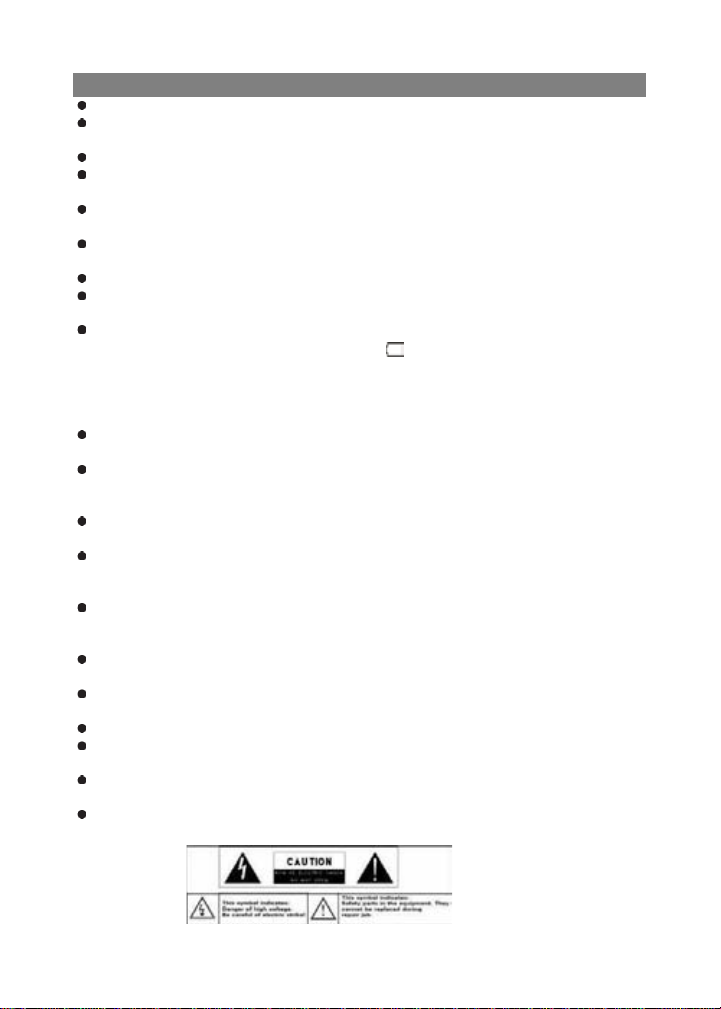
No exponga el dispositivo a impactos severos ni lo deje caer desde una altura.
Medidas de seguridad
No utilice el aparato bajo condiciones extremas de frío o calor, polvo o humedad. No
lo exponga a la luz solar directa.
Evite utilizar el dispositivo cerca de c ampos magnéticos.
Mantenga el aparato alejado del agua u otros líquidos. En caso de que entrara agua
u otros líquidos en el dispositivo, apague el dispositivo inmediatamente y límpielo.
No utilice productos químicos para limpiar el dispositivo con el f in de evitar toda
corrosión. Límpielo con un paño seco.
No nos hacemos responsables de los daños o la pérdida de datos provocada por un
fallo, el uso indebido, la modificación del dispositivo o la sustitución de la batería.
No intente desmontar, reparar o modificar el aparato. Esto invalidaría la garantía.
Si el dispositivo no se utilizara durante un período prolongado de tiempo, recargue
la batería al menos una ve z al mes para mantener la vida de la batería.
Cargue la batería si:
a) El icono del nivel de batería le indica
b) El dispositivo se apaga automáticamente cuando se reinicia.
c) No hay respuesta cuando pulsa los botones (cuando están desbloqueados)
y la batería está completa.
Cuando el dispositivo esté formateándose o transfiriendo un archivo, no interrumpa
la conexión. De lo contrario, podría dañar los datos.
Cuando el dispositivo se utiliza como un disco duro portátil, por favor, utilícelo
únicamente según las instrucciones. De lo contrario, podría dar lugar a la pérdida
definitiva de los datos.
Utilice e instale los datos utilizando los accesorios proporcionados y sólo de
acuerdo con las instrucciones del fabricante.
Consulte la información que aparece en la parte inferior del dispositivo para ver la
información de seguridad y electricidad, antes de instalar o comenzar a funcionar el
dispositivo.
Para reducir el riesgo de incendio o descarga eléctrica, no exponga este dispositivo
a la lluvia o la humedad. El dispositivo no debe exponerse a goteos o salpicaduras.
Nunca coloque sobre el dispositivo objetos que contengan líquidos, como vasos.
Existe peligro de explosión si la batería se sustituye incorrectamente. Cámbiela sólo
con una del mismo tipo o equivalente.
La batería (batería, baterías o paquete de pilas) no debería ser expuesta a un calor
excesivo, como la luz solar, el fuego o similares.
Siga los procedimientos responsables para la eliminación de la batería.
Si el adaptador de alimentación está desconectado del dispositivo, el aparato
seguirá siendo manejable siempre y cuando la batería tenga suficiente energía.
El adaptador de alimentación es de clase 2 con doble aislamiento, y no está provisto
de tomas con conexión externa a tierra.
Explicación de los símbolos de seguridad:
: una b atería vacía.
1
Page 3
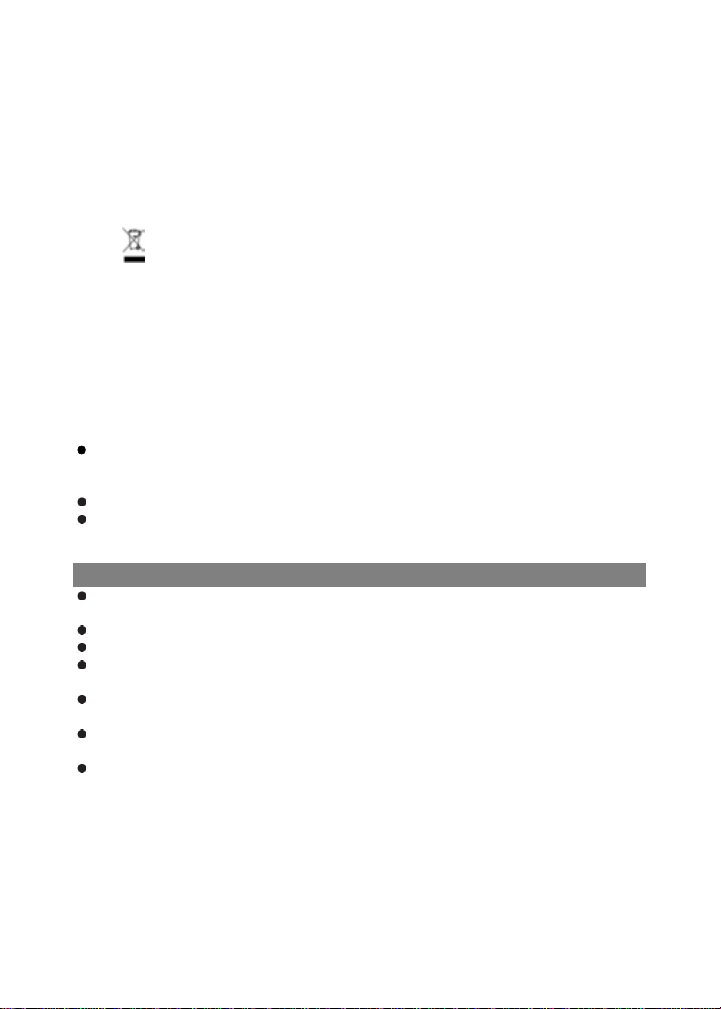
-El símbolo del rayo con punta de flec ha dentro de un triángulo equilátero tiene
por finalidad alertar al usuario de la presencia de "voltaje peligroso" no aislado
dentro de la carcasa del producto, y que puede ser de magnitud suficiente para
constituir un riesgo de descarga eléctrica.
-Para reducir el riesgo de descarga eléctrica, no quite la tapa (o parte posterior)
ya que no contiene en su interior partes reparables por el usuario. Consulte a
personal cualificado.
Eliminación correcta de este producto. Esta marca indica que e n la UE
este producto no debe desecharse juntamente con el resto de basura doméstica.
Para prevenir los posibles daños al medio ambiente y a la salud humana que
representa la eliminaci ón incontrolada de residuos, recicle de forma responsable
para promover la reutilización sostenible de los recursos materiales. Para
deshacerse de su aparato usado, por favor utilice los sistemas de recogida de
residuos disponibles en su área o contacte con el distribuidor donde adquirió el
producto. El personal cualificado recogerá este producto para un reciclaje seguro
con el medio ambiente.
No deje el aparato en un espacio cerrado como una estantería o similar. Las
aberturas de ventilación no deben cubrirs e con objetos como periódicos, manteles,
cortinas, etc.
Evite colocar encima del dispositivo llamas, procedentes de velas encendidas.
Utilice el dispositivo en climas moderados.
No escuche los auriculares a un volumen alto. Los expertos advierten del uso
Advertencias de escucha
prolongado y continuo de los auriculares.
El volumen excesivo de los auriculares puede provocar pérdida de audición.
Si experimenta un zumbido en los oídos, disminuya el volumen o deje de utilizarlos.
No lo utilice mientras conduce un v ehículo motorizado; podría suponer un peligro
para el tráfico y es ilegal en muchas áreas.
Debe tener mucho cuidado o deje de utilizar los auriculares en situaciones
potencialmente peligrosas creadas por un oído obstruido.
Aunque sus auriculares estén diseñados para permitirle oír los sonidos de su
entorno, no suba el volumen tan alto que no pueda oír lo que le rodea.
El sonido puede resultar engañoso. Con el tiempo su "nivel de comodidad" se
adapta a mayores niveles de sonido. Lo que suena "normal" puede ser demasiado
alto y perjudicial para sus oídos. ANTES de que sus oídos se adapten, protéjase de
esto ajustando el volumen de s u dispositivo a un nivel seguro.
Para establecer un nivel de volumen adecuado:
a)Ponga el control de volumen a un nivel bajo.
b)Aumente el sonido lentamente hasta que pueda escucharlo de forma clara,
cómoda y sin dist
confortable, déjelo ahí.
orsión. Una vez que haya establecido un nivel de audición
2
Page 4
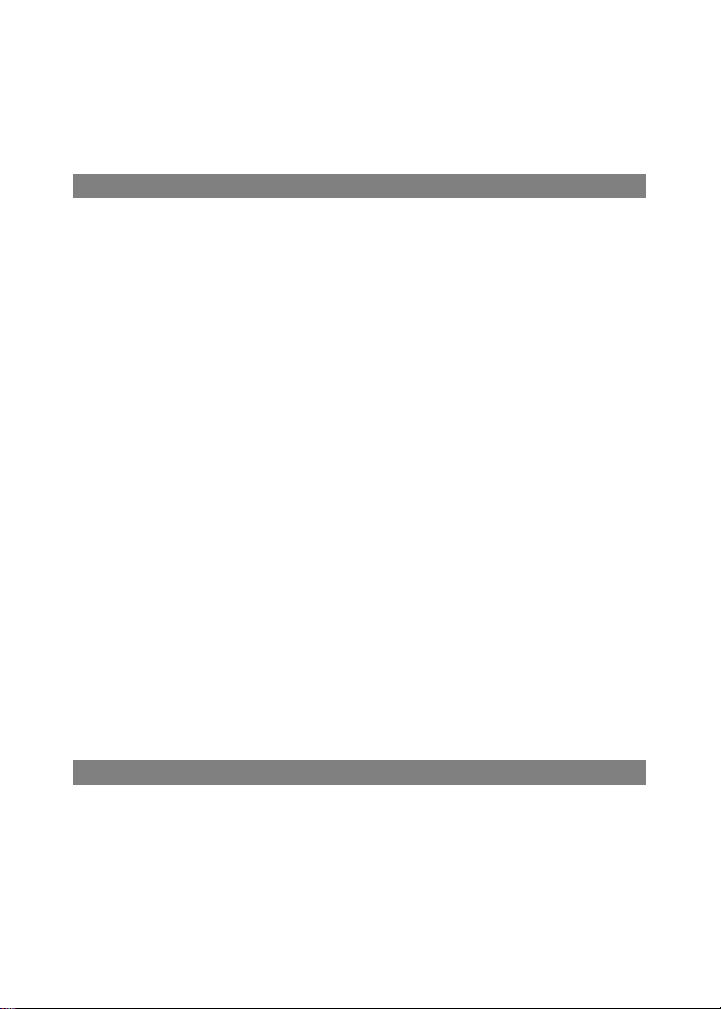
Esta guía puede no reflejar el funcionamiento actual de su dispositivo. Toda la
información está sujeta a modificaciones sin previo aviso. Por favor, siga los
procedimientos actuales de funcionamiento de su dispositivo.
Tabla de contenidos
Medidas de seguridad..............................................................................................1
Advertencias de escucha..............................................................................................2
Tabla de contenidos....................................................................................................3
Resumen de características ..........................................................................................3
Accesorios .................................................................................................................4
Boton es y puertos......................................................................................................4
Recarga de la batería...................................................................................................5
Transferencia de archivos.............................................................................................5
Encendido/Apagado....................................................................................................6
Pantalla Principal ........................................................................................................7
Acceso a Internet........................................................................................................8
Lectura de E-Books ...................................................................................................12
Reproducir los videos ................................................................................................20
Visualización de imágenes .........................................................................................21
Toma de notas manuscritas ........................................................................................22
Grabación de voz ......................................................................................................29
Enviar y recibir correos electrónicos ............................................................................29
Mantenimiento de aplicaciones por terceros ................................................................31
Gestión de Tareas .....................................................................................................32
Configuración del sistema ..........................................................................................33
SOLUCIÓN DE PROBLEMAS................................................................................35
ESPECIFICACIONES ............................................................................................35
Resumen de características
Pantalla táctil 7”
Toque o deslice su dedo sobre la pantalla, ésta responderáinstantáneamente.
Conectividad Wi-Fi / 3G
Con la última tecnología Wi-Fi o la tarjeta externa 3G, este dispositivo puede
conectarse a Internet dondequiera que usted esté.
Compatibilidad de tinta
3
Page 5
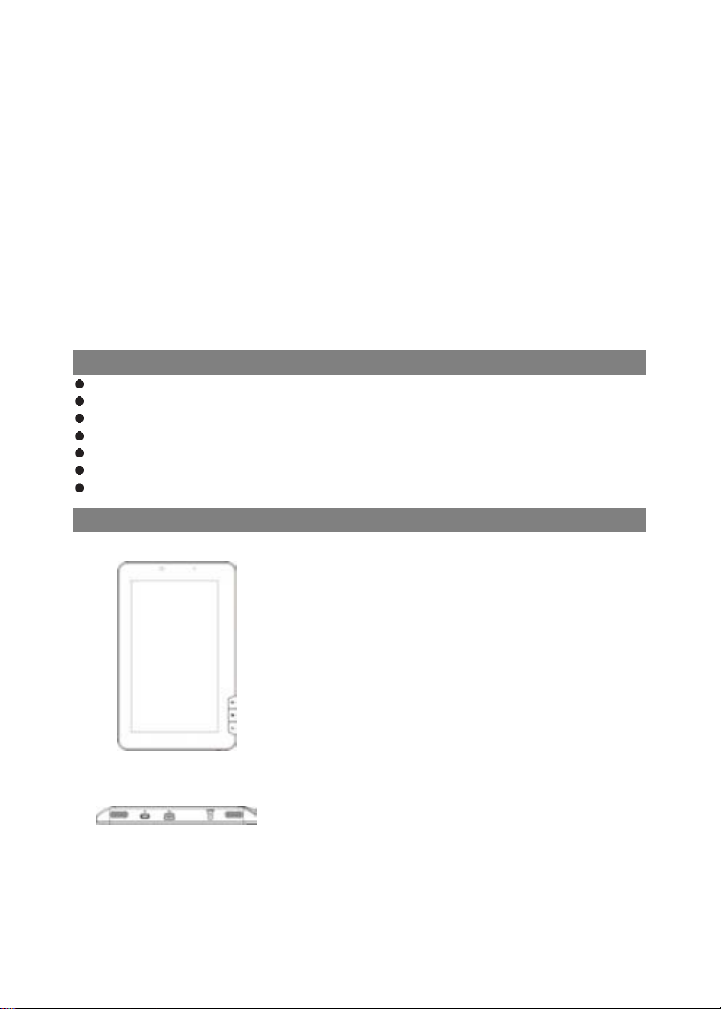
Gracias al ultrasonido incorporado, las tecnologías de infrarrojos y el bolígrafo digital,
e
f
idf
a)
Indicador de carga
usted puede realizar notas manuscritas o dibujos en el mismo dispositivo.
Soporte a apli caciones de terceros
Con el sistema operativo integrado Android
de aplicaciones de terceros en s u dispositivo.
Sensor G integrado
De forma automática la pantalla cambia a horizontal o vertical cuando el dispositivo
gira.
Entretenimiento
Puede disfrutar de música, películas, fotos y libros electrónicos con este Tablet
portátil.
TM
, usted puede instalar un gran número
Cable USB
Recambio de tinta
Notebook
Adaptador de alimentación
Manual de usuario
Extractor de recarga
Baterías del bolígrafo digital [2]
Vista frontal
a
b
c
Vista lateral
g
h
Accesorios
Botones y puertos
b)Pantalla táctil
c)Inicio- Para ir a la Pantalla de Inicio
d)Menú- Visualización de las opciones de menú
e)ESC - Regrese a la pantalla anterior o al directorio.
f)Altavoces integrados
g)Botón de encendido - Deje pulsado el botón para
encender o apagar el dispositivo. Pulse brevemente
para dejar la pantalla encendida o apagada.
h)Puerto USB - Conecte el dispositivo al PC
mediante el cable USB.
i)Puerto de entrada DC- Se conecta a cualquier
fuente eléctrica estándar media
incluido.
j)Ultrasonido y sensor de infrarrojos - Captura
notas manuscritas y dibujos.
k)Agujero de restauración d el dispositivo -
Restablece el dispositivo si el dispositivo se
bloquea.
l)Ranura para tarjeta SD/Tarjeta 3G - tiene
capacidad para tarjeta de memoria SD y 3G.
m)Puerto para auriculares - se conecta a los
auriculares estéreo.
nte el adaptador AC
4
Page 6
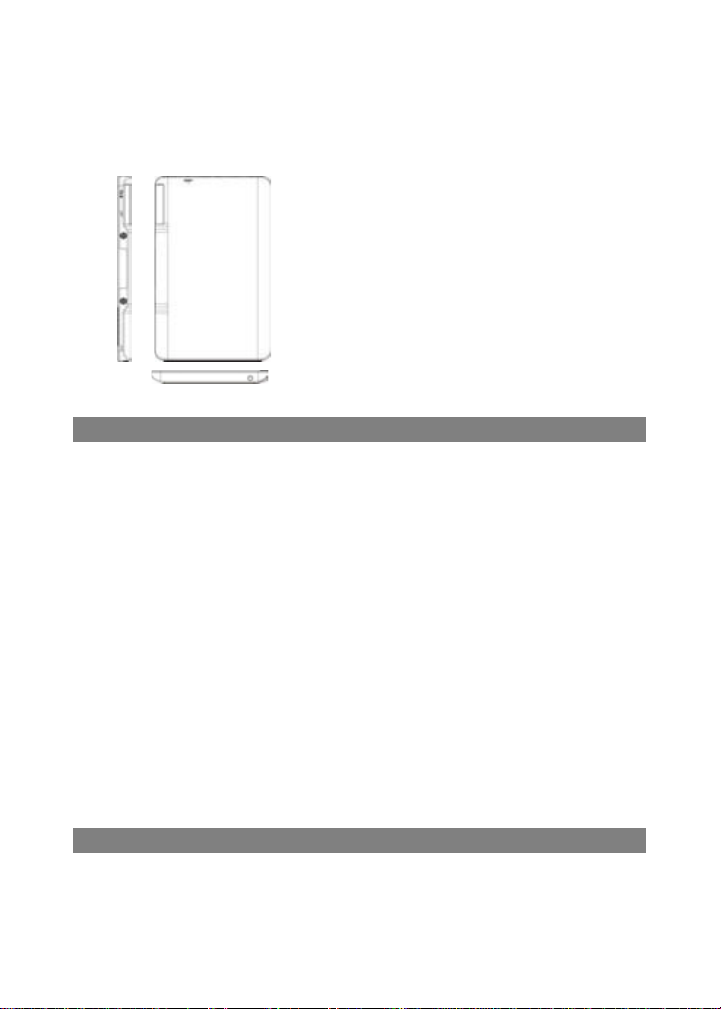
Vista trasera
k
l
j
m
Recarga de la batería
El dispositivo tiene una batería interna recargable. No se requiere instalación extra de
la batería. Únicamente cargue el dispositivo cuando éste le indique que la batería
estábaja.
¡Se recomienda encarecidamente que recargue inmediatamente la batería cuando el
dispositivo indica que la batería es inferior al 15% de su carga!
Para cargar la batería, conecte el dispositivo a cualquier toma de corriente, a través
del puerto de entrada DC, con el adaptador de corriente. Se tarda aproximadamente
5 horas en cargar completamente la batería.
Nota:
a)Puede utilizar el dispositivo, incluso cuando se está cargando. Pero para una
duración prolongada de la batería, se sugiere NO utilizar el dispositivo mientras se
estécargando.
b)Se recomienda cargar la batería antes de utilizar el dispositivo por primera vez.
c)Para un máximo rendimiento, las baterías de ión de litio necesitan ser utilizadas
con frecuencia. Si usted no utiliza el dispositivo a menudo, asegúrese de recargar
la batería al menos una vez al mes.
Transferencia de archivos
Antes de leer o reproducir archivos, necesita transferir los archivos multimedia desde
un ordenador al dispositivo.
(1) Conecte el dispositivo a un ordenador con el cable USB suministrado.
5
Page 7
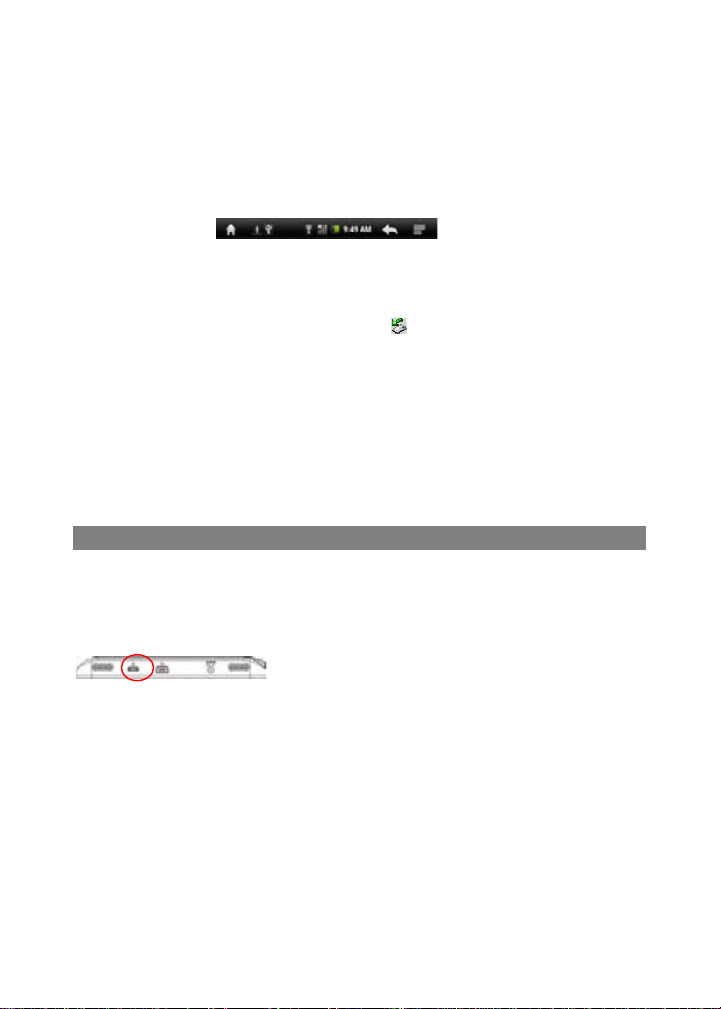
(2) Una vez conectado, aparecerán en su PC dos unidades de disco extraíble. Una
representa la memoria interna del dispositivo, y la otra representa la tarjeta de
memoria insertada en el dispositivo.Ahora puede copiar archivos desde o hacia estas
unidades de disco al igual que lo haría en su disco duro.
(3) Una vez que la transferencia de datos se haya completado, arrastre hacia abajo la
barra superior para mostrar el mensaje de notificación USB, tal como se muestra.
(4) Seleccione la opción "Desactivar almacenamiento USB" y luego pulse
"Desactivar" para desconectar el dispositivo desde el PC.
(5) Desconecte con seguridad el dispositivo del PC.
a) Haga clic con el botón izquierdo del ratón en el icono situado en la esquina
inferior derecha del escritorio del ordenador.
b) Haga clic en el mensaje emergente: "Detener el dispositivo de almacenamiento
masivo -. Unidad (X)".
c) Desconecte el dispositivo del PC.
Nota: Las aplicaciones pre-instaladas y el sistema operativo Android ocupan una
parte considerable de la capacidad - casi más de 1 GB, es normal que usted vea
gran diferencia entre el espacio de memoria disponible y la capacidad total.
Encendido/Apagado
Para encender el dispositivo, presione y mantenga presionado el botón de encendido
de la unidad, hasta que aparezca la pantalla de arranque y luego suéltelo. Puede
llevarle unos minutos la puesta en marcha del sistema, por favor, espere antes de
continuar.
Para apagar el dispositivo, mantenga presionado el botón de encendido hasta que
aparezca la opción de "apagado", pinche en "Apagado" y luego pulse sobre
"Aceptar".
Sugerencia: El dispositivo entraráen modo suspensión con la pantalla apagada si
permanece inactivo durante unos segundos. Puede pulsar brevemente el botón de
encendido para encender la pantalla y activarlo.
6
Page 8
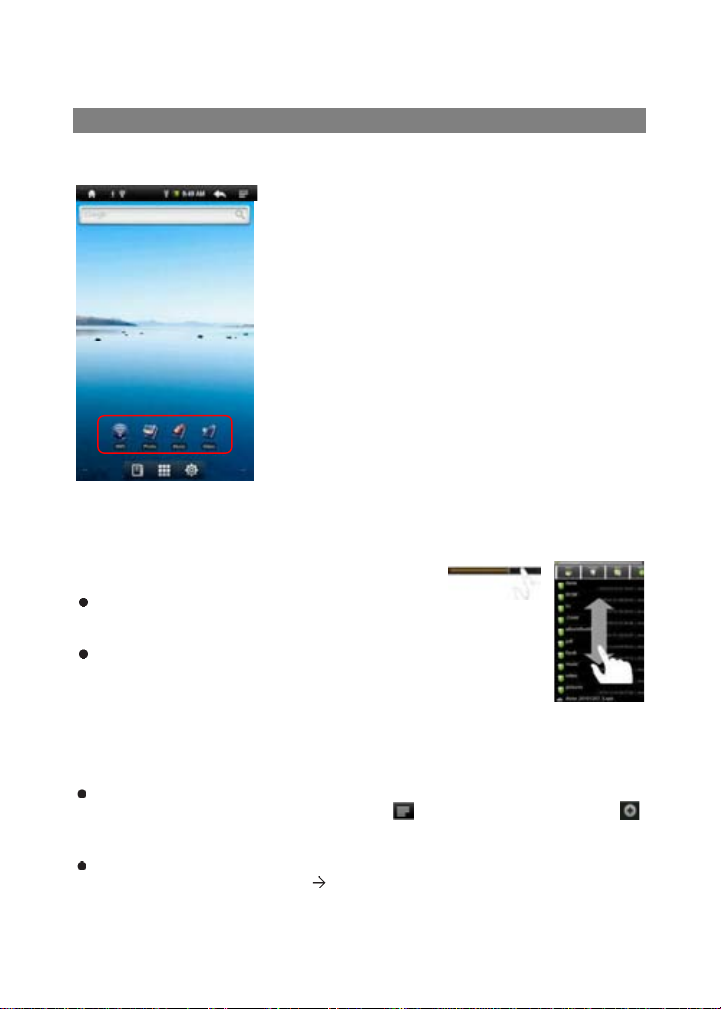
Pantalla Principal
j k l
a)
Inicio:
Regrese a la pantalla principal desde
a b c d e f g
cualquier lugar de la interfaz.
h
i
Cómo utilizar la pantalla táctil
Mientas esté viendo un video o escuchando música,
puede tocar la barra de progresión para ir directamente a una
posición distinta del video o la canción.
En los exploradores de archivos (archivos, música, video, fotos,
etc.) puede arrastrar el dedo hacia arriba y hacia abajo para
desplazarse por la lista de archivos.
b)Tarjeta de memoria/Indicador de conexión
USB
c)Indicador de conexión WiFi / 3G
d)Nivel de la batería
e)Hora actual
f)Regresar. Regrese al directorio anterior.
g)Menú: Pulse aquí para visualizar un menú
superpuesto de ajustes.
h)Búsqueda rápida en Internet - Puede introducir
lo que desee buscar e n la barra de búsqueda
(se requiere conexión Wi-Fi).
i)Accesos directos preestablecidos - WiFi, visor
de fot os, reproductor de música, repr
de v ideo.
j)Lector de libros electrónicos - Acceso directo a
la página de E-Reader.
k)Aplicaciones - Acceso direc to a la página de la
aplicación.
l)Sistema - Acceso directo a la configuración del
sistema.
oductor
Personalizar la pantalla de inicio
Usted puede personalizar la pantalla principal añadiendo o quitando accesos directos
y aplicaciones, y cambiando el fondo d e pantalla.
Para agregar un elemento a la pantalla principa l (accesos directos, aplicaciones,
carpetas, etc.), pulse sobre el icono de Menú
También puede mantener el dedo sobre la pantalla y después seleccionar un
elemento de la lista.
Puede agregar una carpeta a la pantalla principal manteniendo su dedo en la
pantalla, y luego elija Carpetas
directos o aplicaciones hasta la carpeta. Para cambiar el nombre de la carpeta: a)
pulse para abrir la carp eta, b) mantenga el dedo en la barra de título de la carpeta
y luego seleccione "Agregar" .
Nueva carpeta. Puede arrastrar los accesos
7
Page 9
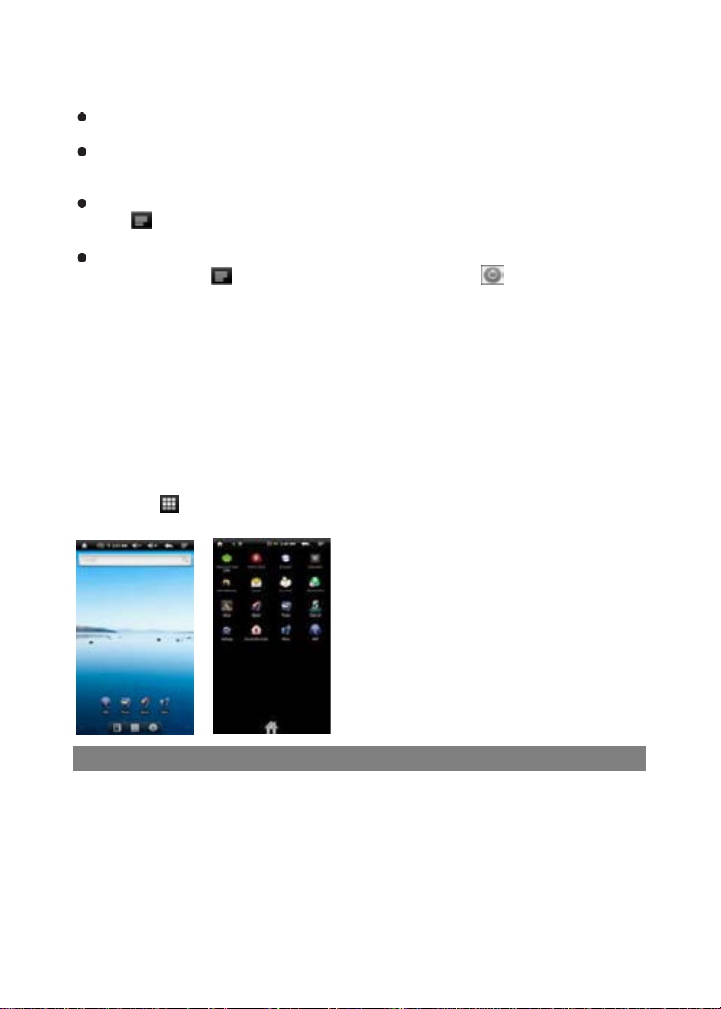
abierta hasta que se muestr e la ventana emergente, c) Introduzca el nombre de la
carpeta.
Para mover un elemento hasta la pantalla principal, mantenga el dedo en él hasta
que se resalte, después arrástrelo a la ubicación deseada y suéltelo.
Para quitar un elemento de la pantalla principal, mantenga el d edo en él hasta que
se resalte, luego arrástrelo a la papelera de reciclaje, que aparece desde la Barra
de Aplic aciones, y a continuación, suelte el dedo.
Para cambiar el fondo de pantalla: desde la pantalla principal, pulse en el icono de
menú
elija una imagen como fondo d e escritorio.
Para cambiar la configuración del sistema: desde la pantalla principal, pulse sobre
el icono de menú
"Redes inal ámbricas y conexiones", "Sonido & Pantalla", "Fecha y hora", etc. Para
más información sobre los diferentes ajustes, consulte la sección Configuración del
sistema.
Mostrar todas las aplicaciones
El dispositivo es compatible con la mayoría de las aplicaciones de terceros más
populares. Tiene muchas aplicaciones útiles preinstaladas: el reproductor de música,
el reproductor de vídeo, el visor de fotos, reloj alarma, calculadora, etc. Ad
puede añadir más aplicaciones al dispositivo si l os instala usted mismo.
Para mostrar todas las aplicaciones instaladas en su dispositivo, pulse la Barra de
Aplicaciones
, y aparecerá una lista de opciones. Pulse en "Fondo de escritorio" y luego
, y después, pulse "Configuración" . Elija una categoría:
emás,
.
Acceso a Internet
Las características del Tablet incorporan la tecnología Wi-Fi que le da acceso a
Internet.
En primer lugar, es necesario configurar una red Wi-Fi. Para el procedimiento de
configuración del funcionamiento de la red Wi-Fi, necesita estar situado en una zona
Wi-Fi que le permita conectarse a ella. Cada vez que su Tablet esté al alcance de una
red que ya hubiera configurado una vez, se intentará establecer la conexión.
8
Page 10
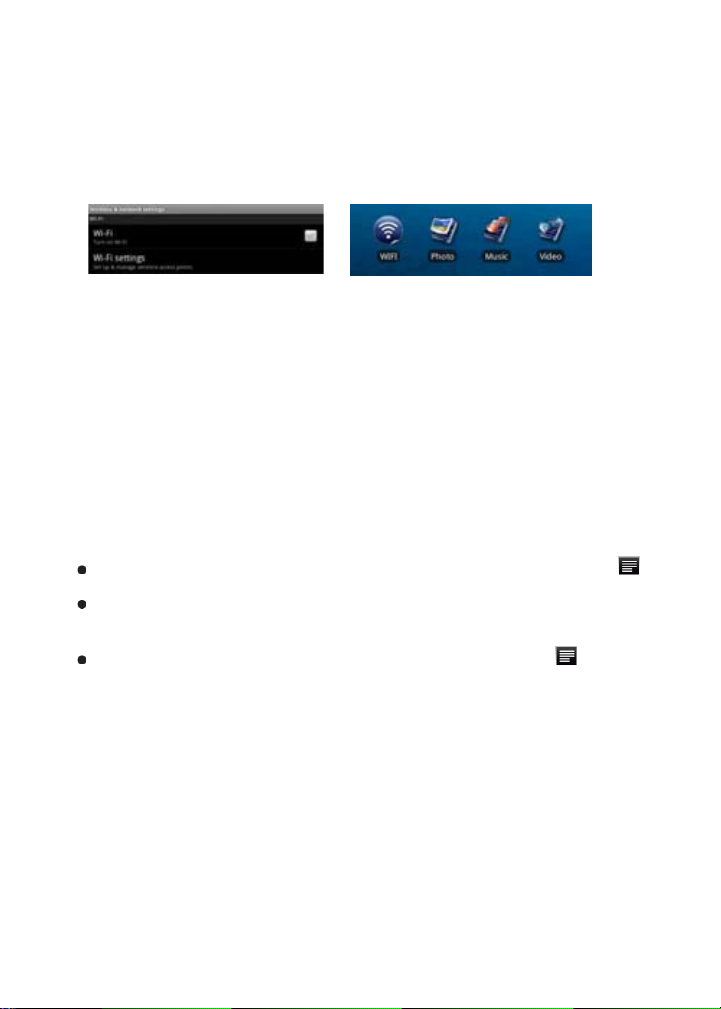
Hacer la conexión Wi-Fi:
(1)En la pantalla principal, pulse el icono de Wi-Fi.
(2)Pulse en la configuración de "Wi-Fi" para activar la conexión de red inalámbrica.
(3)Pulse en ‘la configuración de W i-Fi", el Tablet buscará de forma automática las
redes WiFi disponibles y se las mostrará. La lista de redes disponibles muestra
todas las redes inalámbricas al alcance de su dispositivo.
Nota:
a)La lista de redes disponibles se actualiza autom áticamente.
b)Cuando la conexión Wi-Fi quede activada, el Tablet se conectará automáticamente
a las redes que haya configurado cuando estén al alcance.
c)Si el Tablet encontras e una red que no se hubiera configurado, se mostrará un
icono de notificación.
(4)Pulsesobrelared que desee conectarse, introduzca la información de red
requerida (contraseña) y luego pulse en "Conectar". Su Tablet intentará establecer
una conexión con ese punto de acceso WiFi con los parámetros de red que hubiera
introducido. Si la conexión se realiza correctamente, el mensaje conectado a XXX
aparecerá en la configuración de Wi-Fi.
Conexión avanzada
Para buscar manualmente las redes Wi-Fi disponibles, pulse el icono de menú ,
en la pantalla de la "configuración de Wi-Fi", y luego pulse "Buscar".
Si la red Wi-Fi a la que desea conectarse no aparece en la lista, desplácese por la
pantalla y, a continuación, pulse en "Añadir una red Wi-Fi." Introduzca la información
requerida, y luego pulse "Guardar".
Para configurar manualmente la dirección IP, toque el icono de Menú , pulse en
"Conexión avanzada" y luego introduzca todos los parámetros de red necesarios
("regulación de dominio", "dirección IP", etc.). Puede obtener estos parámetros
desde el administrador de la red.
Realizar la conexión de red 3G
(1) Vaya a la pantalla principal, pulse el icono de Menú y luego seleccione
"Configuración".
(2) En la pantalla de "Configuración", seleccione "Redes inalámbricas y conexiones".
(3) Si la red 3G está apagada, pulse en "Red Móvil" para conectarla.
ionalmente, puede configurar el punto de acceso manualmente: a)
(4) Opc
seleccionando "Configuración de la red móvil", b) seleccionando los nombres de
punto de acceso APN, c) pulsando el botón MENÚ para editar el punto de acceso
9
Page 11
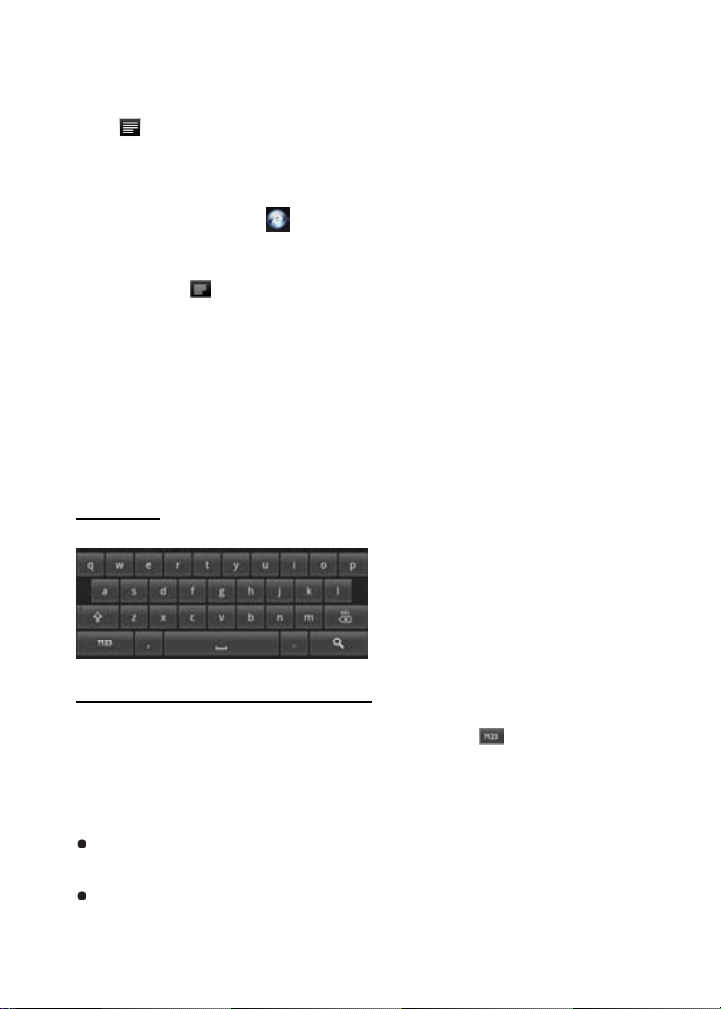
APN, d) seleccionando la opción de "Nuev o APN"; e) rellenando todos los parámetros
cbdae
requeridos. APN, MCC, MNC, el tipo de acceso telefónico y el APN son necesarios; f)
pulse
para guardar la configuración.
Iniciar el naveg ador de Internet
Toque en el icono de Aplicac iones para mostrar todas las aplicaciones, l uego toque
en el icono del navegador
Si ya está conectado a una red, el navegador web simplement e se ab rirá para
comenzar a navegar por la Web. Para acceder a un sitio web nuevo, toque en el
icono de Menú
introducir otra dirección.
Nota: No todas las redes inalámbricas ofrecen acceso a I nternet. Algunas redes
Wi-Fi sólo funcionan conectando varios equipos entr e sí, sin ningún tipo de
conexión a Internet.
Utilización del teclado virtual
Al tocar en cualquier campo de entrada de texto, puede abrir el tablero virtual. Con el
teclado virtual, podrá introducir una dirección de Internet o cualquier texto necesario.
Indicaciones
para visualizar el menú y, a continuación, seleccione "Ir" para
para iniciar el navegador Web.
a. Bloq. Mayús.
b. Retroceso.
c. Número y caracteres/Cambiar
letras del tec lado.
d. Espacio.
e. Entrar.
Selecci ón del método de entrada de texto
Si ha instalado en este dispositivo más de un método de entrada, usted puede
seleccionar uno de ellos, a) manteniendo pulsado el botón
la configuración del teclado Android, b) eligiendo "método de entrada" y luego
escogiendo el que desee.
Uso del Navegador Web
Puede desplazar la pantalla hacia arriba y hacia abajo tocando sobre la página y
arrastrándola hacia arriba o hacia abajo (¡tenga cuidado de no tocar en un enlace
hasta que esté listo!).
Para abrir un e nlace simplemente tóquelo.
10
hasta que aparezca
Page 12
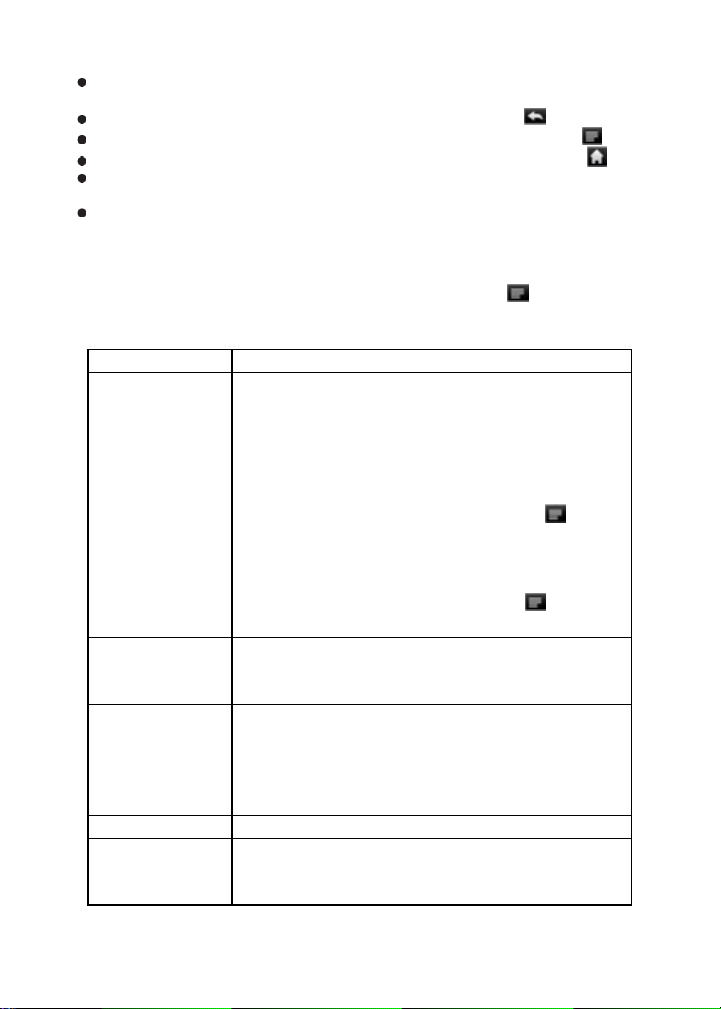
Puede abrir varias páginas web al mismo tiempo, visualícelas todas a la vez en la
pantalla, y luego toque una de ellas para poder verla a pantalla completa.
Para regresar a la página web anterior, toque el icono ‘Regresar’ .
Para mostrar los elementos disponibles de menú, pulse el icono de Menú .
Para regresar directamente a la pantalla principal, pulse el icono de 'Inicio' .
Dependiendo del luga r donde usted esté en el navegador de I nternet, si mantiene
pulsado un elemento accederá a más opciones.
Para llenar un campo de texto, toque en él, y luego utilice el teclado virtual para
escribir el texto deseado.
Elementos del menú del navegador Web
Cuando esté viendo una página, puede pulsar el icono de menú
para mostrar los
elementos del menú.
Nueva ventana Le permite abrir una nueva ventana.
Marcadores Se abrirá el administrador de “Favoritos” con 3 pestañas:
“Más visitadas” e “Historial”.
“Marcadores” le muestra una lista de favoritos. Sólo tiene
que pulsar uno de ellos para abrirlo en la ventana ac tual. Si
mantiene pulsado un marcador le dará acceso a varias
opciones (y podrá editarlo, renombrarlo, borrarlo, etc.)
También puede utilizar el icono de menú
que le
permitirá marcar la última página visitada.
“Más visitadas” e “Historial” le permiten acceder a las
páginas web más visitadas y consultar el historial. En la
pestaña de “Historial”, el icono de Menú
le permite
borrar el historial.
Actualizar/ Detener "Detener" detienela carga dela páginaweb, si seestá cargando.
"Actualizar" actualizará la página web actual, si hubiera dejado
de cargarse.
Ventanas Cuando tenga varias ventanas abiertas al mismo tiempo, pulse
"Ventanas" para visualizarlas todasa lavez. Sólotienequepulsar
una de las pequeñas ventanas paraverla a pantallacompleta, o
pulse en la pequeña ventana el icono de 'Cerrar' para cerrar la
ventana.
Hacia adelante Pasará a la siguiente página que haya navegado.
Más Le dará acceso a otras opciones ("Buscar en la página",
"Seleccionar texto", "Información de la página", "Descargas",
"Configuración", etc.).
11
Page 13
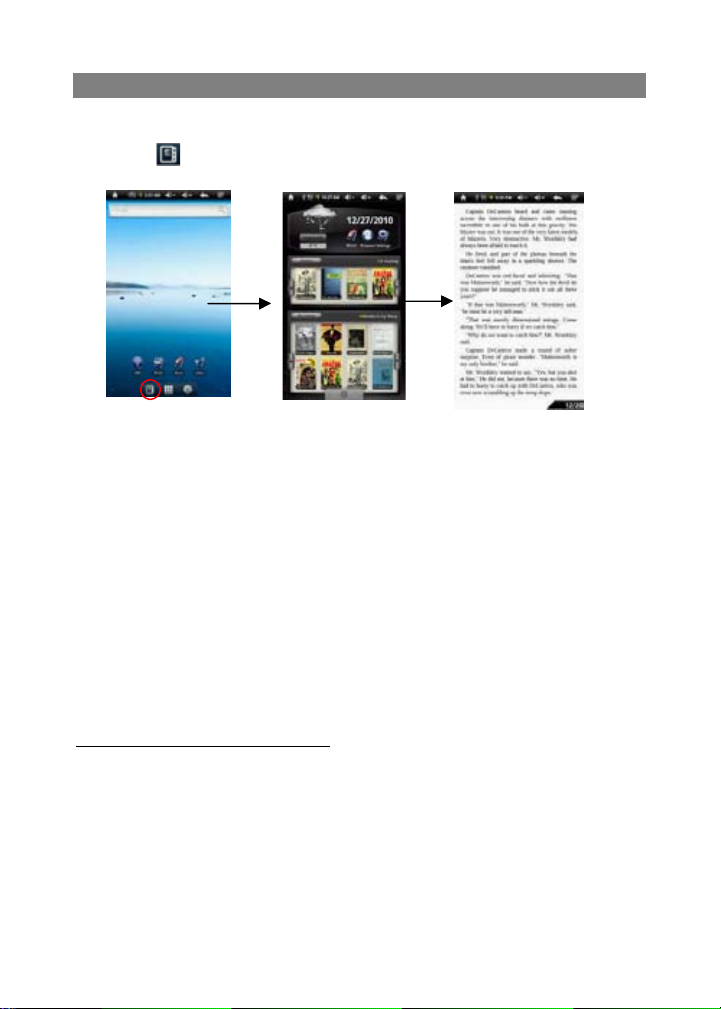
Lectura de E-Books
Inicio de la Lectura
(1) En la pantalla principal, pulse en el acceso directo del lector de libros
electrónicos para entrar en el modo de lector de libros electrónicos.
(2) Pulse en un libro electrónico para empezar inmediatamente la lectura.
Consejo: Pulse la flecha
izquierda o la flecha derecha para desplazarse a izquierda o derecha a través del
libro electrónico.
Nota:
a)Asegúrese de que sus libros electrónicos están en los formatos PDF, EPUB, TXT,
FB2, RTF o PDB, compatibles con este dispositivo.
b)El libro electrónico le mostraráuna cubierta predeterminada por el dispositivo si el
libro no incluyera información de cubierta. Es por eso que usted ve algunos libros
electrónicos con cubiertas iguales.
Historial de lectura y Mi Biblioteca
Puede pulsar en "Historial" para ver su historial de lectura o pulsar "Mi biblioteca"
para entrar en la biblioteca de libros electrónicos. "Historial" le muestra todos los
libros electrónicos que haya leído hasta la fecha. "Mi Biblioteca" le muestra todos los
libros electrónicos almacenados en el dispositivo.
Ver la información del libro electrónico
En el Historial de lectura o en Mi Biblioteca, usted puede ver información acerca de
un libro electrónico antes de empezar a leerlo. Toque en un libro electrónico, y el
nombre del libro, el autor o el año de publicación del libro electrónico debería
mostrarse en la pantalla superior.
12
Page 14
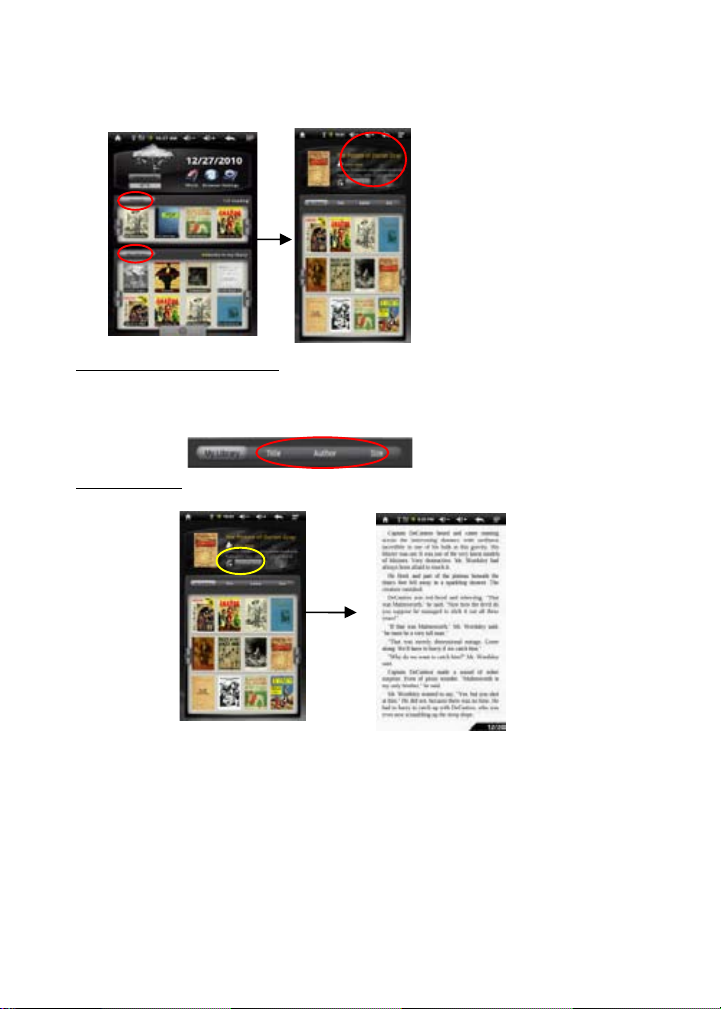
Ordenar los libros electrónicos
Desde el historial de lectura o la biblioteca, usted puede ordenar los libros por título,
autor o tamañode archivo, pulsando las opciones de Título, Autor o Tamaño.
Iniciar la lectura
Para comenzar a leer un libro electrónico, pulse en “Continuar la lectura”.
Página arriba o abajo
Cuando usted esté leyendo el libro electrónico, puede deslizar el dedo sobre la
pantalla a izquierda y derecha. O presione los botones ANTERIOR / SIGUIENTE en
el dispositivo para ir página arriba o abajo.
13
Page 15
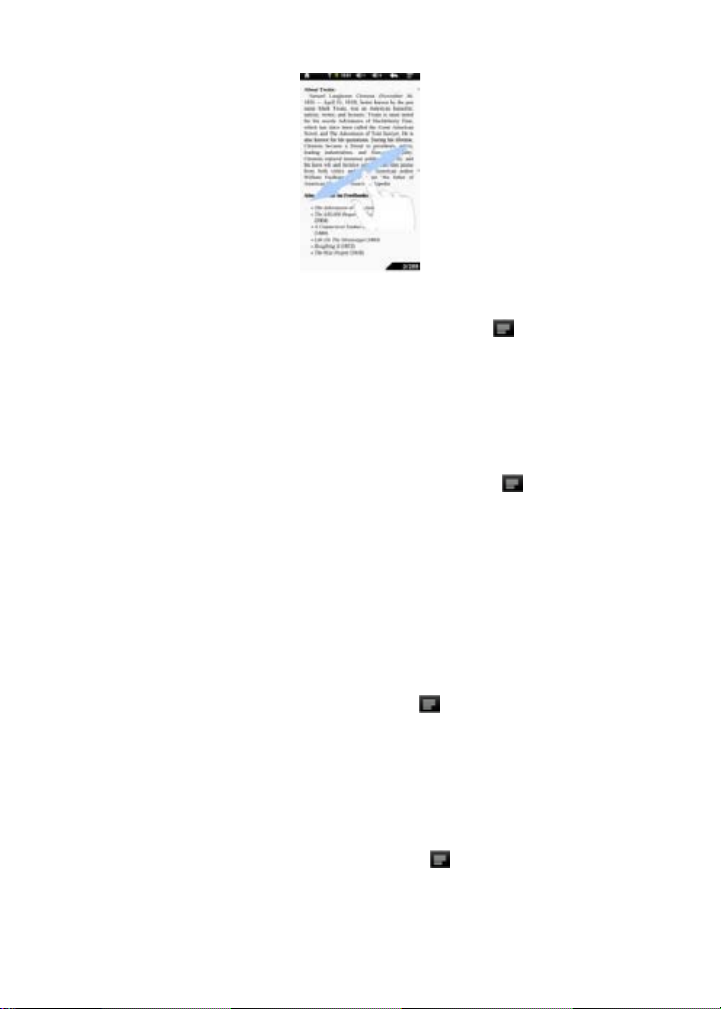
Aumentar el tamaño de fuente
(1) Cuando usted esté leyendo, pulse el icono de menú para visualizar la
configuración del libro electrónico.
(2) Pulse en "Tamaño de fuente" para ajustar el tamaño de la fuente.
(3) Toque en el tamaño que desee y, a continuación, toque "OK" para confirmar.
Saltar a una página
Accede directamente a la página que hayas especificado.
(1) Cuando usted está leyendo, pulse el icono de Menú para mostrar la
configuración del libro electrónico.
(2) Pulse en "Ir a".
(3) Pulse el campo de ingreso del número de página para mostrar el teclado virtual.
(4) Pulse los números para introducir el número de página.
(5) Una vez que haya terminado de ingresar el número de página, pulse "OK" para
saltar a la página especificada.
Uso de los marcadores
Puede agregar, eliminar o cargar los marcadores en la página.
(1) Cuando estéleyendo, pulse el icono de Menú para mostrar la configuración
del libro electrónico.
(2) Pulse los "marcadores" para ver un menú de marcadores. Use el menú para
añadir, borrar o mostrar los marcadores.
Ver el resumen del libro electrónico
Puede ver un resumen del libro y luego elegir el capítulo o sección que desee leer.
(1) Cuando estéleyendo, pulse en el icono de menú para ver los ajustes del libro
electrónico.
(2) Pulse "TOC" para ver el resumen del libro electrónico, y luego pulse en el capítulo
14
Page 16
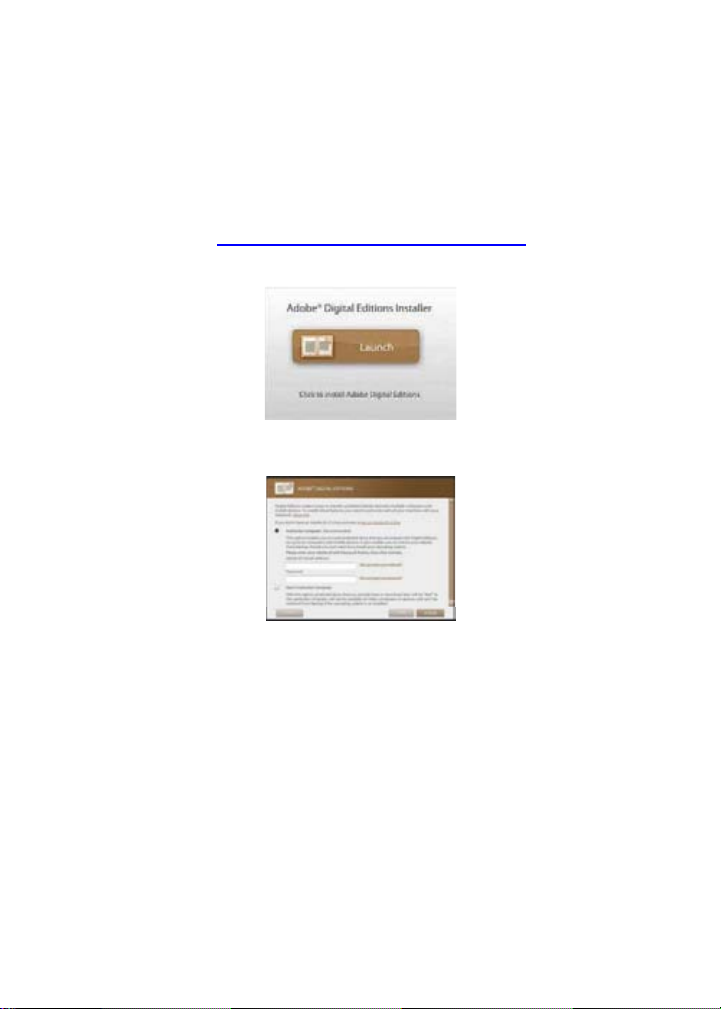
que desee leer.
Descarga de E-BOOKS con Adobe Digital Edition
Cuando haya adquirido en línea libros electrónicos, es necesario transferirlos a
su Tablet usando el software Adobe Digital Editions, que le permite ver y administrar
los E-BOOKS protegidos por la licencia DRM.
Para transferir libros electrónicos protegidos con licencia DRM,
1.Acceda a la Web, http://www.adobe.com/products/digitaleditions/, y seguidamente
instale el software Adobe Digital Editions siguiendo las instrucciones.
2.Autorice a su PC con la identificación de Adobe y su contraseña.
3.Active su Tablet. Conecte el dispositivo Tablet a su PC vía USB y arranque Adobe
Digital Editions. Haga clic en ‘Autorizar dispositivo’para dar autorización a su
Tablet.
•La identificación de Adobe sólo puede ser utilizada 6 veces. Debería caducar
transcurridos 6 intentos a partir de la autorización del dispositivo. Posteriormente,
tiene que eliminar la identificación que ha caducado presionando CTRL + SHIFT +
D en el teclado del ordenador o usando la configuración para Borrar el Registro
de Activación del dispositivo y luego obtener uno nuevo.
•El dispositivo le recordaráque los libros electrónicos descargados únicamente con
la última identificación de Adobe se superponen a los que se descargaron
anteriormente.
4.Descarga de archivos PDF protegidos con licencia DRM.
15
Page 17
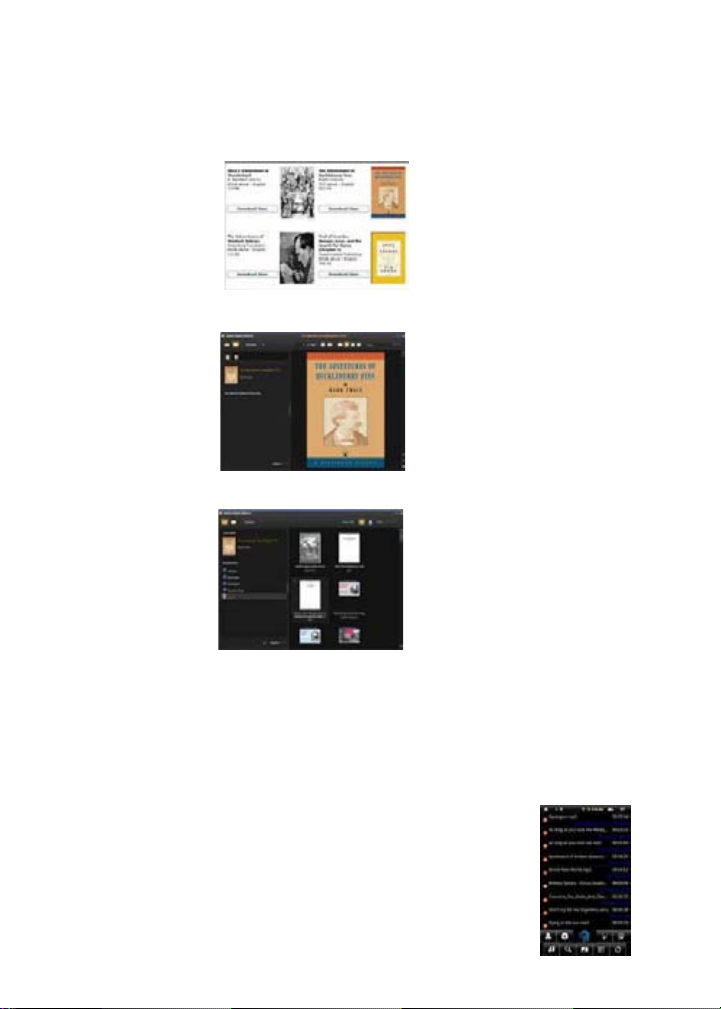
Acceda a Internet, busque libros electrónicos y descárguelos. Si el libro
electrónico estáprotegida por licencia DRM, debería aparecer un aviso de licencia
DRM. Haga clic en "Abrir" para iniciar la descarga del E-BOOK protegido con
DRM.
5.Haga clic en "Comprar", y posteriormente debería ver su E-BOOK descargado en
el panel derecho de las ediciones digitales de Adobe.
6.Conecte el Tablet a su PC vía USB, y Adobe Digital Editions reconocerásu Tablet.
7.Haga clic en ‘Comprar’para visualizar los
libros electrónicos descargados y luego arrástrelos hasta su Tablet.
Reproducir la música
En la pantalla principal, pulse el icono de la música para entrar en el modo de
reproductor de música. Opcionalmente, puede pulsar el acceso directo a la barra de
aplicaciones para visualizar todas las aplicaciones y luego toque el icono de música
para entrar en el modo de la música.
Biblioteca de música
Debe entrar en la biblioteca musical una vez que inicie el
reproductor de música. La Biblioteca de música le muestra sus
archivos de música, ordenados por categorías (artista, álbum,
género, etc.) si sus archivos de música contienen estas etiquetas
16
Page 18
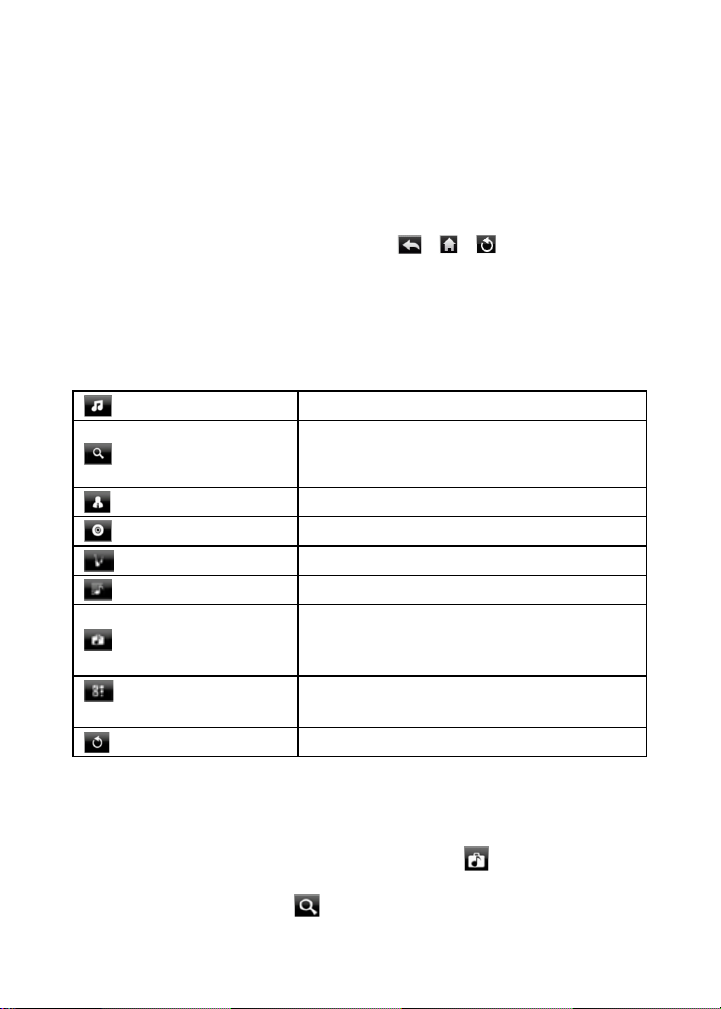
de información de la canción. Si alguno de los archivos de música no contiene
etiquetas de información, serán clasificados como "Desconocido" en la Biblioteca de
música. Cuando copie nueva música en el dispositivo, la Biblioteca de música se
actualizaráautomáticamente.
•Puede arrastrar el dedo hacia arriba y hacia abajo en la lista de archivos para
desplazarse por la lista.
•Pulse en una canción para reproducir una pista.
•Para regresar a la pantalla principal, pulse / / .
Menú de la biblioteca de música
Una vez que acceda a la biblioteca de música, debería ver la barra de herramientas
en la parte inferior de la pantalla. Toque y mantenga el dedo en el icono y podráver
su nombre.
Toda la música Listado de todos los archivos de música
LepermitebuscarunacanciónespecíficaenInternet
Búsqueda en Internet
Artista
Álbum
Género
Listas de reproducción
Buscar en el directorio
Acceso al reproductor
musical
Regresar
mediantelaintroduccióndeunaspocasletrasouna
palabra, ydescargarlascanciones desde Internet.
Listado de archivos de música por artista
Listado de archivos de música por álbum
Listado de archivos de música por género
Muestra las listas de reproducción.
Navegue a través de los archivos de música y las
carpetas almacenadas en la memoria interna y en
la tarjeta de memoria.
Vaya a la pantalla de reproducción actual
Vuelve a la pantalla de inicio
Buscar temas
Puede buscar los temas en la memoria interna o en la tarjeta de memoria mediante la
introducción de palabras clave.
(1) En la biblioteca de música, toque el icono de Directorio en el menú.
(2) Seleccione la memoria donde desea buscar los temas.
(3) Toque el icono de búsqueda y luego introduzca algunas palabras clave de la
17
Page 19
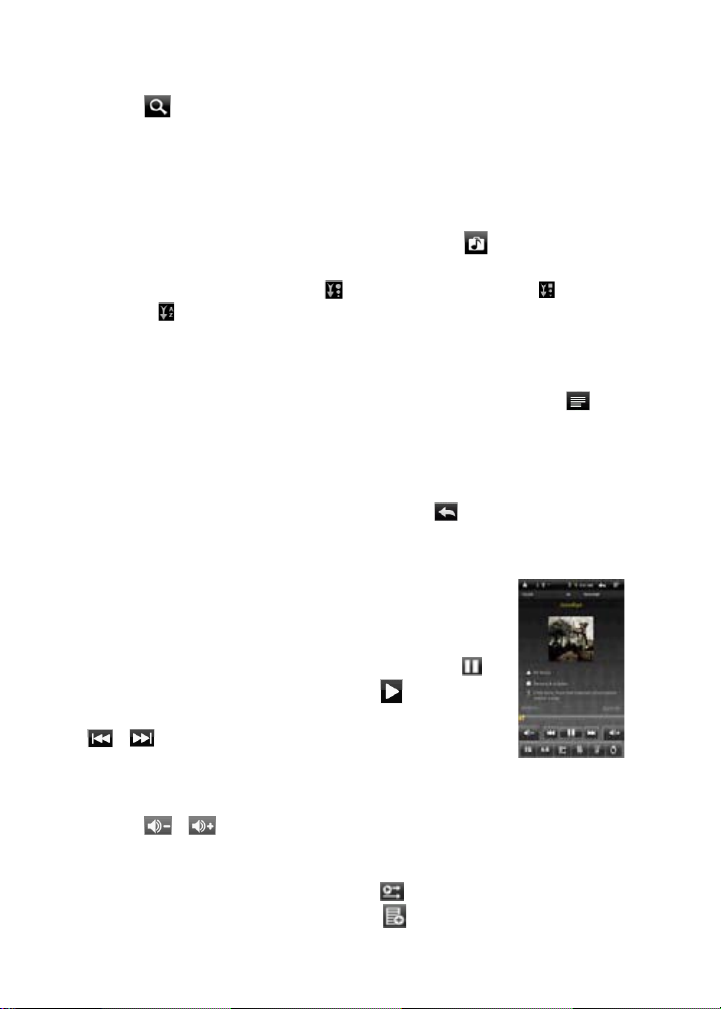
pista.
(4) Pulse para comenzar la búsqueda. El tema debería aparecer incluido en la
lista.
Ordenar Pistas /Carpetas
Puede ordenar alfabéticamente todas las pistas y carpetas por sus iniciales, por la
fecha de creación de la pista / carpeta, el tamaño del archivo o el tipo de archivo.
(1) En la biblioteca de música, toque el icono de Directorio en el menú.
(2) Elija el dispositivo de memoria para ser ordenado.
(3) Toque el icono de Clasificación (por tamaño del archivo) / (por tipo de
archivo) / (por letra inicial) / (por fecha de creación) para ordenar las pistas y
carpetas almacenadas en el dispositivo de memoria seleccionada.
Ajuste manual del modo de ecualización
Cuando usted está escuchando la música, pulse el icono de menú que le
permite personalizar la configuración del ecualizador. Este dispositivo cuenta con
un ecualizador de 7 bandas.
(1) Seleccione una banda y luego arrastre el dedo hacia arriba o hacia abajo para
cambiar el nivel de ganancia del rango de frecuencia.
(2) Pulse en "Guardar Efecto" para confirmar o pulse para regresar.
Pantalla de reproducción
Deslice el dedo verticalmente en la pantalla o mueva el
botón de AVANCE para navegar por la lista de música.
Pulse sobre la pista de música o presione el botón de
AVANCE para reproducirla.
Para hacer una pausa o reanudar la canción, pulse el
botón de Pausa o el icono de reproducción .
Para reproducir la canción anterior o la siguiente, toque en
/ .
Puede pinchar en la barra de progresión para ir
directamente a un momento diferente de la canción. También puede arrastrar el
cursor de la barra de progresión hasta otra posición de la canción.
Pulse / para ajustar el volumen.
Para cambiar el modo EQ, pinche en "EQ".
Para reproducir la sección especificada desde A a B, pinche en "A-B".
Para cambiar el modo de repetición, pulse .
Para añadir la pista actual a la lista, pulse .
18
Page 20
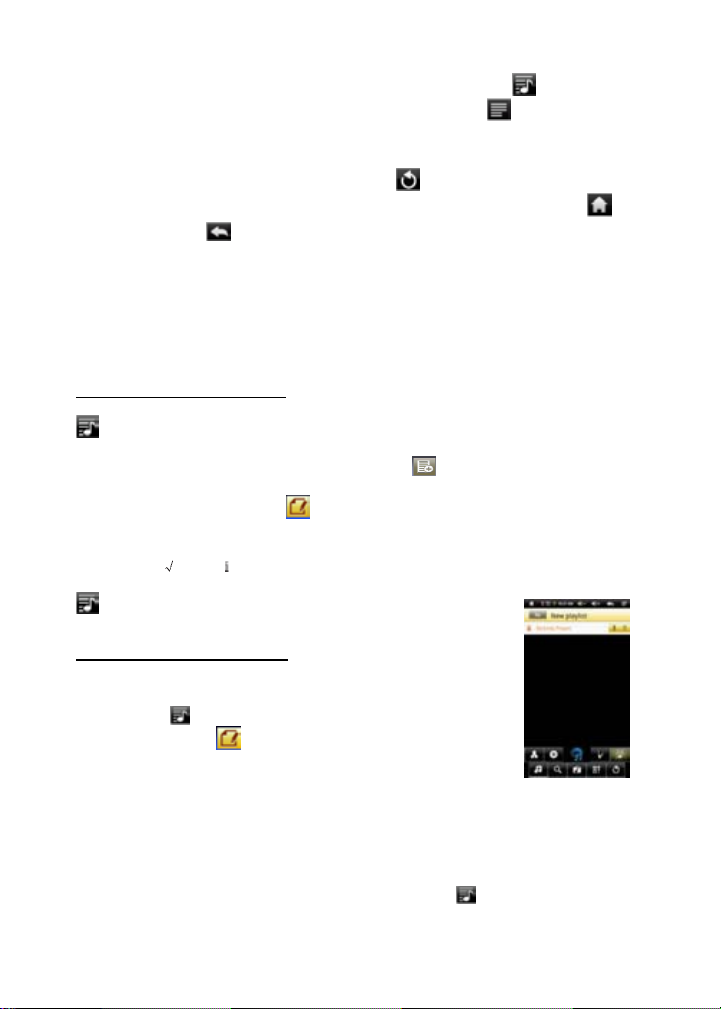
Para visualizar las letras de canciones (etiquetas ID3) , pulse .
Para definir manualmente el modo de ecualización, pulse
Al tocar continuamente en la etiqueta de información ID3, se buscará información
sobre la canción en Internet .
Para volver a la biblioteca de música, toque
Para volver directamente a la pantalla principal, pulse el icono de Inicio
icono de regreso
.
.
.
o el
Lista de reproducción
Una lista de reproducción es una lista de pistas de audio que el reproductor de
música reproducirá automáticamente una tras otra. En su Tablet, usted puede jugar,
crear y editar cuantas listas de reproducción desee.
Crear una lista de reproducción
(1)Mientras está en la lista de música, seleccione la opción de Lista de reproducción
, y se abrirá un panel de lista de reproducción. Ahora puede em pezar a modificar
la lista de temas.
(2)Pulse el icono de Nueva lista de reproducción
reproducción.
(3)Toque en el icono de Editar
agregar canciones a la lista de temas.
(4)Pulse sobre las canciones que desea añadir a su lista de temas. Una marca de
verific ación "
(5)Cuando esté satisfecho con su nueva lista de reproducción, pulse sobre el icono
para guardar la lista de temas.
Editar una lista de reproducción
Puede agregar o eliminar una pista desde la lista de temas.
(1) En la Biblioteca de música, toque el icono de lista de
reproducción
(2) Toque el icono
desee editar. Ahora puede agregar o eliminar pistas de la lista de
temas.
(3) Al pulsar en las cancio nes que desee añadir o eliminar, aparecerá o desaparecerá
una marca de verificación antes del nombre de la canción. La canción con la marca
de verificación se añadirá a la lista de temas, mientras que la canción sin m arca de
verificación se eliminará de la lista de temas.
(4) Cuando esté satisfecho con su lista, pulse el icono
temas.
" deber a aparecer antes de la canci ón si se ha seleccionado.
para que se muestre la lista de reproducción.
junto a la lista de reproducción que
,junto al nombre de la li sta de reproducción para
para crear una nueva lista de
para guardar la lista de
19
Page 21
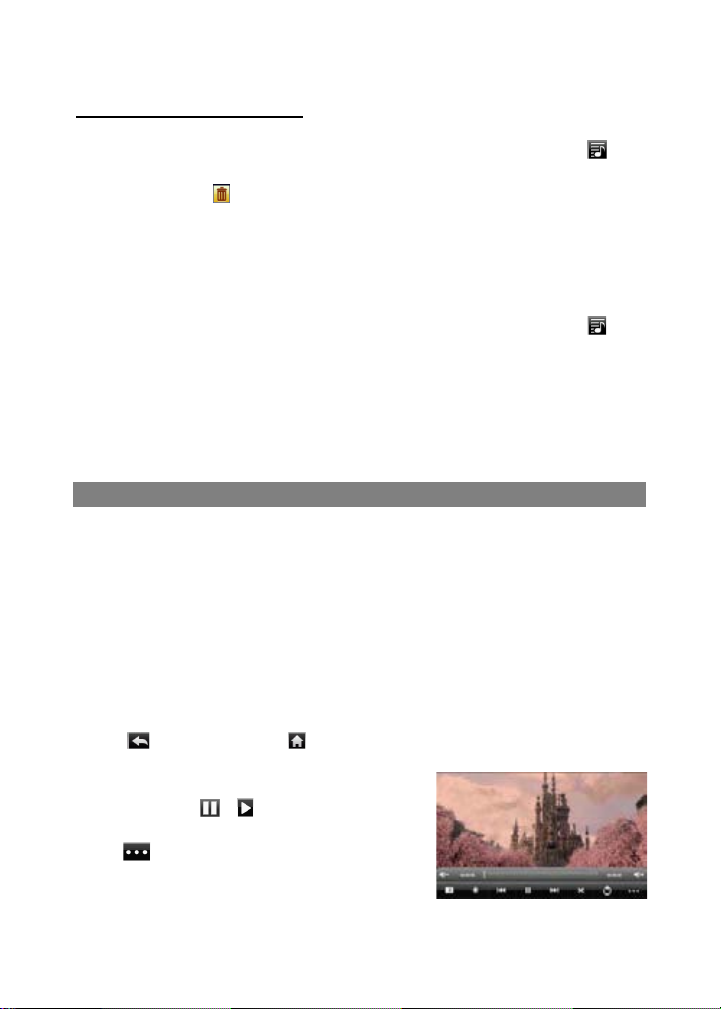
Eliminar una lista de reproducción
Para eliminar una lista de reproducción existente,
(1) En la Biblioteca de música, toque el icono de lista de reproducción para
mostrar la lista de reproducción.
(2) Toque el icono junto a la lista de reproducción que desea eliminar y, al
momento, la lista de temas seráeliminada.
Nota: No se puede eliminar la lista de temas recientemente reproducidos, si ya está
escuchando uno de los temas.
Reproducir una lista de temas
(1) En la Biblioteca de música, toque el icono de lista de reproducción para
mostrar la lista de reproducción.
(2) Toque en una lista para abrirlo. Se abriráun panel mostrándole el contenido de la
lista.
(3) Pulse el primer elemento de la lista de temas para comenzar a reproducir la
música desde la primera pista.
Reproducir los videos
Pulse en la Pestaña de Aplicaciones para visualizar todas las aplicaciones, y
luego seleccione "Reproductor de vídeo" para entrar al modo de video.
Navegar a través de los archivos de video
Usted debería ver la lista de videos al entrar en el reproductor de video.
Puede arrastrar el dedo hacia arriba y hacia abajo en la lista de videos para
desplazarse por la lista de videos de arriba a abajo.
Toque en un video para que se reproduzca.
Puede regresar directamente a la pantalla principal pulsando el icono de
regreso o el icono de Inicio .
Pantalla de reproducción
Pulse el icono de / para hacer una pausa o
reanudar el video.
Pulse paramostrar los elementos de menú.
Pulse en la barra de progresión para ir
directamente a una posición diferente del video.
Igualmente puede utilizar el dedo para arrastrar el cursor de barra de progresión a
20
Page 22

otra posición del video.
Pulse sobre / para ajustar el volumen.
Pulse para fijar un marcador en la posición actual del video. Tenga en cuenta
que sólo puede configurarse un marcador para un video, y el nuevo marcador
sustituye al anterior. Para reanudar la reproducción de un video a partir del marcador,
vaya a la pantalla principal, introduzca el reproductor de video, y pulse en el video
marcado. Apareceráun mensaje para "Reproducir desde el principio" y "Reproducir
desde el marcador". Seleccione "Reproducir desde el marcador". De forma
preestablecida, el video se reproduce desde el principio. Para eliminar el marcador,
pulse sobre para visualizar el menú y, a continuación, seleccione "Eliminar
marcador".
Toque para ajustar el brillo de la pantalla.
Pulse / para reproducir el video anterior o siguiente.
Pulse para cambiar la relación de aspecto de la pantalla.
Pulse sobre dejar de reproducir y regresar a la lista de videos.
Configuración de la reproducción de videos
Pulse el icono para que se muestre la configuración de video.
Reproducir desde el
principio (esto borrará
marcador)
Eliminar marcador Elimina el marcador del video
Ayuda Obtener instrucciones sobre la reproducción de
Modo de reproducción
de video
Regresar Sale del menú.
Elimina el marcador y reproduce el video desde el
principio.
video.
Individual - reproduce el video en curso y
luego se detiene después de reproducirlo.
Repetir una vez - Repite el video actual.
Repetir todo - Repite todos los videos.
Volver
Visualización de imágenes
Pulse en la pestaña de Aplicaciones para visualizar todas las aplicaciones, y
luego seleccione "Navegador de imágenes" para entrar en el modo de las
imágenes.
21
Page 23
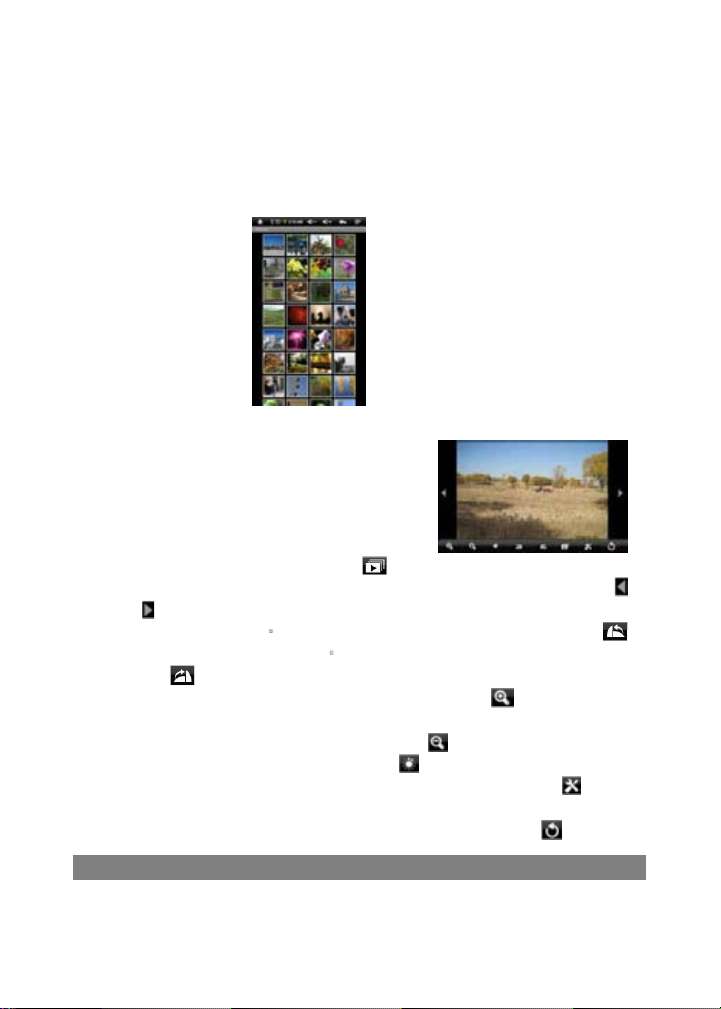
Miniaturas de imágenes
La primera pantalla del modo de Imágenes muestra en formato miniatura todas
las imágenes y subcarpetas existentes en su Tablet o en la tarjeta de memoria.
Para ver una imagen, pulse sobre la miniatura para abrirla. Si una imagen est á
en una subcarpeta, abra la subcarpeta, y podrá ver su imagen.
Visualización de imágenes
Cuando esté viendo imágenes, puede tocar la
pantalla para que aparezca una barra de
herramientas flotante en la parte inferior de la
pantalla.
Para iniciar / detener la visualización de las
diapositivas, pulse el ic ono de diapositivas
Para mostrar la imagen anterior / siguiente, toque la flecha de izquierda
derecha
Para girar la imagen 90
la i zqu ierda. Para girar la imagen 90
a la derecha
Para ampliar la imagen actual, pinche en el icono de Zoom
se agranda, puede arrastrar la imagen vertical u horizonta lmente para moverla. Para
disminuir el tamaño de la imagen, pulse el icono de
Para configurar el brillo de la pantalla, pulse
Para mostrar los elementos de menú disponibles, pinche en el icono
la configuración.
Para volver al navegador de imágenes, pulse el icono de Regeso
situadas junto a la imagen.
hacia la izquierda, pulse en el icono de Rotar a
.
.
hacia la derecha, toque en el icono de Rotar
. Cuando la imagen
.
.
para ver
.
o
Toma de notas manuscritas
El Tablet consta de un bolígrafo digital y una unidad receptora integrada que combina
el ultrasonido y las tecnologías de infrarrojos, permitiendo un seguimiento preciso y
22
Page 24
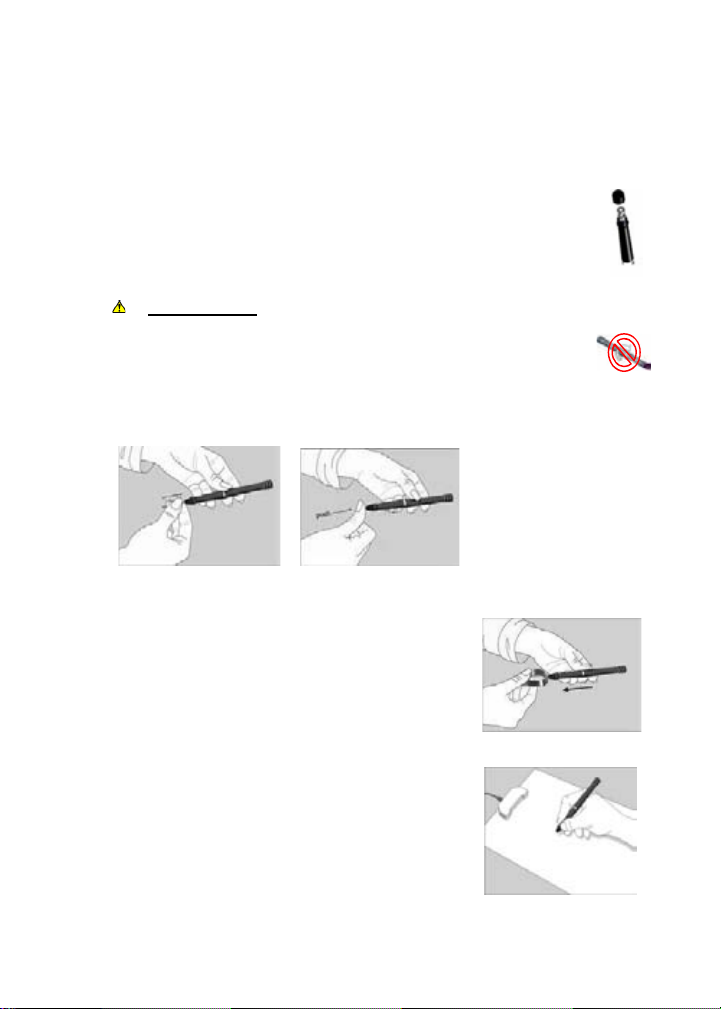
un sistema de posicionamiento que sigue el movimiento de la punta del lápiz sobre
cualquier superficie y convierte el movimiento en una imagen vectorial de la
escritura manuscrita del usuario, para que pueda escribir notas o dibujar
directamente en el dispositivo.
Instalación de las baterías del bolígrafo digital
a.Libere la tapa del compartimento de la batería.
b.Instale las 2 baterías SR41, con los polos positivos hacia arriba, como
se enseña en la imagen (utilice las pilas que le adjuntamos).
c.Vuelva a colocar la tapa del compartimento de la batería.
ADVERTENCIA:
No trate de abrir el bolígrafo digital. Podría causar un mal funcionamiento
del dispositivo.
Instalación del recambio de la tinta
1.Deslice el nuevo recambio por la punta del bolígrafo.
2.Presione suavemente el nuevo recambio hasta que se ajuste de forma segura
en su lugar.
Nota: Asegúrese de usar la recarga de tinta facilitada o de rellenarla con una similar.
Para cambiar el recambio de la tinta:
1.Retire la tapa del bolígrafo digital.
2.Sujete el recambio de tinta con el extractor de la
recarga. Sujete firmemente el bolígrafo y,
utilizando el extractor, ejerza presión contra él.
3.Tire de la recarga hacia fuera.
Escribir correctamente
Cuando sujete el bolígrafo digital, busque la posición de
escritura más cómoda para usted. Sujete el bolígrafo con
firmeza y escriba con naturalidad.
Cuando escriba con el bolígrafo, compruebe que su
inclinación sobre la superficie del papel queda entre 45°
y 90°.
23
Page 25
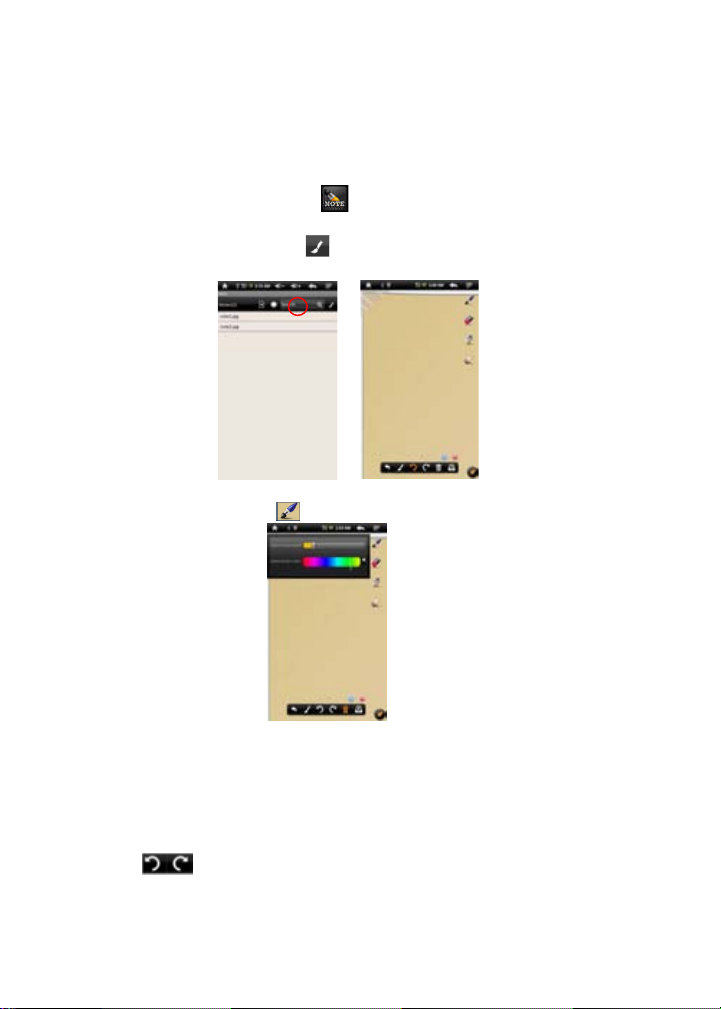
NOTA: Sea cuidadoso al mantener el bolígrafo de manera que no bloquee las
señales enviadas desde la punta del bolígrafo a los receptores de la unidad de
memoria.
Crear Nueva nota
(1) Seleccione el icono de Nota desde las aplicaciones para ejecutar la
aplicación.
(2) Toque el icono del bolígrafo para abrir el tablero de dibujo y empezar a
dibujar o escribir.
(3) Toque el icono de la pluma , y luego configure el ancho de la pluma y el color.
(4) Coloque el Tableten una superficie plana, levante el bolígrafo digital y busque una
posición que le resulte cómoda. Luego comience a escribir en el bloc de notas.
Igualmente puede deslizar el dedo sobre la pantalla para hacer dibujos. Tenga
cuidado de no bloquear las señales enviadas desde la punta del bolígrafo digital
hacia el Tablet.
Al tocar puede deshacer o rehacer el dibujo.
24
Page 26
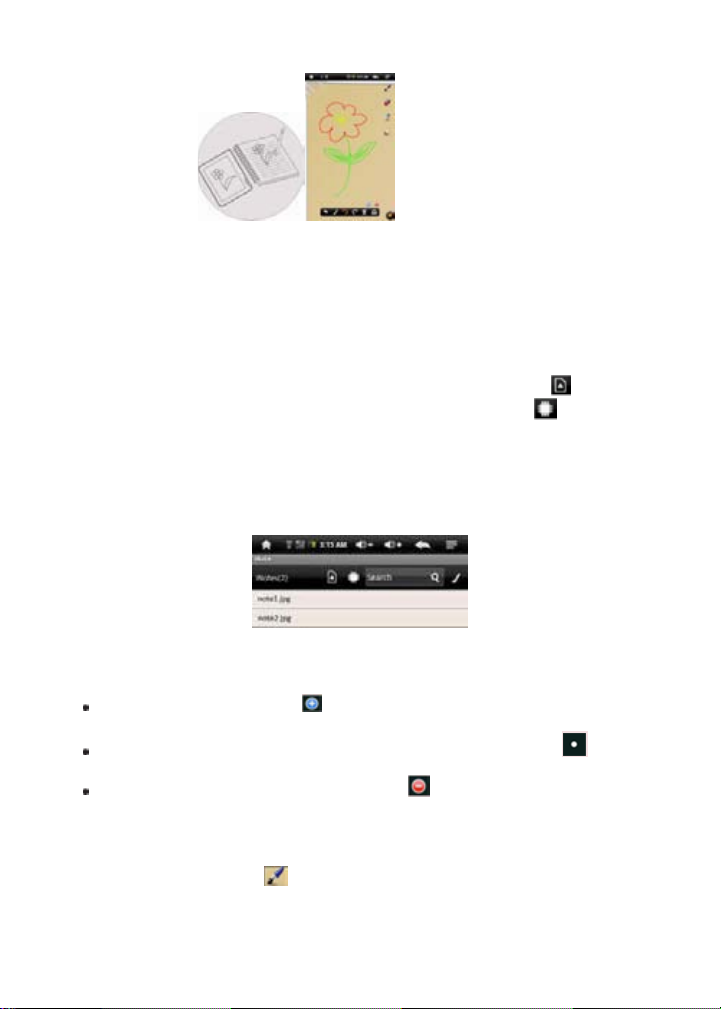
(5) Una vez que haya terminado, haga clic para salir y guardar la nota. Seleccione
"Tarjeta SD" para guardar su nota en la tarjeta de memoria o seleccione "Memoria
Interna" para guardar la nota en la memoria interna del dispositivo.
Ver la Nota
Debería v er una lista de notas cuando se inicia la aplicación iNote.
Puede tocar en una nota para visualizarla.
Para visualizar las notas almacenadas en la tarjeta de memoria, toque
Para visualizar las notas almacenadas en la memoria interna, toque
.
.
Buscar una Nota
Para buscar una nota por su nombre, introduzca las palabras clave en la opción d e
"búsqueda".
Añadir/borrar Notas
Puede trabajar al mismo tiempo con múltiples notas o imágenes.
Haga clic en el icono de Añadir para abrir una nueva página para otra imagen.
Puede añadir hasta 5 páginas.
Cuando tenga abiertas múltiples páginas, haga clic en el punto blanco para ir
a la página correspondiente.
Para eliminar una página, haga clic en el icono .
Cambiar el ancho y el color del bolígrafo
Antes de comenzar a dibujar, puede cambiar el ancho del bolígrafo digital o su color si
da un toque sobre el icono
seleccionando un color de la paleta.
, deslizando el icono del punto para ajustar el ancho y
25
Page 27
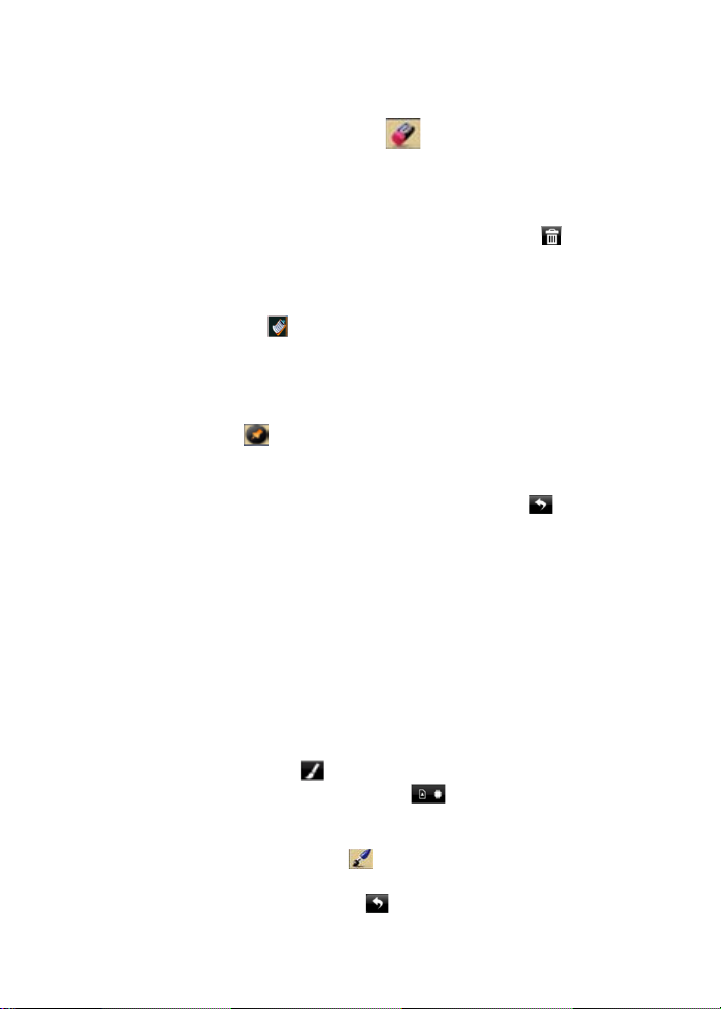
Eliminar los dibujos
Puede borrar los esbozos que haya realizado:
(1)Seleccione la herramienta de borrador .
(2)Utilice el dedo para limpiar el área que desee borrar, o utilice también el
bolígrafo digital para moverse por el área que desee borrar y luego
eliminarlo.
Limpiar los bocetos hechos
Puede borrar todos los bocetos de la paleta haciendo clic en el icono .
Cambiar el fondo de la paleta
Usted puede cambiar el fondo de la paleta.
(1)Seleccione el icono .
(2)Haga clic en la flecha de la izquierda y de la derecha para cambiar el fondo.
Ocultar/Mostrar la barra de herramientas
Puede ocultar o mostrar las herramientas del bolígrafo, el borrador y el selector de
color, pulsando el icono .
Guardar las Notas
Cuando estésatisfecho con el dibujo, puede hacer clic en el icono y seleccione
"Guardar imagen" para guardar la imagen.
Anotar / Dibujar sobre una imagen
Puede editar una imagen existente añadiendo anotaciones o dibujos en ella.
(1) Asegúrese de que tiene notas o fotografías en la carpeta iNote. Puede averiguarlo
usando el Explorador. Si no, puede crear o transferir imágenes y notas a esa
carpeta (consulte "Transferencia de notas" que puede ver en la sección de abajo).
Nota: a) Las imágenes deben estar en formato JPG, BMP, GIF y PNG; b) la
resolución de la imagen no debe superar los 778 * 1102.
(2) Haga clic en el icono de Abrir de la barra de herramientas inferior.
(3) Seleccione el dispositivo de memoria tocando . Debería mostrarse una lista
de notas y dibujos.
(4) Seleccione una nota o un archivo de dibujo de la lista y ábralo.
(5) Toque el icono del bolígrafo digital , y luego dibuje en la imagen o añada
anotaciones.
(6) Una vez que haya terminado, haga clic para salir y guardar la imagen.
26
Page 28
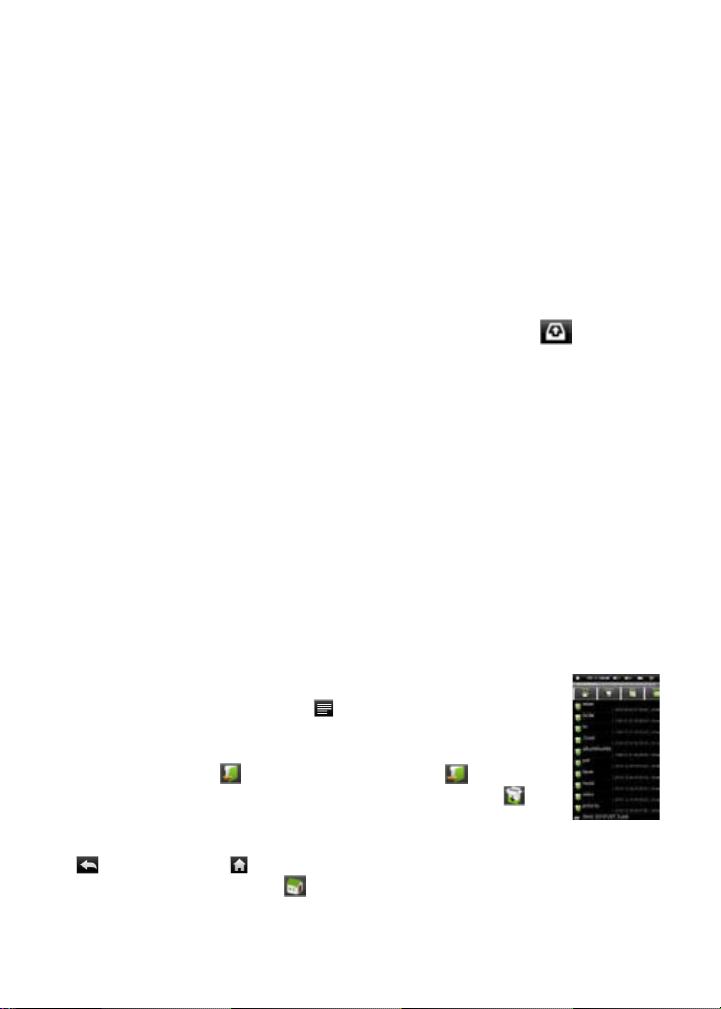
Transferencia de Notas
Sus notas se guardan como archivos JPEG en la carpeta iNote. Puede localizar esta
carpeta con el Explorador. Y puede transferir las notas hasta su equipo o desde él.
(1) Conecte el dispositivo al ordenador mediante el cable USB.
(2) Busque la unidad de disco extraíble del dispositivo y haga doble clic para abrirlo.
(3) Haga doble clic en la carpeta "iNote" .
(4) Copie las notas desde la carpeta "iNote" desde o hacia el PC.
Enviar una Nota
Puede enviar a un amigo sus notas o imágenes terminadas vía correo electrónico.
(1)Cuando haya terminado con la imagen, haga clic en el icono .
(2)Introduzca la dirección de correo electrónico que desee enviar.
(3)Haga clic en ‘Enviar’.
Nota: Asegúrese de activar la conexión inalámbrica Wi-Fi/3G y de abrir su correo
electrónico antes de enviar la imagen.
Explorador de archivos
El explorador de archivos le da la posibilidad de navegar por el sistema de archivos
de la memoria interna de su Tablet y por la tarjeta de memoria. Pulse la Pestaña de
Aplicaciones para visualizar todas las aplicaciones, y luego seleccione el
"Explorador" para entrar en el modo de explorador de archivos.
Navegue a través de archivos y carpetas
Puede arrastrar el dedo hacia arriba y hacia abajo para desplazarse por la lista
de archivos de arriba a abajo.
Para abrir un archivo o carpeta, pulse sobre el archivo o carpeta.
Pulse sobre el icono de menú , para gestionar las aplicaciones
(vea los detalles en la sección "Gestión de la aplicación").
Puede avanzar o retroceder un nivel en la interfaz si da un toque en
el icono de Regreso o en el icono de nivel siguiente .
Puede retroceder un nivel en el directorio pulsando el botón .
Aunque se encuentre en cualquier lugar de la interfaz, puede
retroceder directamente hasta la pantalla Principal pulsando sobre el icono de retorno
o el icono de Inicio .
Toque en el icono de Inicio para ir al directorio raíz.
27
Page 29
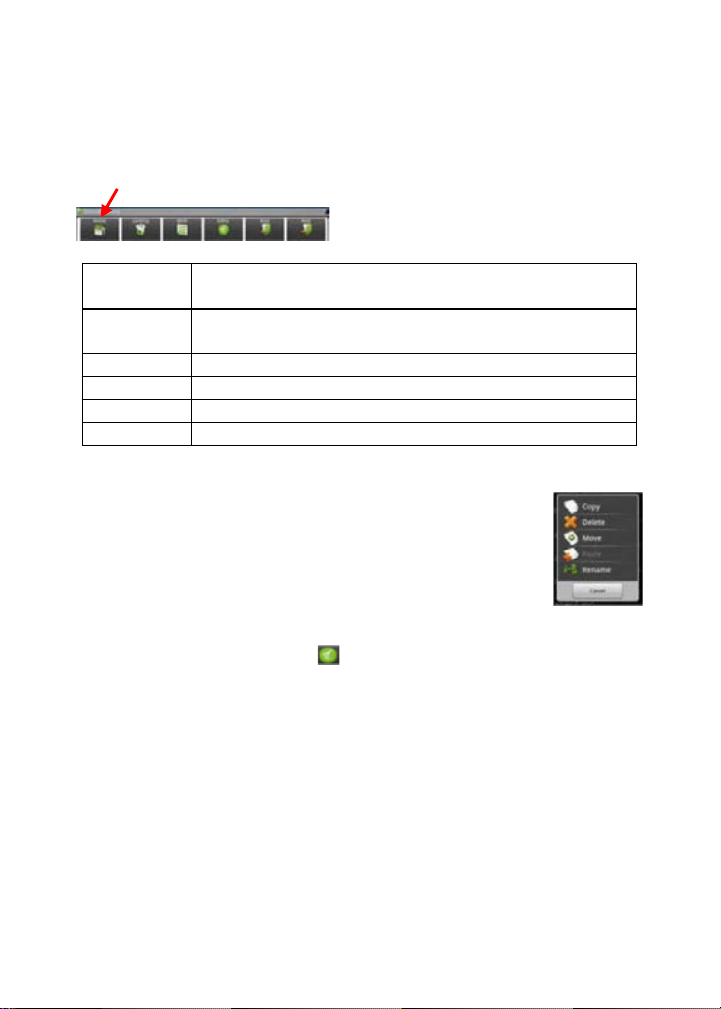
Uso de la barra de herramientas
Puede utilizar la barra de herramientas para navegar a través de la memoria interna
del dispositivo o la tarjeta de memoria, eliminar o copiar los archivos.
Pulse el área gris para ocultar o visualizar la barra de herramientas.
Pantalla
Principal
Subir un
nivel
Multi Selecciona más de un archivo al mismo tiempo
Editor Copia, elimina, mueve, pega y renombra un archivo o carpeta.
Volver Regresa un nivel en la interfaz
Siguiente Avanza un nivel en la interfaz
Vaya a la pantalla principal
Regresa un nivel en el directorio
Copiar y mover los archivos y carpetas
(1) En la lista de archivos, desplácese hacia arriba y hacia abajo
deslizando el dedo para seleccionar el archivo o carpeta que desea
copiar o mover.
(2) Mantenga pulsado el dedo en el archivo / carpeta seleccionada
hasta que aparezca un menúdesplegable.
(3) Seleccione "Copiar" o "Mover" en el menúemergente.
(4) Vaya a la ubicación donde desea copiar o mover el archivo o carpeta.
(5) Seleccione el icono del Editor , desde la barra de herramientas, y luego
seleccione "Pegar".
Eliminar archivos y carpetas
(1) En la lista de archivos, desplácese hacia arriba y hacia abajo de la lista,
deslizando el dedo para seleccionar el archivo o carpeta que desee eliminar.
(2) Mantenga pulsado el dedo en el archivo / carpeta seleccionada hasta que
aparezca un menúdesplegable.
(3) Seleccione "Borrar" en el menú emergente, luego seleccione "Eliminar" para
confirmar o "Cancelar" para salir.
Cambiar el nombre de los archivos y carpetas
28
Page 30
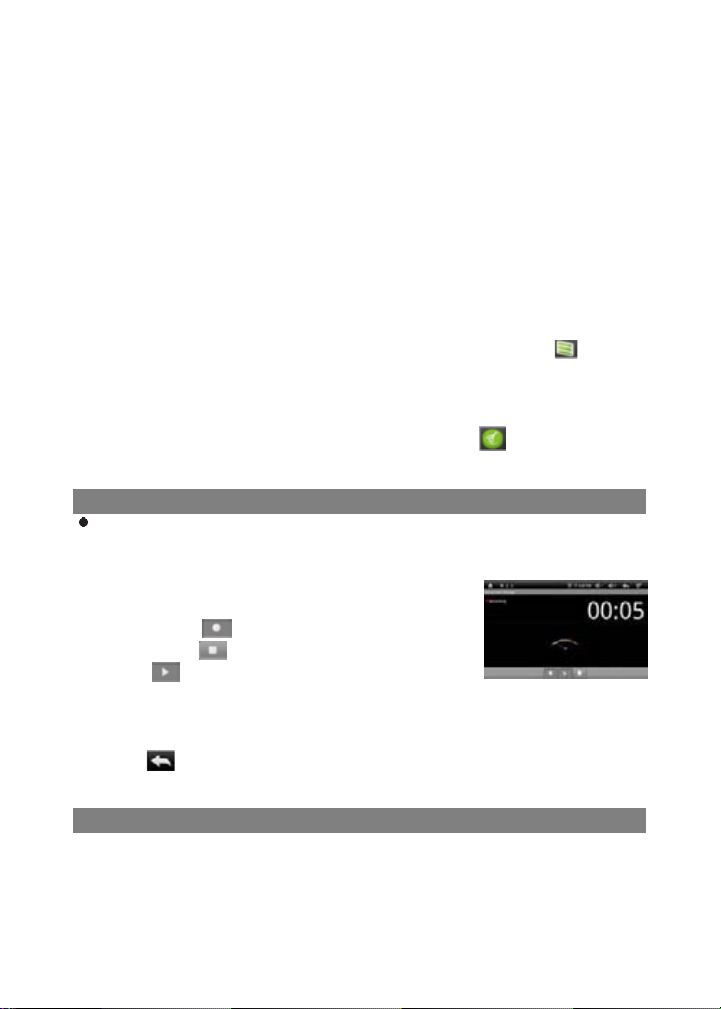
(1) En la lista de archivos, desplácese hacia arriba y hacia abajo de la lista,
deslizando el dedo para seleccionar el archivo o la carpeta a la que desee cambiar el
nombre.
(2) Mant enga pulsado e l dedo e n el archivo / carpeta seleccionada hasta que
aparezca un menú desplegable.
(3) En el menú emergente seleccione "Cambiar el nombre".
(4) Pulse para visualizar el teclado virtual y, a continuación, elija las letras del teclado
virtual para cambiar el nombre del archivo / carpetas.
(5) Pulse en "Aceptar" para confirmar el nuevo nombre.
Seleccionar varios elementos
Puede seleccionar más de un archivo o carpeta al mismo tiempo.
(1) En la barra de herramientas superior, pulse en el icono de múltiples
(2) Toque en los archivos / carpetas que desea seleccionar. El archivo / nombre de la
carpeta se vuelve rojo cuando se selecciona. Si lo toca de nuevo puede cancelar la
selección. Una vez que termine la selección, puede elimina r, copiar o mover los
archivo s seleccionados juntos si pulsa en el icono de Editor
.
.
Grabación
(1) En la pantalla principal, pulse la pestaña de Aplicaciones para que se muestren
todas las aplicaciones.
(2) Toque el icono de Grabacción de sonido para entrar en
el modo grabadora.
(3) Toque el icono
(4) Pulse el icono
(5) Pulse
desea.
(6) Pulse "Usar esta grabación" y luego uti lice el reproductor de audio para reproducir
la grabación. Para descartar la grabación, pulse en "Descartar".
(7) Toque
para iniciar la grabación.
para detener la grabac ión.
para reproducir la grabación si así lo
para regresar a la pantalla principal.
Enviar y recibir correos electrónicos
Este dispositivo tiene una aplicación de correo electrónico preinstalada. Puede enviar
y recibir correos electrónicos de Internet en cualquier moment o con este dispositivo.
Asegúrese de que tiene una con exión a Internet antes de utilizar el servicio de correo
electrónico.
29
Grabació n de voz
Page 31

En la pantalla principal, pulse el acceso directo de aplicaciones para visualizar todas
las aplicaciones y luego toque el icono de correo electrónico para iniciar la aplicación
de correo electrónico.
Configuración de cuentas de correo electrónico
Primero tendráque configurar una cuenta de correo electrónico para recibir o enviar
mensajes de correo electrónico.
(1)Inicie la aplicación de correo electrónico pulsando el icono de aplicación de correo
electrónico. Un mensaje de aviso le pediráque configure una cuenta.
(2)Introduzca su dirección de correo electrónico y la contraseña de acceso. Puede
configurar la cuenta por defecto, seleccionando la opción "Enviar correo
electrónico desde esta cuenta por defecto".
(3)Pulse en "Configuración manual" para establecer la información del servidor de
correo electrónico.
(4)Elija el tipo de servidor desde POP3, IMAP o Exchange para los correos entrantes.
Para saber cuál es el tipo de servidor de correo electrónico, puede consultar al
proveedor del servicio, al administrador de red o buscar información en Internet.
Introduzca la información requerida (servidor, puerto, etc.)
(5)Elija el tipo de servidor de correo saliente, e introduzca la información del servidor.
(6)Haga clic en "Siguiente" para continuar. Su Tablet comprobarála configuración del
servidor. Cuando se le avise de que "Su cuenta está configurada, y el correo
electrónico está en camino", su cuenta habrá quedado configurada
correctamente.
(7)Introduzca su nombre y luego pulse en "Hecho" para finalizar.
Nota: Si tiene más de una cuenta, cada vez que inicie la aplicación de correo
electrónico, entraráen la cuenta de correo electrónico predeterminada.
Gestión de las cuentas
Puede configurar más de una cuenta y administrarlas comprobando la información
sobre la cuenta, añadiendo otra cuenta o eliminando una cuenta.
Añadir otra cuenta
Siga estos pasos para agregar otra cuenta si lo desea.
(1) Inicie la aplicación de correo electrónico y pulse sobre el icono de Menú para
visualizar el menú. Seleccione la opción "Cuentas" para mostrar las cuentas.
(2) Toque el icono de Menú para visualizar el menú, y luego seleccione "Añadir
cuenta".
(3) Siga los pasos de configuración de una cuenta de correo electrónico para agregar
una cuenta.
Eliminar una cuenta de correo electrónico
30
Page 32

(1) Cuando estáen el correo electrónico, toque el icono de Menú para visualizar
los elementos del menú.
(2) Pulse en "Cuentas" para visualizar todas las cuentas de correo electrónico.
(3) Mantenga pulsado el dedo en la cuenta que desea eliminar hasta que aparezca
un menúdesplegable.
(4) Toque en "Eliminar cuenta" y después pinche en "Aceptar" para confirmar.
Comprobar la configuración de la cuenta de correo:
(1) Cuando estéen el correo electrónico, pulse el icono de Menú para visualizar
los elementos de menú.
(2) Pulse en "Cuentas" para visualizar todas las cuentas de correo electrónico.
(3) Mantenga pulsado el dedo en la cuenta que desee comprobar hasta que aparezca
un menúdesplegable.
(4) Pulse en "Configuración de la cuenta" y podráver toda la información acerca de la
configuración de la cuenta. Puede editar estos ajustes como desee.
Ver los mensajes de correo electrónico
Tiene que entrar en su buzón de correo para iniciar la aplicación de correo
electrónico.
En el buzón de correo, deslice el dedo hacia arriba y hacia abajo para desplazarse
por la lista de correo.
Pulse sobre un correo electrónico para abrirlo.
Mantenga el dedo pulsado en el correo electrónico para que aparezca un menú.
Con el menú, podráabrir, responder, reenviar o eliminar un correo electrónico.
Elementos del menúen el correo electrónico
En la lista de correo, toque el icono de Menú paravisualizar el menú.
Actualizar Actualizar los correos
Redactar
Carpetas
Cuentas
Configuración de cuentas
Redactar un nuevo correo electrónico
Volver a la casilla de correo electrónico
Ver todas las cuentas de correo electrónico
Verifique la configuración de su cuenta
Mantenimiento de aplicaciones por terceros
Su Tablet proporciona soporte a muchas aplicaciones útiles de terceros. Puede
adquirir las aplicaciones para añadir más funciones en su dispositivo. Están
disponibles en Internet o directamente a través de su dispositivo.
31
Page 33

Aplicaciones preinstaladas
El dispositivo tiene aplicaciones preinstaladas de cuando fue fabricado. Puede verlas
tocando la barra de aplicaciones. Consisten en un reproductor de vídeo, un
reproductor de audio, gestor de imágenes, reloj despertador, calculadora, etc.
Instalación de las aplicaciones
Puede instalar usted mismo las aplicaciones siguiendos estos pasos:
(1)Descargue el archivo de instalación desde su ordenador o directamente desde la
Biblioteca de aplicaciones o Internet. Asegúrese de que el archivo está en
formato .apk, el cual es compatible con el sistema de su Tablet.
(2)Conecte el dispositivo Tableta su PC vía USB.
(3)Copie el archivo de instalación a su Tablet.
(4)Desconecte el Tabletde su PC.
(5)Encienda el Tablet y con el Explorador entre al modo de explorador de archivos.
(6)Localice el archivo de instalación y ábralo.
(7)Siga las instrucciones en pantalla para instalar la aplicación.
(8)Una vez que la instalación se haya realizado con éxito, encontrarála aplicación en
la barra de aplicaciones.
Desinstalación de aplicaciones
(1) Desde la pantalla principal, toque el acceso directo de configuración para mostrar
todos los ajustes del sistema.
(2) Seleccione "Aplicaciones".
(3) Seleccione "Gestión de Aplicaciones".
(4) Pulse en la aplicación que desea desinstalar.
(5) Pulse en "Desinstalar" para desinstalar la aplicación.
NOTA:
No se pueden desinstalar las aplicaciones preinstaladas.
Debido a la incompatibilidad de hardware o software, algunas de las aplicaciones
desarrolladas para móviles con sistema Android podrían no funcionar correctamente
en el Tablet. Por favor, consulte con el desarrollador correspondiente de software
para obtener información adicional.
Gestión de Tareas
El Tablet puede manejar múltiples tareas al mismo tiempo. Por ejemplo, puede ver las
imágenes mientras escucha música. La multitarea es útil pero ineficiente si está
realizando demasiadas tareas. Con el fin de salvar la memoria del sistema y mejorar
el rendimiento del sistema, usted puede cerrar algunas tareas que no estéutilizando
en ese momento.
32
Page 34

1) Pulse la aplicación “Advanced Task Killer”
2) Pulse la tarea que desee terminar.
3) Pulse en ‘Terminar las tareas seleccionadas’, para cerrar la tarea.
Configuración del sistema
En la pantalla principal, pulse en "Configuración" y seleccione una categoría:
"Redes inalámbricas y conexiones", "Sonido y pantalla", "Fecha y hora", etc.
Cuando vea una flecha hacia abajo a la derecha de un parámetro, significa que
este valor incluye subparámetros. Pulse para que se muestre la lista de
subparámetros.
Cuando una casilla de verificación aparece a la derecha de un parámetro, tóquela
para activar o desactivar esta opción.
Cuando sea posible, puede usar el dedo para desplazar la pantalla hacia arriba y
hacia abajo para mostrar la configuración que inicialmente no vea.
Cuando haya terminado de ajustar la configuración, toque el icono de Regreso
para regresar a la lista de configuración, o pulse el icono de Inicio para ir
directamente a la pantalla de inicio. Su configuración se guardaráal instante.
33
Page 35

Redes
inalámbricas y
conexiones
Wi-Fi: toque en esta línea para habilitar o deshabilitar la conexión Wi-Fi.
Configuración de Wi-Fi : permite crear y gestionar sus redes Wi-Fi.
Red móvil - Conecte la red móvil c omo 3G .
Config uración d e la red mó vil - le permite configurar y a dministrar su
red de telefonía mó vil ( 3G).
Sonido y pantalla Ajustes de Sonido:
Volumen: Establece el volumen de música y videos. También
puede ajustar el sonido utilizando los botones de volumen,
situados en la parte superior d el dispositivo.
Tono de aviso: Ajuste el tono de notificación por defecto.
Selección audible Habilita o deshabilita el sonido de clic de la
pantalla táctil.
Notificaciones de tarjetas SD-Deshabilita los sonidos de
notificación de la tarjeta SD.
Ajustes de la pantalla:
Orientación - cambia la orientació n de la pantalla
automáticamente cuando el dispositivo gira.
Animació n -Habilita o deshabilita la visualización de animaciones al
abrir y cerrar aplicaciones.
Brillo: permite ajustar el brillo de la pantalla.
Pantalla de tiempo de espera -le permite ajustar la demora
antes de que la pantalla se apague automáticamente y
quede bloqueada. Para reactivar la pantalla, pulse una vez el
botón de encendido, y pulse de nuevo para desbloquear la
pantalla.
Ubicación &
Securidad
Esta pantalla le da la posibilidad de p ermitir que c iertas
aplicaciones de Android
determinen su ubicación. También
puede definir un patrón de desbloqueo de la pantalla y otros
parámetros de seguridad.
Aplicaciones Esta pantalla le permite gestionar sus aplicaciones Android .
Puede consultar la información acerca de todas las aplicaciones
instaladas en su dispositivo.
Privacidad Esta configuración le permite hacer copias de seguridad o restaurar
la configuración del sistema o los datos.
Tarjeta SD &
espacio de
Este ajuste le permite desmontar la tarjeta SD o verificar la tarjeta
SD y el espacio de almacenamiento interno.
almacenamiento
en el dispositivo
Seleccionar
modo USB
Activa o desactiva la función USB que le permite montar una
unidad flash USB.
Idioma y teclado Ajusta el idioma y la región, y configura las opciones de texto para
la introducción más rápida y precisa de texto.
Fecha y hora Esta configuración le permite configurar la fecha, hora, la zona
horaria y el formato.
34
Page 36

Calibración de la
pantalla táctil
Biblioteca
Si la pantalla táctil no responde correctamente, utilice esta opción
y siga las instrucciones en la pantalla.
Actualización manual de la biblioteca audiovisual de su Tablet.
audiovisual de su
Table t
Borrar registro de
Se utiliza para borrar el registro de las activaciones DRM.
activación
Sobre el
Muestra in formación sobre el sistema de su Tablet.
dispositivo
SOLUCIÓN DE PROBLEMAS
Restauración del dispositivo
En el caso de que el dispositivo se bloquease, puede forzarlo para apagarlo,
manteniendo pulsado el botón de encendido durante 15 segundos.
Si el botón de encendido no restableciera el dispositivo, utili ce el agujero de
restauración [Reset] localizado en la parte posterior del dispositivo.
Problemas con la pantalla táctil
Si la pantalla táctil no responde correctamente, pruebe a utilizar ‘la calibración de l a
pantalla táctil’ desde la pantalla de configuración.
ESPECIFICACIONES
Elemento Descripción
CPU Basado en ARM926EJ (CPU+DPS) ; frecuencia
principal de CPU: 600MHz; Frecuencia auxiliar de
CPU (DSP): 560MHz
Sistema operativo integrado Android OS 2.1
Memoria interna 4GB o superior (256MB para instalación de
aplicaciones, 1.2GB para uso de sistema interno)
Hardware PC IBM o PC compatible. Portátil o Macintosh con
puerto USB
Tipos de tarjeta de memoria Tarjeta SD: 1GB, 2GB, 4GB (SDHC), 8GB (SDHC)
Conexión WiFi (802.11 b/g)/3G(opcional)/3G
Sistema operativo Windows 2000/XP/Vista/Windows 7 y MAC OS 10.4 o
superior
Sensor G Disponible (rotación 360°)
E-Book Formatos de PDF/EPUB/TXT/FB2
35
Page 37

archivo
:
Codificación de
formato
Formatos de imágenes JPEG(Baseline) : 8000* 8000 Máx. ; BMP; GIF
Audio
Video
Formatos de
archivo
Codificación de
formato
Formatos de
archivo
Codificación de
formato
PDF / Formato EPUB: .Open; .Adobe DRM (para
licencia)
TXT / FB2/PDB/RTF Formato: .Open
MP3/WMA/WAV/OGG/FLAC/APE/AAC
MP3 MPEG1/2/2.5 Audio Layer 1/2/3 8
48KHZ/8 320Kbps,CBR y VBR
WMA Versión 4, 4.1, 7, 8, 9 8 48KHZ/8 320Kbps
WAV MS-ADPCM, IMA-ADPCM, PCM 8 48KHZ
OGG Q1- Q10 8 48KHZ
FLAC Q1- Q10 8 48KHZ
APE Versión 3.95,3.97,3.98,3.99, normal y rápido
8 48KHZ
AAC(ADIF, ATDS Header AAC-LC y AAC-HE): 8
48KHZ
AVI, 3GP, MP4, RM, RMVB, FLV, MKV, MOV, W MV
1280*720/25FPS MáximoAVI MPEG4
ASP/XVID/DIVX
3/4/5
3GP/MP4(H.264/
H.263/MPEG4/
XVID/DIVX3/4/5
)
RM/RMVB(Real
video 8/9/10)
FLV(Sorenson
H.263, H.264)
Códec de audio
MP1/MP2/MP3/AC3/AA
C
MPEG4/XVID/DIVX3/4/5:1280*
720/25FPS
H.264:1280*720/25FPS
Máximo
H.263:640*480/25FPS
Códec de audio
MP2/MP3/AC3/AAC/AMR
1280*720/25FPS
Códec de audio MP3/AAC
H.263: 720*480/25FPS
Máximo
Máximo
Máximo
36
Page 38

(Máximo)
H.264: 1280*720/25FPS
Máximo
MKV(H.264/MPE
G4
ASP/XVID/DIVX
3/4/5)
MOV(MPEG4,
H.264, H.263)
WMV WMV v9: 1280*720/25FPS
Tiempo de carga de la batería Alrededor de 5 horas
Duración de la batería Alrededor de 9 horas de reproducción de música, 6
horas de reproducción de video, o 6 horas de
navegación web.
Pantalla TFT LCD de 7.0”, Pantalla táctil resistiva. 800 X480
píxeles.
Relación señal/ruido 80dB o superior
Rango de f recuencia de
respuesta
Fuente de alimentación Batería recargable de polímero de ión de litio.
Temperatura de
almacenamiento
Temperatura ambiente 0 +50
Humedad relativa de
funcionamiento
Humedad relativa de
almacenamiento
20Hz—20KHz
Adaptador AC
Salida DC: 5V/2A
-20 +65
20% 90% 40
20% 93% 40
Códec de audio MP3/AAC
MPEG4/XVID/DIVX3/4/5:
1280*720/25FPS
H.264: 1280*720/25FPS
Máximo
Códec de audio
MP1/MP2/MP3/AC3/AAC
MPEG4:1280*720/25FPS
Máximo
H.264:1280*720/25FPS
Máximo
Máximo
Entrada AC: 100-240V 50/60Hz,
Máximo
37
Page 39

ESPAÑOL / SPANISH
CONDICIONES DE GARANTIA AID
ES
AID en cumplimiento de lo establecido en la Ley de Protección al Consumidor (Ley
23/2003, de 10 de julio, de Garantías en la Venta de Bienes de Consumo, BOE núm.
165, de 11/07/2003 ), ofrece Garantía Directa a los clientes de España y Portugal,
para todos los productos de nuestras marcas: ZIPY, MUSE, NEW ONE, AC-RAYAN,
TNB, BARKAN, BRASFORMA, THE COMPLEMENTS y GO BY ZIPY, bajo las
siguientes condiciones:
A –Nuestros productos tienen una garantía de dos años. Durante el primer año se
cubrirán los defectos originarios que sean detectados, los cuales serán reparados.
En los supuestos legalmente previstos el comprador tendráderecho a la sustitución
del aparato por otro nuevo, siempre y cuando los defectos no se deban a
negligencia o culpa exclusiva del comprador en el manejo del aparato. Durante el
segundo año el comprador deberádemostrar que la avería del aparato proviene de
un defecto de fabricación. En ambos casos entraráen funcionamiento la garantía
siempre que:
1. El producto haya sido utilizado sólo en el uso normal para el que estaba previsto.
2. No haya sido abierto, manipulado o alterado por persona ajena al Servicio Técnico
Oficial.
3. No haya sufrido daños por golpes, inundación, sobrecalentamiento, sobrecarga
eléctrica o cualquier otra circunstancia externa que pueda ser posible motivo de
ANULACION de garantía.
4. El producto serádevuelto a AID, con embalaje adecuado y con el ticket de compra
donde se indique claramente la marca y tipo de producto, la fecha de venta , el
nombre y dirección del establecimiento vendedor y el motivo de la avería.
Cualquiera de las siguientes circunstancias anula la presente garantía:
1. Rotura de puertos, de pantalla o cristal.
2. Pérdida de líquido en la pantalla.
3. El desgaste, con muestras evidentes de una manipulación incorrecta, uso indebido,
maltrato, golpes, caídas, suciedad, etc.
4. Los datos contenidos en los productos no están en ningún caso cubiertos por
38
Page 40

ninguna garantía, ni serán tenidos en cuenta en la reparación física de los
productos. AID garantiza la absoluta confidencialidad de los datos.
5. AID no cubre la incorrecta configuración o instalación de software/hardware, por
parte del cliente, componente o periférico, incluidos sus prives/controladores.
6. La legislación sobre garantías establece algunas limitaciones. “la garantía no cubre
componentes adicionales como las baterías, o elementos sujetos a mantenimiento
debido a su uso como los auriculares”. Estos accesorios tienen una garantía de 6
meses.
7. Las bolsas impermeables, tienen un periodo de prueba de 48 horas, como se
indica en el propio producto, por tanto pasado ese tiempo no están cubi ertas por
ninguna garantía.
8. Los usuarios finales no será necesario que nos envíen los accesorios de los
aparatos, máxime s i no son los originales, ya que no nos responsabilizamos de
ellos.
PRESUPUESTOS:
1. Si el producto se encuentra fuera de garantía, el departamento técnico de AID
facilitará presupuesto de la reparación por fax o correo electrónico. Dicho
presupuesto deberá ser aceptado por escrito sellado y firmado, y el usuario deberá
hacerse cargo del importe de reparación así como de los portes de envío y retorno.
2. Si el presupuesto no es aceptado se devengará un cargo en concepto de
diagnostico. (6
)
3. Las reparaciones tienen una garantía de 90 días, siempre que la avería sea sobre
el mismo concepto y únicamente en caso de averías presupuestadas.
B - Correrán por cuenta de AID todos los gastos de transporte por recogida y entrega
del producto, a través exclusivamente de la empresa de transportes designada por
AID siguiendo el procedimiento de autorización.
Los gastos derivados por devoluciones incorrectas o injustificadas por parte del
cliente correrán por
de éste.
cuenta
C - Cualquier incidencia detectada en el momento de la recepción de la mercancía
debe ser notificada al Departamento de Post-Venta de AID:
maria@accesoriosdigita l.com
de acuerdo con el artículo 366 del Código de
Comercio, AID no admitirá reclamaciones sobre roturas, golpes o falta de bultos y
piezas, transcurridas 24 horas a partir de la entrega de la mercancía.
En el caso de envíos procedentes de Canarias, Ceuta y Melilla, AI D no correrá con
los gastos de
aduanas y suplidos en destino.
39
Page 41

DECLARACION DE CONFORMIDAD
ACCESORIOS INTELIGENTES DIGITAL S.A.
C/CARPINTEROS,6 , OF-13 VILLAVICIOSA DE ODON. 28670 MADRID
Declaramos bajo nuestra exclusiva responsabilidad la conformidad del producto:
MID WIFI : ZIPY EXECUTIVE de la marca ZIPY, fabricado en China
2200
Al que se refiere esta declaración con las normas siguientes:
EN55022:2006+A1:2007
EN55013:2001+A1:2003+A2:2006
EN61000-3-2:2006+A1:2009+A2:209
EN61000-3-3:2008
EN55024:1998+A1:2001+A2:2003
EN55020:2007
EN300 328 V1,7,1:2006
EN301-489-1 V1,8,1:2008
EN301-489-7 V1,3,1:2005
EN301-489-24 V1,5,1:2010
EN62311:2008
EN60950-1:2006+A11:2009
De acuerdo con las disposiciones de la Directiva 99/05/CE, del Parlamento Europeo y
del Consejo de 9 de marzo de 1999, transpuesta a la legislación española mediante
El Real Decreto 1890/2000 del 20 de noviembre
Lugar y fecha de emisión Firmado por: Miguel Fauro
13 de abril de 2011
40
Page 42

ß²¼®±·¼ Ì¿¾´»¬
Ú«² Û¨»½«¬·ª»
Page 43

Não exponha o dispositivo a um impacto grave nem o deixe cair desde uma altura.
Medidas de segurança
Não utilize o aparelho sob condições de frio extremo ou calor, poeira e umidade. Não
o exponha à luz solar direta.
Evite utilizar o dispositivo perto de campos magnéticos.
Mantenha-lo afastado de àgua ou outros líquidos. Se àgua ou outros líquidos
entraram no aparelho, desligue imediatamente a alimentação e li mpe
cuidadosamente todas as partes.
Não utilize produtos químicos para limpar o dispositivo, a fim de evitar a corrosão.
Limpe com um pano seco.
Nós não somos responsàveis por danos ou perda de dados causada por falha, mau
uso, alteração do aparelho ou substituição da bateria.
Não tente desmontar, reparar ou modificar o dispositivo. I sso invalidaria a garantia.
Se o dispositivo não é utilizado durante um comprido período de tempo, recarregue
a bateria pelo menos uma vez por mês para manter a vida d a bateria.
Carregue a bateria, se:
a) O ícone do nível da bateria diz-lhe: uma bateria vazia.
b) O dispositivo se desliga automaticamente ao reiniciá-lo.
c) Fa lta de resposta ao carregar nos botões (quando estão desbloqueado) ea bateria
està cheia.
Quando o dispositivo esteja formatado ou transferindo um arquivo, não interrompa a
conexão. Caso contràrio, os dados podem ser corrompidos.
Quando o dispositivo é usado como um disco rígido portàtil, use-o somente
conforme as instruções. Caso contràrio, poderia resultar em perda permanente de
dados.
Utilize e instale os dados utilizando os acessórios fornecidos e apenas em
conformidade com as instruções do fabricante.
Verifique as informações que aparecem na parte inferior do dispositivo para ver a
informação da segurança e da electricidade antes de instalar ou iniciar o dispositivo.
Para reduzir o risco de incêndio ou choque elétrico, não exponha este aparelho à
chuva ou umidade. O dispositivo não deve ser exposto aos gotejamentos ou
salpicos. Nunca coloque o aparelho sobre objetos contendo líquidos, como os vasos
d'àgua.
Hà risco de explosão se a bateria foi substituída incorretamente. Substitua a bateria
somente com a mesma ou equivalente.
A bateria não deveria ser exposta ao calor excessivo, tal como o fogo do sol, ou
similar.
Siga os procedimentos responsàveis para a eliminação da bateria.
Se o adaptador de alimentação està desconectado do dispositivo, ele permanecerà
funcionando, sempre que a bateria tenha energia suficiente.
O adaptador de energia é uma classe 2 com isolamento duplo e està equipado com
tomadas para conexão externa à terra.
Explicação da simbologia e indicações de segurança:
1
Page 44

-O símbolo de relâmpago com ponta de flecha dentro de um triângulo equilàtero
pretende alertar ao utilizador da presença de "tensão perigosa" no interior da caixa
do produto, que pode ser de magnitude suficiente para constituir risco de descarga
elétrica.
-Para reduzir o risco de descarga elétrica não remova a tapa (ou parte
posterior), pois não contém no interior peças que possam ser arrumadas pelo usuàrio.
Consulte ao pessoal qualificado.
- Eliminação correta deste produto. Esta marca indica que na UE este
produto não deve ser eliminado juntamente com o resto de resíduos domésticos.
Para evitar danos ao meio ambiente ea saúde humana causados pela eliminação
incontrolada de resíduos, recicle responsavelmente para promover a reutilização
sustentàvel dos recursos materiais. Para reciclar o seu antigo equipamento, por favor,
utilize os sistemas de recolha de resíduos disponíveis na sua àrea ou contacte com o
distribuidor onde adquiriu o produto. O pessoal qual ificado recolherà o produto para
um reciclagem seguro com o meio ambiente.
Nunca deixe o aparelho num espaço confinado, como uma estante ou similar. As
aberturas de ventilação não devem ser tapadas com objetos como jornais, toalhas,
cortinas, etc.
Não coloque sobre o dispositivo flamas das velas.
Use o a parelho em climas moderados.
Não escute os fones de ouvido em alto volume. Especialistas alertam do uso
Aviso sobre perda de audição
prolongado e contínuo dos fones de ouvido.
O volume excessivo dos fones d e ouvido pode causar perda auditiva.
Se você sente um zumbido nos ouvidos, reduza o volume ou interrompa o uso.
Não use o dispositivo quando conduza um veí culo a motor, que poderia representar
um perigo para o trânsito e é ilegal em muitas àreas.
Use a màxima cautela ou interrompa o uso de fones de ouvido em situações
potencialmente perigosas criadas por um ouvido entupido.
Ainda que os fones de ouvido são desenhados para permitir-lhe que você possa ouvir
os sons no seu ambiente, não aumente o volume tão alto que não possa ouvir o seu
própio entorno.
O som pode ser enganoso. Ao longo do tempo o seu "nív el de conforto" se adapta a
níveis mais elevados de som. O que soa "normal" pode ser muito alto e prejudicial
aos seus ouvidos. ANTES que seus ouvidos se adaptem, proteja-se contra isso,
ajustando o volume do seu dispositivo para um nível seguro.
Para estabelecer um nível de volume seguro:
a)Coloque o controle de volume em um nível baixo.
b)Aumente lentament e o som até q ue você possa ouvir claramente, confortavelmente
e sem distorções. Depois de estabelecer um nível confortàvel de som, deixe-lo asim.
Esta guia pode não refletir o funcionamento atual do seu dispositivo. Todas as
informações estão sujeitas a alterações sem aviso prévio. Por favor, siga os
procedimentos existentes para a operação do dispositivo.
2
Page 45

Tabela de Conteúdos
Medidas de segurança ..................................................................................... 1
Aviso sobre perda de audição............................................................................2
Tabela de Conteúdos ...........................................................................................3
Resumo das características ................................................................................... 4
Acessórios ..........................................................................................................4
Botões e portos................................................................................................... 4
Recarregar a bateria ............................................................................................5
Transferência de arquivos.....................................................................................5
Botão liga/desliga................................................................................................6
Ecrã principal......................................................................................................6
Acesso à Internet ................................................................................................ 8
Leitura eletrônica de E-books.............................................................................. 11
Reprodução de mú sica....................................................................................... 15
Reprodução de vídeo ......................................................................................... 19
Visualização de imagens ....................................................................................20
Faça anotações manuscritas ............................................................................... 21
Gravação de voz ................................................................................................27
Enviar / receber e-mails ..................................................................................... 27
GESTÃO DE APLICAÇÕES DE TERCEIROS................................................ 29
GESTÃO DE TAREFAS.................................................................................. 30
CONFIGURAÇÃO DO SISTEMA.................................................................... 31
RESOLUÇÃO DE PROBLEMAS ....................................................................32
ESPECIFICAÇÕES ........................................................................................ 33
3
Page 46

Ecrã tàctil 7 "
e
f
i
Indicador do estado da bateria
f
Toque ou deslize o seu dedo sobre o ecrã, e ele responderà instantaneamente.
Conectividade Wi-Fi/3G
Com a m ais recente tecnologia Wi-Fi ou o cartão externo 3G, este dispositivo pode
conectar-se à Internet onde quer que esteja.
Compatibilidade de tinta
Graças ao ultra-som fornecido, as tecnologias de infravermelhos e a caneta digital,
você pode fazer anotações manuscritas ou desenhos no mesmo dispositivo.
Suporte para aplicativos de terceiros
Com o sistema operacional integrado AndroidTM, você pode instalar um grande
número de aplicações de terc eiros no dispositivo.
G-Sensor integrado
Automaticamente, o ecrã muda a orientação horizontal ou na vertical, quando o
aparelho gira.
Entretenimento
Você pode desfrutar de música, filmes, fotos e livros eletrônicos com este not ebook
Tablet.
Acessórios
Resumo das características
Cabo USB
Tinta para reposição
Tablet
Visão f r ontal
Visão lateral
g
h
Adaptador de alimentação
Manual do utente
Extrator de carregamento
Baterias da caneta digital [2]
Botões e portos
a.
a
b
c
d
b.Ecrã tàctil
c.Início: Ecrã principal
d.Menu: visualização das opções do menu
e.ESC - Regresse ao ecrã anterior ou ao diretório
f.Alto-falantes integrados
g.Botão de alimentação - Pressione o botão para ligar ou
desligar o dispositivo. Pressione brevemente para deixar o
ecrã ligado ou desligado.
h.Porta USB - Ligue o dispositivo ao PC via cabo USB.
i.Porta de entrada DC-Conecte-se a qualquer fonte elétrica
estàndar através do adaptador AC incluído.
J. Ultra-som e sensor infravermelho - captura anotações
manuscritas e desenhos.
K. Buraco para restaurar a configuração- Restabelece o
dispositivo se o dispositivo està bloqueado.
L. Ranhura para cartão de memória SD/ cartão
3G - Com capacidade para cartão de memória SD
e 3G.
M. Entrada de auriculares - Conecta os fones de ouvido
estéreo.
4
Page 47

Visão traseira
l
j
k
m
O dispositivo possui uma bateria interna recarregàvel. Não requer instalação de
bateria extra. Somente carregue o dispositivo quando indique que a bateria està
fraca.
É altamente recomendàvel que você recarregue a bateria imediatamente
quando o dispositivo indica que a bateria éinferior a 15% da sua carga!
Para carregar a bateria, conecte o dispositivo em qualquer tomada de corrente,
através da porta de entrada DC, com o adaptador de corrente. Demora-se quase 5
horas para carregar totalmente a bateria.
Aviso:
a)Vocêpode usar o dispositivo, inclusive quando estàrecarregando. Mas, para uma
maior duração da bateria, é recomendàvel não utilizar o dispositivo durante o
carregamento.
b)É recomendàvel recarregar a bateria antes de usar o dispositivo pela primeira vez.
c)Para um màximo rendimento, as baterias de iões de lítio devem ser usadas com
freqüência. Se você não utiliza o dispositivo muitas vezes, assegure-se que
recarrega a bateria pelo menos uma vez por mês.
Transferência de arquivos
Antes da leitura o reprodução de arquivos, vocêprecisa transferir arquivos de mídia
de um PC para o dispositivo.
(1)Ligue o dispositivo num computador usando o cabo USB fornecido.
(2)Uma vez conectado, aparecerão no seu PC duas unidades de disco removível.
Uma representa a memória interna do aparelho, eo outra representa o cartão de
memória inserida no dispositivo. Agora vocêpode copiar arquivos para ou a partir
dessas unidades, como faria no seu disco rígido.
(3)Assim que a transferência de dados esteja completa, arraste abaixo a barra de
cima para mostrar a mensagem de notificação USB.
Recarregar a bateria
5
Page 48

j k l
(4)Selecione a opção "Desativar armazenamento USB" e clique em "Desativar" para
desconectar o dispositivo do PC.
(5)Desligue com segurança o dispositivo do PC.
a.Clique no botão esquerdo do mouse no ícone colocado no canto inferior direito do
desktop.
b.Clique no mensagem emergente: "Parar o dispositivo de armazenamento massivo -.
Unidade (X)".
c.Desligue o dispositivo do PC.
Nota: Os aplicativos pré-instalados e o sistema operacional Android ocupam uma
parte significativa da capacidade - quase mais de 1 GB, é normal que vocêveja a
grande diferença entre o espaço de memória e a capacidade total.
Botão liga/desliga
Para ligar o aparelho, pressione o botão liga / desliga, até que apareça o ecrã de
início e depois solte. Pode demorar-se alguns minutos para iniciar o sistema, por
favor aguarde antes de continuar.
Para desligar, mantenha pressionado o botão de alimentação até a opção
"desativado", clique em "Off" e depois clique em "OK".
Sugestão: O aparelho entrarà em modo suspensão com a tela apagada se està
inativo por alguns segundos. Vocêpode pressionar rapidamente o botão para ativar
o ecrãe ativà-lo.
Ecrã principal
a)Início: regresse àtela principal desde qualquer
lugar da interface.
h
i
b)Cartão de memória / indicador de conexão
USB
c)Indicador conexão Wi-Fi/3G
d)Nível da Bateria
e)O tempo atual
f)Retorno. Retorne ao diretório anterior.
g)Menu: Clique aqui para ver um menu de
configuração.
h)Procura ràpida na Internet - Vocêpode digitar o
que deseje pesquisar na barra de pesquisa
(requer uma conexão Wi-Fi).
i)Acessos diretos: Wi-Fi, visor de imagens,
reprodutor de música, reprodutor de vídeo.
j)Leitor de livros eletrônicos - Acesso direto à
pàgina de E-Reader.
k)Aplicações - Acesso direto àpàgina do
aplicativo.
l)Sistema - Acesso direto a configuração do
sistema.
6
Page 49

Como usar o ecrã tàtil
Enquanto você esteja vendo um vídeo ou escutando
música, pode tocar a barra de progressão para ir
diretamente para uma posição diferente do vídeo ou da música.
No explorador de pastas (arquivos, música, vídeo, fotos, etc.) você
pode arrastar o dedo para cima e para baixo para pe rcorrer a lista de
arquivos .
Personalizando o ecrã de início
Você pode personalizar o ecrã principal, adicionando ou removendo acessos diretos
e aplicativos, e mudando o wallpaper.
•Para adicionar um elemento à tela principal (acessos diretos, aplicações, pastas,
etc.), Toque no ícone do Menu
e selecione "Agregar" . Você também pode
manter seu dedo na tela e selecione um item da lista.
•Você pode adicionar uma pasta à tela inicial, pressionando o dedo sobre ela, em
seguida, selecione Pastas
Nova pasta. Você pode arrastar os accesos diretos ou
aplicações para a pasta. Para renomear a pasta: a) pr essione para abrir a pasta, b)
mantenha o dedo na barra de título da pasta aberta até que apareça a janela
emergente. c) Digite o nome da pasta.
•Para mover um item à tela principal, coloque o seu dedo sobre ele até que esteja
destacado, depois, arraste até à localização desejada e solte.
•Para remover um item à tela principal, coloqu e o seu dedo sobre ele a té que esteja
do, e depois, arraste até à papeleira de reciclagem, que aparece na barra de
destaca
aplicação e, em seguida, libere o seu dedo.
•Para alterar o wallpaper: a partir do ecrã principal, toque no ícone do menu
, até
que apareça uma lista de opções. Clique em "Wallpaper" e depois escolha uma
imagem como wallpaper.
•Para alterar a configuração do sistema: a partir do ecrã principal, toque no ícone do
menu
e clique em "Configurações". Escolha uma categoria: "Redes sem fio e
conexões", "Som & Ecrã", "Data e hora", etc. Para mais informações sobre as
diferentes configurações, consulte 'Configuração do Sistema'.
Mostrar todas as aplicações
O dispositivo é compatível com os aplicativos de terceiros mais populares. Tem
muitas aplicações úteis pré-instaladas: o leitor de música, reprodutor de vídeo,
visualizador de imagens, despertador, calculadora e muito mais. Você também pode
adicionar mais aplicações para o dispositivo, se você instalà-las.
Para ver todos os aplicativos instalados neste dispositivo, pressione a barra de
aplicativos
.
7
Page 50

As características do Tablet incorporam tecnologia Wi-Fi que permite o acesso à
Acesso à Internet
Internet.
Primeiro, você deve configurar uma rede Wi-Fi gratuita. Para o processo de
configuração do funcionamento do Wi-Fi, você precisa estar localizado numa rede
Wi-Fi que permita-lhe conectar-se a ela. Cada vez que seu Tablet esteja disponível
para uma rede que jà tivesse configurado uma vez, o Tablet tentarà estabelecer a
conexão.
Fazendo Wi-Fi:
(1)Na tela principal, clique no ícone Wi-Fi.
(2)Clique em Configurações de "Wi-Fi" para ativar a conexão de rede sem fio.
(3)Clique em 'configurar Wi-Fi", o Tablet localizarà automaticamente as redes Wi-Fi
disponíveis. A lista de redes disponíveis mostra-lhe-á todas as redes sem fios ao
alcance de seu dispositivo.
Nota:
a) A lista de redes disponíveis éatualizada automaticamente.
b) Quando a rede Wi-Fi esteja ativada, o Tablet se conectaràautomaticamente às
redes que vocêtenha configurado.
c) Se o Tablet encontra-se uma rede que não tivesse sido definida, seràexibido um
ícone de notificação.
(4)Clique sobre a rede para conectar-se, digite as informações da rede requeridas
(senhas) e clique em "Conectar". O Tablet tentaràestabelecer uma conexão com o
ponto de acesso Wi-Fi com os parâmetros de rede que foram introduzidos. Se a
conexão écorreta, a mensagem de conectado a XXX apareceràna configuração
do Wi-Fi.
8
Page 51

Conexão Avançada
cbdae
Para procurar manualmente as redes Wi-Fi disponíveis, clique no ícone do
menu
Se a rede Wi-Fi para o qual você deseja conectar-se não aparece na lista,
desloque-se pela tela, e depois clique em "Adicionar uma conexão Wi-Fi". Digite as
informações necessàrias e clique em "Salvar".
Para configurar manualmente sua direção I P, toque no ícone do Menu , clique em
"Conexão Avançada" e depois introduza todos os parâmetros de rede ("regulação
de domínio", "direção IP", etc.). Você pode obter es ses parâmetros des de o
administrador da rede.
, na tela de "Configurações de Wi-Fi", e clique em Pesquisar.
Realizar a conexão da rede 3G
(1)Na tela principal pressione o ícone de Menu e depois selecione "Configuração".
(2)Na tela de "Configuração", selecione "As redes sem fio e conexões".
(3)Se sua rede 3G está desligada, toque em "Rede Móvel" para conectá-la.
(4)Ademais, você pode configurar manualmente o ponto de acesso: a) selecionando
a "Configuração de rede sem fi o", b) selecionando os nomes do ponto de acesso
à APN, c) tocando o botão de MENU para editar o ponto de acesso à APN, d)
selecionando a opção de "Novo APN", e) preenchendo todos os parâmetros
necessários. APN, MCC, MNC, tipo de acesso telefónico e o APN são
necessários; f) toque
para salvar a configuração.
Inicie o navegador de Internet
Toque no ícone de Aplicativos para exibir todos os aplicativos, em seguida, toque no
ícone do navegador
Se você jà està conectado a uma rede, o navegador simplesmente abrir-se-à para
começar a navegar pela web. Para aceder a um novo site, toque no ícone do Menu
para exibir o menu, e selecione "Ir" para introduzir outra direção.
Nota: Não todas as redes sem fio oferecem acesso à Internet. Algumas redes Wi-Fi
funcionam apenas conectando vàrios computadores entre si, s em nenhuma conexão
com a Internet.
para iniciar o navegad or Web.
Usando o Teclado Virtual
Toque em qualquer campo de entrada do texto, você poderà abrir o teclado virtual.
Com o teclado virtual, você pode digitar uma direção de Internet ou de qualquer texto
necessàrio.
Indicações
a. Bloq. Mayús.
b. Tecla de retrocesso 'Backspace'.
c. Número e caracteres/ Alterar letras
no teclado.
d. Espaço.
e. Tecla Enter.
9
Page 52

Seleção do método de introdução de texto
Se vôce instalou neste dispositivo mais de um método de entrada, você pode
selecionar um del es, a) p ulsando o b otão
teclado Android, b) escolhendo "método de entrada" para escolher o que qu iser.
até que apareça a configuração d o
Usando o navegador da Web
Você pode deslocar-se pelo ecrã para cima e para baixo, tocando a pàgina e
arrastando-a para c ima ou para baixo (tenha cuidado para n ão tocar num link até
que esteja pronto!).
Para abrir um site apenas toque nele.
Você pode abrir vàrias pàginas web ao mesmo tempo.
Você pode ver todas de uma só vez no ecrã, e depois toque numa delas para pode
visualizar a pàgina no ecrã completo.
Para retornar à pàgina anterior, toque o ícone "Voltar" .
Para exibir os itens de menu disponíveis, toque no ícone Menu .
Para voltar d iretamente à tela principal, toque no ícone de "Início" .
Dependendo de onde você esteja no navegador de Internet, se você pulsa um item,
entrarà a mais opções.
Para preencher um campo de texto, toque nele e use o teclado virtual para digità-lo.
Elementos do menu do naveg ador da Web
Ao visualizar uma pàgina, você pode pressionar o ícone do menu para mostrar os
itens do menu.
Nova janela Permite que você abra uma nova janela.
Favoritos O administrador de "Favoritos" será aberto, com três guias:
Atualizar/Parar "Parar" párao carregamentodapáginaWebque estáa carregar.
Janelas Quando você tenha várias janelas abertas ao mesmo tempo,
Para adiante Passar à próxima página que você visitou.
"Mais visitadas" e "Historial".
"Favoritos" mostra uma lista de favoritos. Basta pressionar
um deles para abrir-lo na janela atual. Se mantém
pressionado um marcador, você terá acesso a várias opções
(e poderá editá-lo, renomeá-lo, apagá-lo, etc.) Você também
pode usar o ícone do menu
última página visitada.
"Mais visitadas" e "Histórico" permitem que você aceda as
páginas mais visitadas e ver o histórico. Na guia "Histórico", o
ícone do menu
"Atualizar" actualizará o site atual, se não foi carregado
corretamente.
pressione "Janelas" para ver todas as janelas de uma vez.Bas ta
pressionar umadas pequenasjanelas para uma visualizaçãoem
telacompleta,oucliquenoíconedapequenajanela"Fechar"para
fechar a janela.
lhe permite borrá-lo.
que lhe permitirá marcar a
10
Page 53

Mais Ele lhe dará acesso a outras opções ("Procurar página",
"Selecionar texto", "informação da página", "Downloads", "
informação", etc.).
Leitura eletrônica de E-books
Começar a ler
(1)Na tela principal, toque a aplicação de E-book para entrar no modo de leitor de livros
eletrônicos .
(2)Clique num E-book para começar a ler imediatamente.
Nota: Pressione a seta esquerda ou seta direita para mover-se para a esquerda ou
direita, através do eBook.
a)Aviso: Verifique se o seus E-books estão em PDF, EPUB, TXT, FB2, RTF e
PDB, formatos compatíveis com este dispositivo.
b)O livro eletrônico lhe mostraràuma capa predeterminada pelo dispositivo, se
o livro não incluísse informações sobre a capa. É por isso que você vê
alguns E-Books com as mesmas capas e da mesma forma.
Historial da Leitura e minha Biblioteca
Você pode clicar em "Histórico" para ver o seu histórico de leitura ou pode clicar
"Minha Biblioteca" para aceder a biblioteca de livros eletrônicos. A opção 'Histórico'
mostrar-lhe-áque todos os E-Books que vocêtenha lido atéagora. "Minha Biblioteca"
mostra todos os livros eletrônicos armazenados no dispositivo.
Veja informação sobre o livro eletrônico
Na história da leitura ou Minha Biblioteca, vocêpode visualizar informações sobre um
E-book antes da leitura. Toque num E-Book, e o nome do livro, o autor ou o ano da
publicação do livro eletrônico deveria aparecer na parte superior da tela.
11
Page 54

Ordenar os E-books
Desde a opção história da leitura ou Minha Biblioteca, você pode ordenar os livros
pelo nome do livro, autor ou tamanho do arquivo, clicando nas opções para o Nome
do livro, Autor ou Tamanho.
Começar a ler
Para começar a ler um E-Book, clique em "continuar a leitura".
Pàgina para cima ou para baixo
Quando você esteja lendo um livro eletrônico, vocêpode deslizar o dedo pela tela à
esquerda e à direita. Ou pressione o botão ANTERIOR / SEGUINTE no dispositivo
para rolar a pàgina para cima ou para baixo.
12
Page 55

Aumentar tamanho da fonte
(1) Quando você esteja lendo, pressione o ícone do menu para visualizar a
configuração do livro eletrônico.
(2) Clique em "Tamanho da fonte" para ajustar o tamanho da fonte.
(3) Toque no tamanho desejado e clique em "OK" para confirmar.
Ir para uma página
Vàdiretamente àpàgina que vocêtenha previsto.
(1)Quando vocêestàlendo, clique no ícone do Menu para exibir a configuração
do livro eletrônico.
(2)Toque em "Ir àpàgina".
(3)Toque o campo de entrada do número da pàgina para mostrar o teclado virtual.
(4)Toque nos números para digitar o número da pàgina.
(5)Quando tenha terminado de digitar o número da pàgina, toque em "OK" para ir à
pàgina especificada.
Utilização dos marcadores
Vocêpode adicionar, eliminar ou carregar marcadores na pàgina.
(1) Quando você esteja lendo, clique no ícone do Menu para mostrar a
configuração do livro eletrônico.
(2) Pulse em "marcadores" para ver um menu com os marcadores. Use o menu para
adicionar, eliminar ou mostrar os marcadores.
Ver o resumo do E-Book
Vocêpode ver um resumo do livro e depois escolher o capítulo ou seção que deseja
ler.
(1) Quando você està lendo, pulse no ícone para visualizar o menu de
configurações do E-Book.
(2) Pulse em "TOC", para visualizar um resumo do E-Book, e depois pulse no capítulo
que deseja ler.
13
Page 56

Descarregar E-Books com Adobe Digital Edition
Quando tenha adquirido os E-Books comprados online, você precisa transferir-los
para o seu Tablet usando o software Adobe Digital Editions, que permite-lhe
visualizar e administrar os E-Books protegidos por uma licença DRM.
Para baixar livros eletrônicos protegidos por licença de DRM,
1.Aceda à Web http://www.adobe.com/products/digitaleditions/, e depois instale o
Adobe Digital Editions seguindo as instruções.
2.Autorize o seu PC com a identificação de Adobe e sua senha.
3.Active o seu Tablet. Ligue o Tablet ao PC via USB e inicie o Adobe Digital Editions.
Pulse em "Autorizar o dispositivo" para dar permissão ao Tablet.
•A Identificação do Adobe só pode ser usada 6 vezes. Deveria expirar após 6
tentativas a partir da aprovação do dispositivo. Mais tarde, vocêdeve eliminar a
Identificação que expirou pressionando CTRL + SHIFT + D no teclado do
computador, ou usando as configurações ou utilizando a configuração para
Eliminar o registro de ativação do dispositivo e depois começar um novo.
•O dispositivo recorda-lhe-áque os livros eletrônicos baixados somente com a última
identificação mais recente de Adobe superpõem-se com os previamente baixados.
4.Descarregamento dos arquivos PDF protegidos com a licença de DRM.
Aceda àInternet, pesquise e baixe livros eletrônicos. Se o E-Book éprotegido
por uma licença de DRM, você deveria ver uma nota de licença DRM. Clique em
14
Page 57

"Abrir" para iniciar a descarga do E-Book protegidos com DRM.
5.Pulse em "Comprar" e então vocêdeveria ver o seu E-book que foi descarregado
no painel da direita do Adobe Digital Editions.
6.Ligue o seu Tablet até o seu PC via USB, e Adobe Digital Editions reconhecerá o
seu Tablet.
7.Clique em 'Comprar' para mostrar os livros eletrônicos baixados e depois arraste-os
para o seu Tablet.
Reprodução de música
Na tela principal, pressione o ícone da música para entrar no modo de leitor de
música. Opcionalmente, você pode pressionar o ícone de atalho à barra de
aplicativos e mostrar todas as aplicações. Depois toque no ícone da música para
15
Page 58

entrar no modo de música.
Biblioteca de Música
Vocêdeve entrar na biblioteca de música uma vez que inicie-se o
leitor de música. A biblioteca de música lhe mostra suas músicas
classificadas por categorias (artista, álbum, gênero, etc.) se os
arquivos de música contêm estas etiquetas de informação sobre a
música.
Se algum dos arquivos de música não contêm etiquetas de
informações serão classificados como "desconhecido" na Biblioteca
de Música. Quando você copie músicas novas no dispositivo, a
biblioteca musical éatualizada automaticamente.
•Vocêpode arrastar o dedo para cima e para baixo na lista de arquivos para percorrer
a lista.
•Clique numa música para reproduzir uma cançao.
•Para voltar àtela principal, pulse / / .
Menu da biblioteca de música
Uma vez que você acessa a biblioteca de músicas, deveria ver a barra de
ferramentas na parte inferior da tela. Toque no ícone e poderáver o seu nome.
Toda a Música
A procura na Internet
Artista
Álbum
Gênero
Listas de
reprodução de Música
Procura no diretório
Acessandooleitorde
música
Regressar
Lista de todos os arquivos de música
Permite-lheprocurarumacanção específica
nainternet, digitando algumas letras ou uma
palavra, e baixar as músicas da Internet.
Lista de arquivos de música por artista
Lista de arquivos de música por álbum
Lista de arquivos de música por gênero
Mostra uma lista de reprodução
Navegue por seus arquivos de música e
pastasarmazenadasnamemóriainternaena
cartão de memória.
Vápara a tela de reprodução atual
Volte àtela inicial
16
Page 59

Encontrar as canções
Vocêpode procurar as canções na memória interna ou cartão de memória, digitando
palavras chave.
(1) Na biblioteca de música, toque no ícone de diretório no menu.
(2) Selecione a memória onde vocêdeseja pesquisar as canções.
(3) Toque o ícone de procura e digite algumas palavras chave da canção.
(4) Pressione para iniciar a pesquisa. Acanção deveria aparecer na lista.
Ordenar Canções / Pastas
É possível alfabetizar todas as Canções e pastas pelas suas iniciais, data da criação
da canção/pasta, o tamanho ou tipo de arquivo.
(1) Na biblioteca de música, pulse o ícone de diretório no menu.
(2) Selecione o dispositivo de memória.
(3) Toque no ícone de classificação (por tamanho do arquivo) / (por tipo de
arquivo) / (por letra inicial) / (por data de criação) para ordenar as canções e
pastas armazenadas no dispositivo de memória selecionada.
Ajuste manual do modo de equalizador
Quando vocêestáouvindo música, pressione o ícone do menu que permite-lhe
personalizar as definições do equalizador. Este dispositivo possui um equalizador
de 7 faixas.
(1) Selecione uma faixa e arraste o dedo para cima ou para baixo para alterar o nível
de ganho da faixa de freqüência.
(2) Clique em "Guardar efeito" para confirmar ou pressione para regressar.
Tela de reprodução
Deslize o dedo verticalmente na tela ou mova o botão de
AVANÇAR para navegar pela lista de músicas.
Pulse a canção ou pressione o botão de AVANÇAR para
reproduzi-la.
Para pausar ou retomar a canção, pressione o botão de pausa
ou o ícone de reprodução .
Para reproduzir a canção seguinte ou anterior, toque em
/ .
Você pode clicar na barra de progressão para ir
direitamente para um tempo diferente da canção. Você também
pode arrastar o cursor da barra de progressão atéoutra posição na canção.
Pulse / para ajustar o volume.
Para alterar o modo de equalização, clique no botão "EQ".
Para reproduzir a seção especificada de A para B, pulse em "A-B".
Para trocar o modo de repetição, pulse .
17
Page 60

Para adicionar a pista atual à lista, pulse .
Para ver as letras das canções (tags ID3), pulse
Para configurar manualmente o modo de equalização,
pulse
procurar-se-á informações sobre a música na internet.
ícone de Início
.
Ao tocar continuamente as inf ormações ID3,
Para retornar à biblioteca de música, toque
Para regressar diretamente para a tela principal, toque no
ou o ícone de regresso .
.
.
Listas de reprodução de música
A lista de reprodução é uma lista de pistas de áudio que o dispositivo de música
reproduzirá uma após a outra. No seu Tablet, você pode jogar, criar e editar quantas
listas de reprodução que você d eseje.
Criar uma lista de reprodução
(1)Enquanto você está na lista de música, selecione a opção de lista de reprodução
, e será aberto um painel de lista de reprodução. Agora você pode começar a
modificar a lista das canções.
(2)Pulse no ícone de Nova Lista de reprodução
reprodução.
(3)Pulse no ícone de Editar
lista.
(4)Pulse sobre as músicas que deseja adicionar à sua lista. Uma marca de
verific ação "
(5)Quando você esteja s atisfeito com sua nova lista de reproduçã o, clique n o ícone
para salvar a lista.
Editar uma lista de reprodução
Você pode adicionar ou excluir uma canção desde a lista.
(1)Na Biblioteca de música, toque no ícone de lista para mostrar a lista
(2)Pulse no ícone
adicionar ou remover canções da lista.
(3)Ao pulsar sobre as músicas que você deseja adicionar ou eliminar, aparecerá ou
desaparecerá uma marca de verificação antes do nome da canção. A canção com
a marca de verificação será adicionada à lista de canções, enquanto a canção sem
uma marca de verificação será eliminada da lista.
(4)Quando você estiver satisfeito com a sua lista, pulse no ícone
lista.
" dev eria aparecer antes da canção, se ela tivesse sido selecionada.
, ao lado do nome da lista, para adicionar canções à
, ao lado da lista que pretende editar. Agora você pode
para criar uma nova lista de
.
para salvar a
Eliminar uma lista de reprodução
Para remover uma lista já existente,
18
Page 61

(1)Na Biblioteca de música, t oque no ícone de lista de reprodução para mostrar a
lista.
(2)Toque no ícone
canções será eliminada.
Nota: Você não pode eliminar a lista de canções reproduzidas, se estiver
ouvindo nesse momento uma das canções.
Reproduzir uma lista de canções
(1)Na Biblioteca de música, pulse no ícone de lista de reprodução para mostrar a
lista.
(2)Toque numa lista para abri-la. Isto abrirá um painel mostrando-lhe o conteúdo da
lista.
(3)Pulse no primeiro item na lista de reprodução de música da primeira canção.
, ao lado da lista que deseja eliminar, e no momento, a lista de
Pulse na guia de Aplicativos para exibir todos os aplicativos e depois selecione
"Reproductor de vídeo" para entrar no modo de vídeo.
Navegar por arquivos de vídeo
Reprodução de vídeo
Você deveria ver a lista dos vídeos, quando ent re no reproductor de vídeo.
Você pode arrastar o dedo para cima e para baixo na lista de vídeos para
deslocar-se através dela de cima para baixo.
Toque num vídeo para reproduzi-l o.
Você pode voltar diretamente para a tela principal, tocan do no ícone de regresso
ou o ícone de início .
Tela de reprodução
Pulse no ícone / para fazer uma
pausa ou retomar o vídeo.
Pulse para mostrar os elementos do
menu.
Pulse na barra de progressão para ir
direitamente para uma posição diferente do
vídeo. Você também pode usar o dedo para
arrastar o c ursor da barra de progressão para
outra posição no vídeo.
Pulse / para ajustar o volume.
Pressione
pode definir um marcador para um vídeo, e o novo marcador substitui o antigo. Para
retomar a reprodução dum vídeo a partir do marcador, vá para a tela principal, abra
o reproductor de vídeo e pulse no vídeo marcado. Uma mensagem aparecerá para
avisar-lhe de "Reproduzir desde início" e "Reproduzir a partir do marcador".
Selecione esta última opção. Por predefinição, o vídeo é reproduzido desde o início.
para fixar um marcador na posição atual do vídeo. Pense que v ocê só
19
Page 62

Para eliminar o marcador, pressione para mostrar o menu e selecione "Eliminar
marcador".
Toque para ajustar o brilho da tela.
Pulse / para reproduzir o vídeo anterior ou seguinte.
Pulse para trocar a relação d e aspecto da tela.
Pressione para parar de reproduzir e regressar à lista de vídeos.
Configuraçã o da reprodução de vídeo
Pulse no ícone para exibir as configurações de vídeo.
Reproduzir desde o
início (isto apagará o
marcador)
Borrar o marcador Elimina o marcador de vídeo
Ajuda Obtenha instruções sobre a reprodução de
Modo de reprodução de
vídeo
Regressar Sair do menu
Elimina o marcador e reproduz o vídeo desde o
início.
vídeo.
Individual- reproduz o vídeo atual e deter-se
depois de reproduzí-lo.
Repetir uma vez - Repita o vídeo atual.
Repetir tudo- Repita todos os vídeos.
Voltar
Visualização de imagens
Toque na guia de Aplicativos para exibir todos os aplicativos, e depois selecione
"visualizador de imagens" para aceder no modo d as imagens.
Miniaturas de imagens
O primeira tela do modo de imagens exibe em foto minimizada todas as imagens e as
subpastas em seu Tablet ou cartão de memória.
Para visualizar uma imagem, pulse na miniatura para abri-la. Se uma imagem está
numa subpasta, abra a subpasta, e poderá ver a sua im agem.
20
Page 63

Visualização de imagens
Quando esteja vendo as imagens, você pode
tocar a tela até que apareça uma barra
flutuante na parte inferior da tela.
Para iniciar / deter a visualização, toque no
ícone do diapositivo
Para exibir a imagem anterior / seguinte, t oque
na seta para a esquerda
ao lado da imagem.
Para girar a imagem 90 graus para a esquerda, toque no ícone de Rotar à
esquerda
direita
Para ampliar a imagem atual, toque no ícone de Zoom . Q uando a imagem é
ampliada, você pode arrastá-la verticalmente ou horizontalmente para movê-la. Para
reduzir o t amanho da imagem, toqu e no ícone
Para configurar o brilho da tela, pulse .
Para mostrar os itens de men u disponíveis, toque no ícone para ver a
configuração.
Para retornar ao navegador da imagens, toque no ícone de Regesso .
ultra-soms integrados e tecnologias de infravermelhos, permitindo um seguimento
preciso e um sistema de posicionamento que controla o movimento da ponta da
caneta em qualquer superfície e converte o movimento numa imagem vetorial da
caligrafia do utente, assim você pode escrever anotações ou desenhar diretamente
no dispositivo.
.
Para rotar a imagem 90 graus no sentido horário, toque no ícone de Rotar à
.
O Tablet é composto duma caneta digital e uma unidade receptora que combina
.
ou para a direita
.
Instalação de baterias da caneta digital
a.Você abra a tampa da bateria.
b.Coloque 2 pilhas SR41, com o pólo positivo para cima, como
aparece na imagem (use as baterias da caixa).
c.Recoloque a tampa da bateria.
Advertência:
Não tente abrir a caneta digital. Poderia causar um funcionamento
indesejado.
Instalação da recarga de tinta
Para inserir uma nova reposição:
1. Deslize a nova recarga através da ponta da caneta.
21
Page 64

2. Pressione suavemente a nova recarga atéque ela se encaixe firmemente no lugar.
Nota: Assegure-se que utiliza a recarga de tinta facilitada ou que a rechea com uma
semelhante.
Para trocar a recarga da tinta:
1. Levante a tampa da caneta digital.
2. Sujeite-se a recarga de tinta com o extrator de tinta.
Segure firmemente a caneta, e utilizando o extrator,
exerça a pressão contra ele.
3. Puxe a recarga para fora.
Escrever corretamente
Quando vocêsegure o lápis para baixo, encontre a posição
mais confortável para escrever. Segure o lápis com
firmeza e escreva naturalmente. Quando você escreva
com o lápis digital, certifique-se que a sua inclinação
sobre a superfície do papel éentre 45 °e 90 °.
NOTA: Tenha cuidado para manter o lápis numa maneira que não bloqueie os sinais
enviados a partir da ponta do lápis atéos receptores da unidade de memória.
Criar Nova Nota
(1) Selecione o ícone de Nota desde as aplicações para executar o aplicativo.
(2) Toque o ícone de caneta para abrir a prancheta de desenho e começar a
desenhar ou escrever.
22
Page 65

(3) Toque no ícone da caneta e depois configure a largura da caneta e a cor.
(4) Coloque o Tablet sobre uma superfície plana, levante a caneta digital e encontre
uma posição que seja confortável. Em seguida, comece a digitar no bloco de Notas.
Também você pode deslizar o dedo pela tela para fazer desenhos. Tenha cuidado
para não bloquear os sinais enviados a partir da ponta da caneta digital para o tablet.
Tocando pode desfazer ou refazer o desenho.
(5) Quando tenha terminado, clique em para sair e guardar a nota. Selecione
"cartão SD" para salvar a sua nota no cartão. Ou selecione "memória interna" para
salvar a nota na memória interna do dispositivo.
Veja a Nota
Vocêdeveria ver uma lista de notas quando o aplicativo inicia iNote.
Vocêpode tocar numa nota para visualizá-la.
Para ver as notas armazenadas no cartão de memória, toque .
Para ver as notas armazenadas na memória interna, toque .
Encontrar uma nota
Para encontrar uma nota por seu nome, digite as palavras-chave na opção de "procura".
23
Page 66

Adicionar / Eliminar Notas
Pode trabalhar simultaneamente com várias notas e imagens.
•Toque no ícone de Adicionar para abrir uma nova página para outra imagem.
Vocêpode adicionar até5 páginas.
•Quando vocêabra várias páginas, toque no ponto branco para ir àpágina.
•Para eliminar uma página, toque no ícone .
Trocar a cor e largura da caneta
Antes de desenhar,vocêpode trocar a largura da caneta digital ou a cor se vocêtoca
uma vez no ícone , deslizando o ícone de ponto para ajustar a largura e
selecionando uma cor na paleta.
Elimnar os desenhos
Vocêpode eliminar os desenhos que haja feito:
(1) Selecione a ferramenta de rascunho .
(2) Utilize o dedo para limpar a área que deseja apagar, ou também utilize a caneta
digital para mover-se a área que vocêdeseja eliminar e, depois, excluí-la.
Limpar os esboços feitos
Vocêpode eliminar todos os esboços da paleta, tocando no ícone .
Trocar a parte inferior da paleta
Vocêpode trocar o fundo da paleta.
(1) Selecione o ícone .
(2) Toque na seta àesquerda e àdireita para trocar o fundo.
Esconder/Mostrar a barra de ferramentas
Vocêpode esconder ou mostrar as ferramentas da caneta, rascunho e seletor de cor,
tocando no ícone .
Guardar as Notas
Quando esteja satisfeito com o desenho, vocêpode tocar no ícone , e depois
selecione "Salvar imagem" para salvar a imagem.
Anotar / Desenhar sobre uma imagem
24
Page 67

Vocêpode editar uma imagem existente, adicionando notas ou desenhos sobre ela.
(1)Asegure-se que tem notas ou fotos no pasta iNote. Vocêpode averiguá-lo usando
o Explorer. Se não, vocêpode criar ou transferir fotos e notas para essa pasta
(Consulte "Notas de transferência" que pode ver na seção de abaixo).
Nota: a) As imagens devem ser no formato JPG, BMP, GIF, PNG, b) a resolução da
imagem não deve exceder de 778 * 1102.
(2) Toque no ícone de Abrir na barra de ferramentas inferior.
(3) Selecione o dispositivo de memória tocando . Você deveria ver uma
lista de notas e desenhos.
(4) Escolha uma nota ou um arquivo de desenho na lista e abre-o.
(5) Toque no ícone da caneta digital e depois desenhe na imagem ou
adicione anotações.
(6) Quando tenha terminado, toque em para sair e salvar a imagem.
Transferência de Notas
Suas notas são guardadas como arquivos JPEG na pasta iNote. Você pode
encontrar esta pasta usando o Explorador. E vocêpode transferir as notas para o seu
computador ou a partir do cabo USB.
(1) Conecte o dispositivo ao computador via cabo USB.
(2) Localize a unidade de disco removível e toque duas vezes para abri-lo.
(3) Dêum duplo clique na pasta "iNote".
(4) Copie as notas de seu pasta "iNote" desde ou para o PC.
Enviar uma nota
Vocêpode enviar a um amigo suas notas ou imagens por E-mail.
(1) Quando tenha terminado com a imagem, toque no ícone .
(2) Digite o direção de E-mail que vocêdeseja enviar.
(3) Toque em "Enviar".
Nota: Assegure-se de ligar a conexão Wi-Fi àInternet e abrir seu e-mail antes
de enviar a imagem.
Explorador de arquivos
O navegador de arquivos dá-lhe a possibilidade de navegar no sistema de
arquivos da memória interna do Tablet e o cartão de memória. Clique na guia de
Aplicativos para mostrar todas as aplicações e depois selecione o "Explorador" para
aceder ao modo de navegação de arquivos.
Navegue por arquivos e pastas
Vocêpode arrastar o dedo para cima e para baixo para percorrer a lista de
arquivos de cima para baixo.
Para abrir um arquivo ou pasta, clique sobre o arquivo ou pasta.
25
Page 68

Toque no cone do menu , para administrar as aplicaç ões (ver detalhes em
"gestão da aplicação").
Você pode avançar ou retroceder um níve l na interface se
você toca no ícone de Regresso
É possível retroceder um nível no diretório pressionando o
botão
regressar diretamente para a tela inicial, tocando sobre o ícone
ou o ícone de início .
.
Ainda que você esteja em qualquer parte da interface, pode
Toque o ícone de início
ou no ícone de próximo nível.
para ir ao diretório raiz.
Utilização da barra de fe r r amentas
Você pode usar a barra de ferramentas para navegar através da mem ória interna
do dispositivo ou c artão de memória, eliminar ou copiar arquivos.
Toque na área cinzenta para ocultar ou mostrar a barra de ferramentas.
Tela de
início
Subir um
nível
Multi Selecciona mais dum arquivo ao m esmo tempo
Editor Copia, elimina, move, cola e renomeia um arquivo ou
Regressar Retorna um nível na interface
Seguinte Avança um nível da interface
Vá à tela de início
Regresar um nível no diretório
pasta
Copiar e mover arquivos e pastas
(1) Na lista de arquivos, vá para cima e para baixo, deslizando o dedo
para selecionar o arquivo ou pasta que deseja copiar ou mover.
(2) Mantenha o dedo no arquivo / pasta selecionada até que apareça
um menu desdobrável.
(3) Selecione "Copiar" ou "Mover" no menu emergente.
(4) Vá para onde você deseja copiar ou mover o arquivo ou pasta.
(5) Selecione o ícone do Editor
, desde a barra de ferramentas e escolha "Colar".
Eliminar arquivos e pastas
(1) Na lista de arquivos, vá para c ima e para baixo na lista, deslizando o dedo para
selecionar o arquivo ou pasta que você deseja eliminar.
(2) Mantenha o dedo no arquivo / pasta selecionada até que veja um menu
26
Page 69

desdobrável.
(3) Selecione "Apagar" no menu emergente, e depois selecione "Eliminar" para
confirmar ou "Cancelar" para sair.
Renomear arquivos e pastas
(1) Na lista de arquiv os, vá para cima e para baixo da lista, deslizando o dedo para
selecionar o arquivo ou pasta que você deseja renomear.
(2) Mantenha o dedo no arquivo / pasta selecionada até que veja um menu
desdobrável.
(3) No menu emergente selecione "Renomear".
(4) Pressione para mostrar o teclado virtual, e depois escolha as letras do teclado
virtual para renomear arq uivos / pastas.
(5) Toque em "OK" para confirmar o novo nome.
Selecionar vários itens
Você pode selecionar mais dum arquivo ou pasta num momento.
(1) Na barra de ferramentas superior, clique no ícone de múltiples
(2) Toque os arquivos / pastas que deseja selecionar. O nome do arquivo / pasta
aparece em vermelho quando é selecionado. Tocando novamente é possível
cancelar a seleção. Depois de terminada a sua seleção, você pode el iminar, copiar
ou mover os arquivos selecionados em conjunto, se você toc a no ícone do Editor
.
.
Gravação de voz
Gravação
(1) Na tela principal, toque na guia de
Aplicativos para mostrar todas as aplicações.
(2) Toque o ícone de gravação de som para
entrar no modo de gravação.
(3) Toque no ícone
(4) Toque no ícone
(5) Toque
(6) Toque em "Utilizar esta gravação" e depois utilize o leitor de áudio para
reproduzir a gravação. Para descartar a gravação, toque em "Rejeitar".
(7) Toque
para ver a gravação que deseja.
para regressar à tela principal.
para iniciar a gravação.
para parar a gravação.
Enviar / receber e-mails
Este dispositivo possui um aplicativo de E-mail pré-instalado. Você pode enviar e
receber E-mails de Internet em qualquer momento com este dispositivo. Verifique-se
que você tem uma conexão de Internet antes de utilizar o serviço de E-mail.
Na tela principal, pressione o acesso direto de todos os aplicativos e depois
toque no ícone de E-mail para iniciar o aplicativo de correio eletrônico.
27
Page 70

Configurar contas de email
Primeiro você terá de configurar uma conta de E-mail para enviar ou receber as
mensagens do correio eletrônico.
(1) Inicie o aplicativo de E-mail tocando o ícone de E-mail. Uma mensagem de aviso
lhe solicitaráque configure uma conta.
(2) Introduza a seu direção de E-mail e senha. Vocêpode configurar a conta padrão,
selecionando a opção "Enviar E-mail desta conta por padrão."
(3) Toque em "Configuração manual para estabelecer as informações do servidor de
E-mail.
(4) Escolha o tipo de servidor POP3, IMAP ou Exchange para os e-mails recebidos.
Para saber qual éo tipo de servidor de E-mail, vocêpode consultar o prestador do
serviço, administrador de rede, ou pesquisar na Internet. Digite as informações
necessárias (servidor, porta, etc.)
(5) Escolha o tipo de servidor de correio de saída e introduza as informações do
servidor.
(6) Toque em "Seguinte" para continuar. O seu Tablet verificará a configuração do
servidor. Quando seja informado de que "Sua conta estáconfigurada, e E-mail está
em curso", sua conta terásido configurada corretamente.
(7) Digite seu nome e depois toque em "Concluído" para finalizar.
Nota: Se você tem mais de uma conta, cada vez que inicie o aplicativo de
e-mail, acederána conta de e-mail padrão.
Gestão das contas
Vocêpode configurar mais de uma conta e gerenciá-las comprovando a informação
sobre a conta, adicionando outra conta ou eliminando uma conta.
Adicionar outra conta
Siga estes passos para adicionar outra conta, se deseja fazê-lo.
(1) Inicie o aplicativo de E-mail e toque no ícone do menu para mostrar o menu.
Selecione a opção "Contas" para mostrar as contas.
(2) Toque o ícone do menu para mostrar o menu, e depois selecione "Adicionar
Conta".
(3) Siga os passos da criação duma conta de E-mail para adicionar uma conta.
Eliminar uma conta de E-mail
(1) Quando vocêestáno E-mail, toque no ícone de Menu para mostrar os itens
do menu.
(2) Clique em "Contas" para ver todas as contas de E-mail.
(3) Mantenha pressionado o dedo sobre a conta que deseja eliminar atéque veja um
menu desdobrável.
(4) Toque em "Eliminar conta" e depois clique em "OK" para confirmar.
Comprovar a configuração do E-mail
(1) Quando esteja no E-mail, toque no ícone do menu para mostrar os itens do
menu.
(2) Toque em "Contas" para ver todas as contas de E-mail.
28
Page 71

(3) Mantenha o dedo sobre a conta que você queira comprovar até que veja como
aparece um menu desdobrável.
(4) Toque em "Configuração de conta" e você poderá ver todas as informações sobre
as configurações da conta. Você pode editar essas configurações como des eje.
Ver os mensagens de E-mail
Você deve aceder à sua conta para abrir o aplicativo de E -mail.
No corr eio eletrônico, deslize o dedo para cima e para baixo para percorrer a lista de
correio.
Toque num E-ma il para abri-lo.
Mantenha o dedo no E-mail para mostrar um menu. Com o menu, v ocê poderá abrir,
responder, reenviar ou eliminar um E-mail.
Os itens do menu no E-mail
Na lista de correio, toque no ícone de Menu para mostrar o menu.
Atualizar Atualizar os correios
Escrever
Pastas
Contas Ver todas as contas de E-mail
Configuração da
conta
Escrever um novo E-mail
Para retornar à caixa de correio
Verifique a configuração de sua conta
Seu TABLET oferece suporte para as suas muitas aplicações úteis de terceiros. Você
GESTÃO DE APLICAÇÕ ES DE TERCEIROS
pode obter aplicativos para acrescentar mais funções no seu dispositivo. Estão
disponíveis on-line ou diretamente através do seu dispositivo.
Aplicativos pré-instalados
O dispositivo possu i aplicativos pré-instalados desde quando foi fabricado. Você pode
vê-los tocando na barra de Aplicativos. Consiste dum leitor de vídeo, áudio,
navegador de im
Instalação dos aplicativos
Você pode instalar aplicativos, seguindo estes passos:
(1) Baixe o arquivo de instalação no seu computador ou diretamente a partir da
biblioteca das aplicações ou Internet. Verifique o arquivo está em formato .apk, o
cual é compatível com seu sistema de MID.
(2) Conecte o dispositivo TABLET para o PC via USB.
(3) Copie o arquivo de instalação no seu TABLET.
(4) Deslige o TABLET do seu PC.
(5) Ligue o TA
(6) Localize o arquivo de instalação e abra o arquivo.
(7) Siga as instruções do ecrã para instalar o aplicativo.
(8) Quando a instalação se haja realizado com êxito, você verá aparecer o aplicativo
agens, relógio despertador, calculadora, etc.
BLET e entre no modo de navegador de arquivos com o Explorer.
29
Page 72

na barra de aplicação.
Desinstalação de aplicações
(1) A partir da tela principal, toque o atalho de configuração para exibir todas as
configurações do sistema.
(2) Selecione "Aplicat ivos".
(3) Selecione "Gestão de Aplicativos".
(4) Toque no aplicativo para desinstalar.
(5) Toque em "Desinstalar" para desinstalar o aplicativo.
NO TA:
Não é possível desinstalar aplicações pré-instaladas.
Devido à incompatibilidade de hardware ou software, algumos dos aplicativos
desenvolvidos para celulares com Android pode não funcionar corretamente no
TABLET. Consulte o desenvolvedor do software apropriado para informações
adicionais.
O Tablet pode realizar múltiplas tarefas sim ultaneamente. Por exemplo, você pode
GESTÃO DE T AREFAS
visualizar as imagens enquanto ouve a música. A multitarefa é útil, m as ineficiente
se você estivera realizando várias tarefas. Para guarda r a memória do sistema e
melhorar o desempenho do mesmo, você pode fechar algumas tarefas que não
esteja usando naquele momento.
1) Toque o aplicativo "Advanced Task Killer".
2) Toque na tarefa que deseja ver concluída.
3) Toque em "Concluir as tarefas selecionadas", para terminar a tarefa.
30
Page 73

Na tela principal, Toque em "configuração" e selecione uma categoria: "As redes sem
CONFIGURAÇÃO DO SISTEMA
fio e conexões", "Som e tela", "data e hora" , etc.
Quando você veja uma seta para baixo à direita de um parâmetro, significa que
este valor inclui sub-parâmetros. Toque para exibir a lista de sub-parâmetros.
Quando uma caixa de seleção aparece à direita de um parâmetro, toque a caixa
para activar ou desactivar esta opção.
Quando seja possível, você pode usar seu dedo para deslocar-se para cima e
para baixo da tela para exibir as configurações que inicialmente não possa ver.
Quando haja terminado de ajustar as configurações, toque no ícone de
Regressar
para ir diretamente à tela inicial. Suas configurações serão salvas instantaneamente.
para retornar á lista de configuração, ou toque no ícone de Início
Conexão wireless Wi-Fi: toque nesta linha para ligar ou desligar a conexão Wi-Fi.
Configuração de Wi-Fi: permite criar e administrar suas redes Wi-Fi.
Rede móvel : Conecte-se como rede móvel 3G.
Configuração de rede móvel: permite-lhe configurar e controlar sua rede
móvel (3G).
Som e tela
Localização e
seguridade
Aplicações Esta tela permite-lhe adm inistrar a plicativos Android . Você pode consultar
Ajustes de Som:
Volume: Ajusta o volume da música e vídeo. Você também pode ajustar o som
utilizando os botões de volume localizado na parte superior do dispositivo.
Sinal de aviso: Defina o tom de notificação padrão.
Seleção de som: Liga ou desliga o som audível de clic da tela tátil.
Notificações de cartão SD: desativar os sons de notificação da cartão SD.
Configuração da tela:
Orientação: Altere a orientação da tela automaticamente quando o dispositivo
gira.
Anim
ação: Ativar ou desat ivar a visualização de animações ao a brir e fechar
aplicações.
Brilho: Ajuste o brilho da tela.
Tempo limite da tela: permite que você ajuste o tempo antes que a tela se
desligue automaticamente. Para reativar a tela, toque uma vez o botão de
alimentação e pressione novamente para desbloquear a tela.
Esta tela lhe dá a possibilidade de permitir que determinadas aplicações para
Android
possam determinar sua localização. Você também pode definir um
padrão de desbloqueo da tela e outros parâmetros de segurança.
informações sobre todos os aplicativos instalados no dispositivo.
31
Page 74

Privacidade Esta configuração permite-lhe fazer cópias de segurança e restaurar a
configuração do sistema ou os dados.
Cartão SD & espaço
de armazenamento
no dispositivo
Selecione o modo
USB
língua e teclado Define o idioma e r egião, e c onfigura as opções do texto par a a introdução de
Data e Hora Esta configuração permite que você defina a data, h ora, fuso horário e o
Calibração da tela
tátil
Biblioteca
audiovisual da sua
Tablet
Limpar registro de
ativação
Sobre o dispositivo Exibe informação sobre o sistema de sua Tablet.
Esta configuração permite que você retire o cartão SD ou verificar o cartão SD
e o armazenamento interno.
Ativa ou de sativa a função USB que permite-lhe montar uma unidade flash
USB.
forma mais rápida e mais exata do texto.
formato.
Se a tela tátil não está r espondendo corretamente, utilize esta opção e siga as
instruções na tela.
Actualização manual da biblioteca audiovisual de sua Tablet.
Usa-se para apagar o registro das ativações DRM.
RESOLUÇÃO DE PROBLEMAS
Restauração do dispositivo
• Se o dispositivo está bloqueado, você pode força-lo para desligá-lo
pressionando o botão liga / desliga por 15 segundos.
•Se o botão liga / desliga não restabelecesse o dispositivo, use o buraco para
restaurar [Reset] localizado na parte traseira do dispositivo.
Problemas com a tela tátil
Se o ecrã tátil não está respondendo corretamente, prove com a opção "A
calibração do ecrãtátil" desde o ecrãde configuração.
32
Page 75

ESPECIFICAÇÕES
Elemento Descrição
CPU Baseado em ARM926EJ (CPU+DPS) ; freqüência da
CPU: 600MHz; Freqüência auxiliar da CPU (DSP):
560MHz
Sistema Operacional Android OS 2.1
Memória Interna 4GB ou mais (256MB para instalação de aplicativos,
1.2GB para uso interno do sistema)
Tipos de Cartão de Memória Cartão SD: 1GB, 2GB, 4GB (SDHC), 8GB (SDHC)
Conexão WiFi (802.11 b/g) / 3G
G-sensor Disponível (rotação 360°)
E-Book
Formatos de Imagems JPEG(Baseline) : 8000* 8000 Máx. ; BMP; GIF
Áudio
Vídeo
Formatos de
arquivo
Formato de
codifi cação
Formatos de
arquivo
Formato de
codificação
Formatos de
arquivo
Formato de
codificação
PDF/EPUB/TXT/FB2
PDF / Formato EPUB: .Open; .Adobe DRM (Para licença)
TXT / FB2/PDB/RTF Formato: .Open
MP3/WMA/WAV/OGG/FLAC/APE/AAC
MP3 MPEG1/2/2.5 Audio Layer 1/2/3 8 48KHZ/8
320Kbps,CBR y VBR
WMA Versão 4, 4.1, 7, 8, 9 8 48KHZ/8 320Kbps
WAV MS-ADPCM, IMA-ADPCM, PCM 8 48KHZ
OGG Q1- Q10 8 48KHZ
FLAC Q1- Q10 8 48KHZ
APE Versão 3.95,3.97,3.98,3.99, normal e rápido : 8
48KHZ
AAC(ADIF, ATDS Header AAC-LC y AAC-HE): 8
48KHZ
AVI, 3GP, MP4, RM, RMVB, FLV, MKV, M OV, WMV
AVI MPEG4 ASP/XVID/DIV
X3/4/5
3GP/MP4(H.264/H.263/MPEG4/X
VID/DIVX3/4/5)
1280*720/25FPS
Máximo
Codec de áudio
MP1/MP2/
MP3/AC3/A
AC
MPEG4/XVID/DIV
X3/4/5:1280*720
/25FPS
33
Page 76

Máximo
MOV(MPEG4, H.264, H.263)
H.264:1280*720/2
Máximo
5FPS
H.263:640*480/25
FPS
Máximo
RM/RMVB(Real video 8/9/10)
FLV (Sorenson H.263, H.264)
MKV(H.264/MPEG4
ASP/XVID/DIVX3/4/5)
WMV WMV v9:
Codec de áudio
MP2/MP3/AC3/
AAC/AMR
1280*720/25FPS
Máximo
Codec de áudio
MP3/AAC
H.263:
720*480/25FPS
(Máximo)
H.264:
1280*720/25FP
Máximo
S
Codec de áudio
MP3/AAC
MPEG4/XVID/DIV
X3/4/5:
1280*720/25FP
Máximo
S
H.264:
1280*720/2
5FPS
Máximo
Codec de áudio
MP1/MP2/MP3/
AC3/AAC
MPEG4:1280*720
/25FPS
Máximo
H.264:1280*720/2
5FPS
Máximo
1280*720/25FP
Máximo
S
34
Page 77

Tempo de carga da bateria Perto de 5 horas
Duração da bateria Cerca de 9 horas de reprodução de música, 6 horas de
reprodução de vídeo ou 6 horas de navegação na web.
Ecrã TFT LCD de 7.0”, Ecrã tátil resistivo. 800X480 pixeles.
Relação sinal-ruído 80dB ou superior
Gama de frequências de resposta 20Hz—20KHz
Fonte de alimentação Bateria recarregável de polímero de íon de lítio
Adaptador AC
DC: 5V/2A
Temperatura de armazenamento -20 +65
Temperatura ambiente 0 +50
Umidade relativa de operação 20% 90% 40
Umidade relativa de
armazenamiento
20% 93% 40
Entrada AC: 100-240V 50/60Hz, Saída
35
Page 78

PORTUGUÉS / PORTUGUESE
CONDIÇÕES DE GARANTIA AID
PT
AID em cumprimento com o estabelecido na Lei de Defesa ao Consumidor (Lei
23/2003, de 10 de Julho, Garantia de Venda de Bens de Consumo, BOE num. 165,
de 11/07/2003), oferece garantia directa aos clientes de Espanha e Portugal, para
todos os produtos da marca ZIPY, AC-RYAN, TnB e BARKAN, com as seguintes
condições:
A- Os produtos têm uma garantia de dois anos. Durante o primeiro ano, a garantia
cobra os defeitos originais que são detectados, os quais serão reparados. No
suposto legalmente previsto o consumidor terádireito à substituição do aparelho
por um novo, sempre e quando os defeitos não se devam à negligência ou
exclusiva culpa do consumidor no manuseamento do aparelho.Durante o segundo
ano o consumidor deverá demonstrar que a avaria do aparelho provém de um
defeito de fabrico. Em ambos os casos a garantia serávalida sempre que:
1. O produto tenha sido utilizado apenas em uso normal para o que estáconcebido.
2. Não tenha sido aberto, manipulado ou alterado por pessoas alheias ao Serviço
Técnico Oficial.
3. Não tenha sofrido danos por golpes, sobre aquecimento, sobre carga eléctrica ou
qualquer outra circunstância externa que pode ser possível motivo de garantia.
4. O produto serádevolvido àAID, com a embalagem adequada e com o talão de
compra, onde indique claramente a marca e o tipo de produto, a data da compra e o
nome e direcção do estabelecimento onde foi adquirido.
Qualquer das seguintes circunstâncias anulam a presente garantia:
1. Ruptura do ecrãou cristal.
2. Perda de liquido no ecrã.
3. O desgaste, com mostras evidentes de uma manipulação incorrecta, uso indevido,
maltrato, golpes, quedas, sujidade, etc.
4. Os dados contidos nos produtos não estão em nenhum caso cobertos por alguma
garantia, nem serão tidos em conta na reparação física dos produtos. AAID garante
a absoluta confidencialidade dos dados.
5. AAID não cobre a incorrecta configuraçãoou instalação do software/hardware, por
parte do cliente, componente ou periférico, incluindo controladores privados.
36
Page 79

6. A legislação sobre garantias estabelece algumas limitações. “A garantia não cobre
componentes adicionais como as baterias, os elementos sujeitos a manutenção
devido ao seu uso como os auriculares.”Estes acessórios têm uma garantia de 6
meses.
ORÇAMENTOS:
1. Se o produto se encontrar fora de garantia, o departamento técnico da AID indicará
um orçamento de reparação por telefone, fax ou e-mail. O orçamento deverá ser
aceite por escrito, carimbado e assinado, o consumidor teráde pagar os portes de
envio.
2. Caso o orçamento não seja aceite cobrar-se-á uma taxa pelo diagnóstico
efectuado.
3. As reparações têm uma garantia de 90 dias, sempre que a avaria seja sobre o
mesmo conceito e unicamente em caso de avarias orçamentadas.
B. Serão por conta da AID todos os gastos de transporte pela recolha e entrega do
produto, através exclusivamente da empresa de transportes designada pela AID,
segundo o procedimento de autorização.
Os gastos originados por devoluções incorrectas ou injustificadas por parte do cliente,
serão por conta deste.
C. Qualquer incidência detectada no momento da recepção da mercadoria, deve ser
comunicada ao Serviço Pós-Venda da AID. De acordo com o artigo 366 do Código
do Comércio, a AID não aceitaráreclamações sobre quebras, golpes ou falta de
acessórios ou cd de configuração, passadas 24 horas a partir da entrega da
mercadorias.
No caso das transferências provenientes das ilhas Canárias, Ceuta e Melilla, a AID
não pagarátaxas alfandegárias e fornecido no dia da chegada.
37
Page 80

DECLARAÇAO DE CONFORMIDADE
ACCESORIOS INTELIGENTES DIGITAL S.A.
C/CARPINTEROS,6 , OF-13 VILLAVICIOSA DE ODON. 28670 MADRID
Declara-mos sob a nossa exclusiva responsabilidade a conformidade do produto:
MID WIFI : ZIPY EXECUTIVE de la marca ZIPY, fabricado en China
2200
Ao que se refer esta declaração com as normas seguintes:
EN55022:2006+A1:2007
EN55013:2001+A1:2003+A2:2006
EN61000-3-2:2006+A1:2009+A2:209
EN61000-3-3:2008
EN55024:1998+A1:2001+A2:2003
EN55020:2007
EN300 328 V1,7,1:2006
EN301-489-1 V1,8,1:2008
EN301-489-7 V1,3,1:2005
EN301-489-24 V1,5,1:2010
EN62311:2008
EN60950-1:2006+A11:2009
De acordo com as disposições da Diretiva 99/05/CE, do Parlamento Europeio e
do Conselho de 9 de março de 1999, transposta àlegislação espanhola mediante
o Real Decreto 1890/2000 de 20 de novembro
Lugar e data de emissão
Assinado por: Miguel Fauro
13 de abril de 2011
38
Page 81

ß²¼®±·¼ Ì¿¾´»¬
Ú«² Û¨»½«¬·ª»
Page 82

Mesures de sécurité
Ne soumettez pas l’appareil à des chocs sévères et ne le laisser pas tomber.
N’utilisez pas l’appareil dans des conditions extrêmes de froid ou chaleur, poussière
ou humidité. Ne l’exposez pas à la lumière directe du soleil.
Evitez d’utiliser l’appareil près de c hamps magnétiques.
Maintenez l’appareil éloigné de l’eau ou autres liquides. Au cas où de l’eau ou
d’autres liquides pénètreraient dans l’appareil, éteignez l’appareil immédiatement et
nettoyez-le.
N’utilisez pas de produits chimiques pour nettoyer l’ap pareil dans le but d’éviter une
corrosion. Nettoyez-le avec un chiffon sec.
Nous ne sommes pas responsables des dommages ou perte de données provoqués
par une erreur, une utilisation incorrecte, la modification de l’appareil ou le
remplacement de la batterie.
N’essayez pas de démonter, réparer ou modifier l’appareil. Ceci annulerait la
garantie.
Si l’appareil n’est pas utilisé pendant une très longue période de temps, rechargez la
batterie au moins une fois par mois pour maintenir la durée de vie de la bat terie.
Rechargez la batterie si :
a)L’icône du niveau de batterie vous indique
b)L’appareil s’éteint automatiquement lorsqu’il se réinitialise.
c)Il n’y a pas de réponse lorsque vous appuyez sur les boutons (lorsque ces derniers
sont débloqués) et la batterie est complète.
Lorsque l’appareil est entrain d’être f ormaté ou de transférer un fichier,
n’interrompez pas la connexion. Le faire pourrait endommager les données.
Lorsque l’appareil est utilisé en tant que disque dur portable, veuillez l’utiliser
uniquement selon les instructions. Sinon, cela pourrait entraîner la perte définitive
des données.
Utilisez et installez les données en utilisant les accessoi res fournis et seulement
selon les i nstructions du fabriquant.
Consultez les informations qui apparaissent dans la partie inférieure de l’appareil
pour voir les informations de séc urité et électricité, avant d’installer ou de
commencer à faire fonctionner l’appareil.
Pour réduire le risque d’incendie ou de décharge électrique, n’exposez pas cet
appareil à la pluie ou l’humidité. L’appareil ne doit pas être exposé à des gouttes ou
éclaboussures. Ne déposez jamais sur l’appareil des objets contenant des liquides,
comme par exemple des verres.
Il existe un risque d’explosion si la batterie est remplacée incorrectement.
Remplacez-la seulement par une autre du même type ou équivalent.
La batterie (batterie, batteries ou paquets de piles) ne devrait pas être exposée à la
chaleur excessive, comme la lumière solaire, le feu ou semblable.
Suivez les procédures responsables pour vous débarrassez de la batterie.
Si l’adaptateur d’alimentation est déconnecté de l’appareil, l’appareil continuera à
être manipulable si la batterie est suffisamment chargée.
L’adaptateur s’alimentation est de classe 2 avec une double isolation, et ne possède
pas de prises avec connexion externe à terre.
Explication des symboles de sécurité :
: une batterie vide.
1
Page 83

-Le symbole du rayon avec une pointe fléchée dans un triangle équilatéral a pour but
de prévenir l’utilisateur de la présence de ‘’voltage dangereux’’ non isolé dans
l’enveloppe du produit, et qu’il peut être de magnitude suffisante pour constituer un
risque de décharge électrique.
-Pour réduire le risque de décharge électrique, n’enlevez pas le couv ercle (ou partie
arrière) étant donné qu’elle ne contient pas à l’intérieur des parties réparables par
l’utilisateur. Consultez un personnel qualifié.
- Elimination correcte de ce produit. Cette marque indique qu’au sein de l’UE
ce produit ne doit pas être jeté avec le reste des résidus domestiques. Afin d’éviter
d’éventuels dommages sur l’environnement et la santé humaine dus à l’élim ination
incontrôlée des résidus, recyclez de mani ère responsable afin d’encourager la
réutilisation durable des recours matériels. Pour vous débarrass er de votre appareil
usagé, veuillez utiliser les systèmes de récupération de résidus disponibles dans
votre zone ou contactez le distributeur à travers duquel vous avez obtenu le produit.
Le personnel qualifié récupèrera ce prod uit pour le soumettre à un recyclage sûr
pour l’environnement.
- Ne laissez pas l’appareil dans un espace fermé de style étagère ou similaire. Les
fentes de ventilations ne doivent pas être couvertes par des objets de style journaux,
nappes, rideaux, etc.
-Evitez de placer sur l¡appareil des flammes provenant de bougies allumées.
-Utilisez l’appareil sous des climats modérés.
Avertissement d’écoute
N’écoutez pas av ec les éc outeurs à un volume trop élevé. Les experts mettent en
garde quant à l’utilisation prolongée et continue des écouteurs.
Le v olume excessif des écouteurs peut provoquer la perte de l’ouïe.
Si vous ressentez un sifflement dans les tympans, baissez le volume ou cessez de
les utiliser.
Ne les utilisez pas lorsque vous conduisez un véhicule motorisé ; cela pourrait
supposer un danger pour la circulation et c’est illégal dans plusieurs zones.
Vous devez faire très attention ou cessez d’utiliser les écouteurs lors de situations
potentiellement dangereuses provoquées par un tympan bouché.
Malgré le fait que vos écouteurs aient été conçus de manière à ce que vous
entendiez les sons environnements, ne montez pas le volume trop haut jusqu’au
point que vous n’entendiez plus ce qui vous entoure.
Le s on peut être trompeur. Avec le temps, son « taux de commodité » s’ada pte à des
niveaux sonores plus élevés. Ce qui sonne ‘’normal’’ peut être trop haut et nuisibl e à
2
Page 84

l’ouïe. AVANT que votre ouïe s’adapte, protégez-vous de cela en réglant le volume
de votre appareil à un niveau sûr.
Afin d’établir un niveau de volume adéquat :
a)Placez le volume à un niveau faible.
b)Augmentez le volume lentement jusqu’à ce que vous puissiez l’écouter de manière
claire, commode et sans distorsion. Une fois que vous avez établi un niveau
d’audition confortable, ne le touchez plus.
Ce guide peut ne pas refléter le fonctionnement actuel de votre appareil. Toutes
les données sont sujettes à modifications sans avis préalable. Veuillez suivre
les procédures actuelles de
fonctionnement de votre appareil.
Table des matières
Mesures de sécurité ............................................................................................ 1
Avertissement d’écoute ................................................................. ...................... 2
Table des matières............................................................................................... 3
Résumé des caractéristiques................................................................................. 4
Accessoires......................................................................................................... 4
tons et ports ......................... .............................................................................. 5
Recharge de la batterie ........................................................................................ 5
Transfe
rt de fichiers ............................................................................................. 6
Allumer/Eteindre ................................................................................................ 6
Ecran Principal ................................ .................................................................... 7
Accès à Internet ............... ................................................................................... 9
Lecture de E-Books ............................................................................................ 12
Lecture de la musique......... ............................................................................... 16
Lecture des vidéos............................................................................................. 20
Visualisation d’images ...
Prise de notes manuscrites ..................................................... ............................ 22
Enregistrement vocal ......................................................................................... 29
Envoyer et recevoir des courriers électroniques .................................................... 30
Ti
erce maintenance applicative........................................................................... 32
Gestion des Tâches ............. ............................................................................... 33
Configuration du système................................................... ................................ 33
RÉSOLUTION DE PROBLÈ
SPECIFICATIONS.......................................................................................... 35
............................ ........................................................ 21
MES.................................................................... 35
3
Page 85

Résumé des caractéristiques
Ecran tactile 7’’
Touchez ou faites glisser votre doigt sur l’écran celui-ci répondra instantanément.
Connectivité Wi-Fi / 3G
Avec la dernière technologie Wi-Fi ou la carte externe 3G, ce dispositif peut se
connecter à Internet où que vous soyez.
Compatibilité d’encre
Grâce à l’ultrason incorporé, les technologies d’infrarouges et le stylo numérique,
vous pouvez prendre des notes manuscrites ou des dessins dans l’appareil même.
Support d’applications tierces
Avec le système opératif intégré Android
d’applications tierces dans votre appareil.
Capteur G intégré
De manière automatique l’écran passe de l’horizontal à la verticale lorsque l’appareil
tourne.
Divertissement
Vous pouvez profiter de la musique, films, photographies et libres électroniques avec
ce Tablet portable.
TM
, vous pouvez installer un grand nombre
Accessoires
Câble USB
Rechange d’encre
Notebook
Adaptateur d’alimentation
Manuel d’utilisateur
Extracteur de recharge
Batteries du stylo numérique
4
Page 86

Vue frontale
e
f
i
f
Vue latérale
g
Vue arrière
j
tons et ports
a
b
c
d
h
k
l
m
a)Indicateur de recharge
b)Ecran tactile
c)Démarrage- Pour accéder àl’Ecran de
Démarrage
d)Menu- Visualisation des options de menu
e)ESC –Retournez àl’écran précédent ou au
répertoire
f)Haut-parleurs intégrés
g)Bouton de mise en marche –Appuyez un
moment sur le bouton pour allumer ou
éteindre l’appareil.Appuyez brièvement pour
laisser l’écran alluméou éteint.
h)Port USB –Connectez l’appareil à
l’ordinateur avec le câble USB
i)Port d’entrée DC –Se connecte àn’importe
quelle source électrique standard avec
l’adaptateur AC inclus.
j)Ultrason et capteur d’infrarouges –Capture
des notes manuscrites et dessins
k)Orifice de réinitialisation de l’appareil –
Rétablie l’appareil si ce dernier se bloque
l)Fente pour carte SD/Carte 3G –Permet
d’insérer une carte de mémoire SD et 3G.
m)Port pour écouteurs –se connecte aux
écouteurs stéréo.
L’appareil possède une batterie interne rechargeable. Il n’y a pas besoin d’installer
Recharge de la batterie
une batterie. Contentez-vous simplement de rechargez la batterie lorsque celle-ci est
faible. Il est recommandé fortement de recharger immédiatement la batterie
lorsque l’appareil indique que le niveau de la batterie est inférieur à15% de la
recharge ! Pour recharger la batterie, connectez l’appareil àn’importe quelle prise
de courant, àtravers le port d’entrée DC, avec l’adaptateur de courant. Une recharge
complète prend approximativement 5 heures.
Note :
a)Vous pouvez utiliser l’appareil, même lorsqu’il est en recharge. Cependant, pour
une durée de vie prolongée de la batterie, il est suggéréde ME PAS utiliser l’appareil
lorsqu’il est en recharge.
5
Page 87

b)Il est recommandéde recharger la batterie avant d’utiliser l’appareil pour la
première fois.
c)Pour un rendement maximum, les batteries de ion lithium doivent être utilisées
fréquemment. Si vous n’utilisez pas l’appareil souvent, assurez-vous de recharger la
batterie au moins une fois par mois.
Transfert de fichiers
Avant de lire ou mettre en lecture des fichiers, vous devez transférer les fichiers
multimédia depuis un ordinateur vers l’appareil.
(1)Connectez l’appareil àun ordinateur avec le câble USB fournis.
(2)Une fois connecté, deux unités de disque extirpables. Une représente la mémoire
interne de l’appareil, et l’autre représente la carte de mémoire insérée dans
l’appareil. Maintenant vous pouvez copier des fichiers depuis ou vers ces unités
de disque de la même manière que vous le feriez sur votre disque dur.
(3)Une fois que le transfert de données est terminé, faites glisser vers le bas la barre
supérieure pour montrer le message de notification USB, comme cela vous est
montré.
(4)Sélectionnez l’option ‘’Désactiver le stockage USB’’et ensuite appuyez sur
‘’Désactiver’’pour déconnecter l’appareil depuis votre ordinateur.
(5)Déconnectez de manière sûre l’appareil de l’ordinateur.
a)Cliquez avec le bouton gauche de la souris sur l’icône situédans le coin
inférieur droit du bureau de l’ordinateur.
b)Cliquez sur le message qui apparait : ‘’Stopper l’appareil de stockage massif-. Unité
(X)’’.
c)Déconnectez l’appareil de l’ordinateur.
Note : Les applications préinstallées et le système opératif Android occupent une
partie considérable de la capacité – presque plus d’1GB, il est normal que vous
constatiez une grande différence entre l’espace de mémoire disponible et la capacité
totale.
Allumer/Eteindre
Pour allumer l’appareil, appuyez et maintenez appuyéle bouton de mise en marche
de l’unité, jusqu’à ce qu’apparaisse l’écran de démarrage et ensuite lâchez-le. La
mise en marche du système peut prendre quelques minutes, veuillez patientez avant
de continuer.
6
Page 88

Pour éteindre l’appareil, maintenez appuyéle bouton de mise en marche jusqu’àce
j k l
qu’apparaisse l’option ‘’Eteindre’’, appuyez sur ‘’Eteindre’’et ensuite appuyez sur
‘’Accepter’’.
Suggestion : l’appareil se mettra en mode veille avec l’écran éteint s’il demeure
inactif durant quelques secondes. Vous pouvez appuyez brièvement sur le bouton de
mise ne marche pour allumer l’écran et l’activer.
Ecran Principal
a b c d e f g
h
a)Démarrage : retournez àl’écran principal depuis
n’importe quel endroit de l’interface.
a)Carte de mémoire/Indicateur de connexion USB
b)Indicateur de connexion WiFi/3G
c)Niveau de la batterie
d)Heure actuelle
i
e)Revenir en arrière : retournez au répertoire précédent.
f)Menu : Appuyez ici pour visualiser un menu superposéde
réglages.
g)Recherche rapide sur Internet –Vous pouvez introduire
ce que vous souhaitez rechercher dans la barre de
recherche (connexion Wi-Fi requise).
h)Accès directs préétablis –Wifi, viseur de photos, lecteur
de musique, lecteur de vidéo.
i)Lecteur de livres électroniques –Accès direct àla page
de E-Reader.
j)Applications –Accès direct àla page de l’application.
k)Système –Accès direct àla configuration du système.
7
Page 89

Comment utiliser l’écran tactile
Pendant que vous êtes entrain de regarder une
vidéo ou d’écouter de la musique, vous pouvez toucher la barre de
progression pour aller directement à une position différente de la
vidéo ou de la chanson.
Dans les explorateurs de fichiers (Fichiers, musique, vidéo,
photographies, etc.) vous pouvez faire glisser le doigt vers le haut et vers le bas
pour vous déplacer sur la liste de fichiers.
Personnaliser l’écran de démarrage
Vous pouvez personnaliser l’écran principal en ajoutant ou enlevant des accès directs
et applications, et en changeant le fond d’écran.
Pour ajouter un élément à l’écran principal (accès directs, applications, dossiers, etc.)
appuyez sur l’icône de Menu
et ensuite sélectionnez ‘’Ajouter’’ . Vous
pouvez aussi maintenir le doigt sur l’écran et ensuite sélectionner un élément de la
liste.
Vous pouvez ajouter un dossier à l’écran principal en maintenant votre doigt sur
l’écran, et ensuite choisissez Dossiers
Nouveau dossier. Vous pouvez faire
glisser les accès directs ou applications jusqu’au dossier. Pour changer le nom du
dossier : a) appuyez pour ouvrir le dossier, b) maintenez le doigt dans la barre de
titre du dossier ouvert jusqu’à ce qu’apparaisse une fenêtre, c) Introduisez le nom du
dossier.
Pour déplacer un élément jusqu’à l’écran principal, maintenez le doigt sur celui-ci
jusqu’à ce qu’il ressorte, ensuite faites le glisser à l’endroit désiré et lâchez-le.
Pour enlever un élément de l’écran principal, maintenez le doigt appuyé sur ce
dernier jusqu’à ce qu’il ressorte, ensuite faites le glisser jusqu’à la corbeille de
recyclage, qui apparait depuis la Barre d’applications, et ensuite, enlevez votre
doigt.
Pour changer le fond d’écran : depuis l’écran principal, app uyez sur l’icône de menu
, et une liste d’options apparaitra. Appuyez sur ‘ ’Fond d’écran’’ et ensuite
choisissez une image pour le fond d’écran.
Pour changer la configuration du système : depuis l’écran principal, appuyez sur
l’icône de menu
et ensuite appuyez sur ‘’Configuration’’ . Choisissez une
catégorie : ‘’Réseaux sans fil et connexion’’, ‘’Son et Ecran’’, ‘’Date et heure’’, etc.
Pour plus d’information sur les différents réglages, consultez la section Configuration
du s ystème.
Montrer toutes les applications
8
Page 90

L’appareil est compatible avec la majoritédes applications tierces les plus populaires.
Il possède de nombreuses applications utiles préinstallées : le lecteur de musique, le
lecteur de vidéo, le viseur de photographies, l’horloge alarme, la calculatrice, etc. De
plus, vous pouvez rajouter des applications sur l’appareil si vous les installez
vous-même. Pour montrer toutes les applications installées dans votre appareil,
appuyez sur la Barre d’Applications .
Accès àInternet
Les caractéristiques du Tablet incorporent la technologie Wi-Fi que vous donne accès
àInternet.
Dans un premier temps, il vous faut configurer un réseau Wi-Fi. Pour la
configuration du fonctionnement du réseau Wi-Fi, vous devez vous trouver dans une
zone Wi-Fi qui vous permette de vous y connecter. Chaque fois que votre Tablet se
trouvera à portée d’un réseau qui aura déjà été configuré une fois, la connexion
tachera de s’établir.
Réaliser la connexion Wi-Fi :
(1) Sur l’écran principal, appuyez sur l’icone de Wi-Fi.
(2) Appuyez sur la configuration de ‘’Wi-Fi’’pour activer la connexion de réseau
sans fil.
(3) Appuyez sur ‘la configuration de Wi-Fi’, le Tablet cherchera automatiquement les
réseaux WiFi disponibles et vous les montrera. La liste de réseaux disponibles
montre tous les réseaux sans fil àla portée de votre appareil.
Note :
a) La liste de réseaux disponibles s’actualise automatiquement.
b) Lorsque la connexion Wi-Fi reste activée, le Tablet se connectera
automatiquement aux réseaux que vous aurez déjàconfiguréune fois si ils sont àsa
portée.
9
Page 91

c) Si le Tablet détecte un réseau qui n’a pas été configuré, un icone d’avertissement
apparaitra.
(4) Appuyez sur le réseau auquel v ous souhaitez vous connecter, introduisez
l’information de réseau requise (mot de passe) et ensuite appuyez sur ‘’Connecter ’’.
Votre Tablet essayera d’établir une connexion avec ce point d’accès W iFi avec les
paramètres de réseau que vous aurez introduit. Si la connexion se réalise
correctement, le message connecté à XXX apparaitra dans la configuration de WiFi.
Connexion avancée
Pour rechercher manuellement les réseaux Wi-Fi disponibles, appuyez sur l’icone
de menu
‘’Chercher ’’.
Si le réseau Wi-Fi auquel vous souha itez vous connecter n’apparait pas dans la
liste, déplacez-vous sur l’écran et, ensuite, appuyez sur ‘’Ajouter un réseau Wi-Fi’’.
Introduisez l’information requise, et ensuite appuyez sur ‘’Enregistrer’’.
Pour configurer manuellement l’adresse IP, touchez l’icone de Menu , appuyez
sur ‘’Connexion avancée’’ et ensuite introduisez tous les paramétres de réseau
nécessaires (‘’adresse IP’’, etc.). vous pouvez obtenir ces paramétres depuis
l’administrateur du réseau.
, sur l’écran de la ‘’configuration de Wi-Fi’’, et ensuite appuyez sur
Etablir la connexion de réseau 3G
(1) Allez à la page principale, appuyez sur l’ic ône de Menu et choisissez ensuite
« Configuration ».
(2) Sur l’écran de « Configuration », sélectionnez « Réseau sans fil et connexions ».
(3) Si le réseau 3G est éteint, appuyez sur « Réseau M obile » pour connecter.
(4) En option, vous pouvez configurer le point d’accès manuellement: a) en
sélectionnant « Configuration de réseau portable », b) en sélectionnant les noms de
point d’accès APN, c) en appuyant sur le bouton MENU pour éditer le point d’accès
APN, d) en sélectionnant l’option de « Nouveau APN »; e) en complétant tous les
paramètres demandés. APN, MCC, MNC, le genre d’accès téléphonique et le APN
sont nécessaires; f) appuyez sur
pour garder l a configuration.
Démarrer le nav igateur d’Internet
Cliquez sur l’icone d’applications pour montrer toutes les applications, ensuite cliquez
sur l’icone du navigateur
Si vous ëtes déjà connecté á un réseau, le navugateur Web s’ouvrira pour
commencer à naviguer sur la Web. Pour accéder à un nouveau site Web, cliquez sur
l’icone de Menu
pour introduire une autre adresse.
pour démarrer le n avigateur Web.
pour visualiser le menu, et, ensuite, sélectionnez ‘’Acceder’’
10
Page 92

Note : Tous les réseaux sans fil ne permettent pas l’accés à Internet. Certains
cbdae
réseaux Wi-Fi fonctionnent seulement en con nectant plusieurs unités entre elles,
sans aucun type de connexionà Internet.
Utilisation du clavier virtuel
En touchant n’importe quel champ d’entrée, vous pouvez ouvrir le clavier virtuel. Avec
le clavier virtuel, vous pourrez introduire une adresse Internet ou n’importe quel autre
texte.
Indications
a.Caps- Lock
b.Retour
c.Numéro et caractères/Changer les
lettres du clavier
d.Espace
e.Entrer
Sélection de la méthode d’introduction de texte
Si vous avez installé dans ce dispositif plus d’une méthode d’introduction, vous
pouvez sélectionner l’une d’elle, a) en maintenant appuyé le bouton
jusqu’à ce
qu’apparaisse la configuration du clavier Android, b ) en choisissant ‘’méthode
d’introduction’’ et ensuite en choisissant ce que vous désirez.
Utilisation du Navigateur Web
Vous pouvez déplacer l’écran vers le haut et vers le bas en touchant la page et en la
faisant glisser vers le haut ou vers le bas (prenez garde de ne pas touchez un lien
qui soit chargé !).
Pour ouvrir un lien, touchez-le.
Vous pouvez ouvrir plusieurs pages web à la fois, visualisez-les toutes en même
temps sur l’écran et ensui te touchez l’une d’elle pour la voir en plein écran.
Pour retourner sur l a page web précédente, touc hez l’icone ‘R etour’ .
Pour montrer les éléments disponibles du menu, appuyez sur l’icone menu .
Pour revenir directement à l’écran principal, appuyez sur l’icone de ‘Démarrage’ .
En fonction de l’endroit où vous vous trouvez dans le navigateur d’Internet, si vous
maintenez appuyé un élément vous accéderez à plus d’options.
Pour remplir un c hamp de texte, touchez-le et ensuite utilisez le clavier virtuel pour
écrire le texte souhaité.
Eléments du menu du navigateur Web
Lorsque vous consultez une page, vous pouvez cliquez sur l’icone de menu
pour
montrer les éléments du menu.
Nouvelle fenêtre Vous permet d’ouvrir une nouvelle fenêtre
Signets L’administrateur des ‘’Favoris’’ s’ouvrira avec 3 onglets: ‘’Les plus
visitées’’et ‘’Historique’’.
“Signets” vous montrera une liste de favoris. Vous n’aurez qu’á
appuyer sur l’un d’eux pour l’ouvrir sur la fenêtre actuelle. Si vous
maintenez a ppuyé un tableau d’affichage vous aurez ac cès á
plusieurs options (et vous pourrez éditer, renommer, effacer, etc.)
vous pouvez également utiliser l’icone de menu
qui vous
11
Page 93

permettra de marquer la dernière page visitée.
“Les plus visitées” et “Historique” vous permettent d’accéder aux
pages Web les plus visiter et de consulter l’historique. Dans l’onglet
de ‘’Historique’’, l’icone de Menu vous permet d’effac er
Actualiser/ Stopper "Stopper" arrêtele chargement de la page web, si elle est entrain dese
Fenêtres Lorsque vousavezplusieurs fenêtresouvertes enmême temps,appuyez
En avant Vous passerez á la page suivante que vous aviez consulté.
Plus Vous donnera accès á d’autres options (‘’rechercher Dans la page’’,
l’historique.
charger. "Actualiser" actualisera la page web actuelle, si celle-ci aurait
cessé de se charger.
sur ‘’Fenêtres’’pour toutes les visualiser á la fois. Vous n’aurez qu’á
appuyer sur une des petites fenêtres pour la voir en plein écran, ou
appuyez dans la petitefenêtre sur l’icone ‘fermer’pourFerrerla fenêtre.
‘’Sélectionner texte’’, ‘’Information de la page’’, ‘’Téléchargements’’,
‘’Configuration’’, etc.).
Lecture de E-Books
Démarrage de la Lecture
(1) Sur l’écran principal, appuyez sur l’accès direct du lecteur de livres
électroniques pour entrer dans le mode de lecteur de livres électroniques.
(2) Appuyez sur un livre électronique pour commencer immédiatement la lecture.
Conseil : appuyez sur la flèche gauche ou la flèche droite pour vous déplacer à
gauche ou àdroite sur le livre électronique
Note :
a) Assurez-vous que vos livres électroniques soient au formats PDF, EPUB, TXT, FB2,
RTF ou PDB, compatibles avec cet appareil.
b) Le livre électronique vous montrera une couverture prédéterminée par l’appareil si
le livre ne comportait pas d’information de couverture. C’est pour cette raison que
vous constatez que certains livres électroniques possèdent des couvertures
identiques.
12
Page 94

Historique de lecture et Ma Bibliothèque
Vous pouvez appuyer sur ‘’Historique’’pour voir l’historique de lecture ou appuyer ‘’Ma
Bibliothèque’’pour accéder à la bibliothèque de livres électroniques. ‘’Historique’’
vous montre tous les livres électroniques que vous avez lus jusqu’á présent. ‘’Ma
Bibliothèque’’vous montre tous les livres électroniques stockés dans l’appareil.
Consulter les données du livre électronique
Dans l’Historique de lecture ou dans Ma Bibliothèque, vous pouvez consulter les
données concernant un livre électronique avant de commencer à le lire. Touchez le
livre, et le nom du livre, son auteur ou l’année de publication du livre électronique
devrait apparaitre sur l’écran supérieur.
Ranger les livres électroniques
Depuis l’Historique de lecture ou la bibliothèque, vous pouvez ranger les livres par
titre, auteur ou taille de fichier, en appuyant sur les options de Titre,Auteur ou Taille.
Démarrer la lecture
Pour commencer àlire un livre électronique, appuyez sur ‘’Continuer la lecture’’.
13
Page 95

En haut ou en bas de la page
Lorsque vous êtes en train de lire le livre électronique, vous pouvez faire glisser le
doigt sur l’écran à gauche et à droite. Ou appuyez sur les boutons PRECEDENT /
SUIVANT de l’appareil pour aller une page plus haut ou une page plus bas.
Augmenter la taille de la source
(1) Lorsque vous êtes en train de lire, appuyez sur l’icone du menu pour
visualiser la configuration du livre électronique.
(2) Appuyez sur ‘’Taille de source’’pour régler la taille de la source.
(3) Touchez la taille que vous souhaitez, et ensuite, touchez ‘’OK’’pour confirmer.
Sauter une page
Accedez directement àla page que vous ayiez spécifié.
(1) Lorsque vous êtes entrain de lire, appuyez sur l’icone de Menu pour montrer
la configuration du livre électronique.
(2) Appuyez sur ‘’Aller á’’.
(3) Appuyez sur le champ d’inscription du numéro de la page pour montrer le clavier
virtuel.
(4) Appuyez sur les numéros pour introduire le numéro de la page.
(5) Une fois que vous avez terminéd’introduire le numéro de la page, appuyez sur
‘’OK’’pour passer àla page spécifiée.
Utilisation des signets
Vous pouvez ajouter, éliminer ou charger les signets sur la page.
(1) Lorsque vous lisez, appuyez sur l’icone de Menu pour faire apparaitre la
configuration du livre électronique.
(2) Appuyez sur les ‘’signets’’pour voir un menu des signets. Utilisez le menu pour
ajouter, effacer ou montrer les signets.
Consulter le résumédu livre électronique
Vous pouvez consulter le résuméd’un livre et ensuite choisir le chapitre ou partie que
vous souhaitez lire.
(1) Lorsque vous êtes entrain de lire, appuyez sur l’icone du menu pour voir les
réglages du livre électronique.
(2) Appuyez sur ‘’TOC’’pour voir le résumédu livre électronique, et ensuite appuyez
sur le chapitre que vous souhaitez lire.
14
Page 96

Télécharger des E-BOOKS avec Adobe Digital Edition
Lorsque vous avez acquit en ligne des livres électroniques, il vous faut les transférer á
votre Tablet en utilisant le logiciel Adobe Digital Editions, qui vous permet de voir et
administrer les E-BOOKS protégés par la licence DRM.
Pour transférer des livres électroniques protégés par la licence DRM,
1. Accedez à la page Web, http://www.adobe.com/products/digitaleditions/
, et ensuite
installez le logiciel Adobe Digital Editions en suivant les instructions.
2. Autorisez votre ordinateur avec l’identification de Adobe et le mot de passe.
3. Activez votre Tablet. Connectez l’appareil Tablet à votre ordinateur via USB et
démarrez Adobe Digital Editions. Cliquez sur ‘Autorisez dispositif’ pour autoriser votre
Tablet.
L’identification de Adobe peut être utilisée seulement 6 fois. Elle devrait expirer une
fois réalisés 6 essais à partir de l’autorisation de l’appareil. Plus tard, vous devez
éliminer l’identification qui a expirée en appuyant sur CTRL + SHIFT + D sur le clavier
de l’ordinateur ou en utilisant la configu ration pour Effacer le Registre d’Activation
de l’appareil et ensuite en obtenir un nouveau.
L’appareil vous rappellera que les livres électroniques téléchargés uniquement
avec la dernière identification d’Adobe se superposent á ceux qui furent téléchargés
auparavant.
4. Téléchargement de fichiers PDF protégés avec la licence DRM.
Accedez à Internet, cherchez les livres électroniques et téléchargez-les. Si le livre
électronique est protégé par la licence DRM, un avertissement de license DRM
devrait apparaitre. Cliquez sur ‘’Ouvrir’’pour démarrer le t
éléchargement de l’E-BOOK
protégé par DRM.
15
Page 97

5. Cliquez sur ‘’Acheter’’, et ensuite vous devriez voir votre E-BOOK téléchargédans
le panneau droit des éditions numériques de Adobe.
6. Connectez le Tablet à votre ordinateur via USB, et Adobe Digital Editions
reconnaitra votre Tablet.
7. Cliquez sur ‘Acheter’pour visualiser les livres électroniques téléchargés et ensuite
faites les glisser jusqu’ávotre Tablet.
Sur l’écran principal, appuyez sur l’icône de musique pour accèder
Lecture de la musique
au mode de lecteur de musqiue. En option, vous pouvez appuyer
sur l’accès direct àla barre d’applications pour visualiser toutes les
applications et ensuite touchez l’icône de musique pour acceder au
mode de musique.
Biblitohèque musicale
Vous devez acceder à la bibliothèque musicale une fois que vous
avez démarréle lecteur de musique. La bibliothèque musicale vous
montre vos fichiers musicaux ordonnés par catégorie (artiste, album, genre, etc.) si
vos fichiers musicaux contiennent ces étiquettes d’information de la chanson. Si un
fichier ne possède pas d’étiquette informative, il sera classéen tant que «Inconnu »
dans la bibliothèque musicale. Lorsque vous copiez une nouvelle musique dans
16
Page 98

l’appareil, la Bibliothèque musicale s’actualisera automatiquement.
Vous pouvez faire glisser le doigt vers le haut et vers le bas dans la liste de fichiers
pour vous déplacer t out au long de la liste.
Appuyez sur une chanson pour mettre en lecture une piste.
•Pour revenir à l ’écran principal, appuyez sur
/ / .
Menu de la bibliothèque musicale
Une fois que vous accedez à la bibliothèque musicale, vous devriez voir l barre
d’outil dans la partie inférieurede l’écran. Touchez et maintenez le doigt sur l’icône et
vous pourrez voir son nom.
Toute la musique Liste de tous les fichiers musicaux
Vous permet de rechercher une chanson precise s ur
Recherche sur Internet
Internet en introduisantquelquesletters ou mots,et de
télécharger les chansons d’Internet.
Artiste Liste des fichiers musicaux par artiste.
Album Liste des fichiers musicaux par album
Genre Liste des fichiers musicaux par genre
Listes de lecture Affiche les listes de lecture
Rechercher dans le
répertoire
Naviguez à travers les fichiers musicaux et les dossiers
stockés dans la mémoire interne et dans la carte de
mémoire.
Accès au lecteur musical Accedez à l’écran de lecture actuel.
Revenir en arrière Retourner à l’écran de démarrage
Rechercher des chansons
Vous pouvez chercher des chansons dans la mémoire interne ou dans la carte de
mémoire en introduisant des mots clefs.
(1)Dans la bibliothèque musicale, touchez l’ic ône du répertoire
dans le menu.
(2)Sélectionnez la mémoire dans laquelle vous souhaitez effectuer la recherche de la
chanson.
(3)Touchez l’icône de recherche
et ensuite introduisez quelques mots clefs de la
piste.
(4)Appuyez sur
pour commencer la recherche la chanson devrait apparaitre
inclue dans la liste.
Organiser les Pistes/Dossiers
Vous pouvez organiser par ordre alphabétique toutes les pistes et dossiers par leur
initiales, par la date de création de la piste/dossier, la tail le du fichier ou le type de
fichier.
17
Page 99

(1)Dans la bibliothèque musicale touchez l’icône de Répertoire dans le menu.
(2)Choisissez le dispositif de mémoire àorganiser.
(3)Touchez l’icône de ‘’Classification’’ (partaille de fichier)/ (par type de
fichier) / (parlettre initiale) / (par date de création) pour organiser le spistes et
dossiers stockés dans le dispositif de mémoire sélectionné.
Réglage manuel du mode d’égalisation
Lorsque vous écoutez de la musique, appuyez sur l’icone de menu qui vous
permet de personnaliser la configuration de l’égaliseur. Cet appareil possède un
égaliseur de 7 bandes.
(1)Sélectionnez une bande et ensuite faites glisser le doigt vers le haut ou vers le bas
pour changer le niveau du gain du rang de fréquence.
(2)Appuyez sur ‘’Enregistrer effet’’pour confirmer ou appuyez sur pour revenir
en arrière.
Ecran de lecture
Faites glisser le doigt verticalement sur l’écran ou bougez le bouton AVANCE pour
naviguer sur la liste de musique.
Appuyez sur la piste de musique ou appuyez sur le bouton
AVANCE pour la mettre en lecture.
Pour mettre en pause ou recommencer la chanson, appuyez
sur le bouton de pause ou l’icone de lecture .
Pour mettre en lecture la chanson précédente ou la suivante,
touchez / .
Vous pouvez touchez la barre de progression pour aller
directement à un autre moment de la chanson. Vous pouvez
également faire glisser le curseur de la barre de progression
jusqu’àun autre moment de la chanson.
Appuyez sur / pour régler le volume.
Pour changer le mode EQ, appuyez sur "EQ".
Pour mettre en lecture la section spécifiée depuis A àB, appuyez sur "A-B".
Pour modifier le mode de répétition, appuyez sur .
Pour ajouter la piste actuelle àla liste, appuyez sur .
Pour visualiser les paroles des chansons (étiquettes ID3), appuyez sur .
Pour définir manuellement le mode d’égalisation, appuyez sur .
Si vous touchez en continu l’étiquette d’information ID3, une recherche
d’informations de la chanson sera effectuée sur Internet.
Pour retourner àla bibliothèque musicale, touchez .
Pour retourner directement àl’écran principal, appuyez sur l’icone de démarrage
ou l’icone de retour .
18
Page 100

Liste de lecture
Une liste de lecture est une liste de pistes audio que le lecteur de musique mettra en
lecture automatiquement l’une après l’autre. Dans votre Tablet, vous pouvez jouer,
créer et éditer autant de listes de lecture que vous sou haitez.
Créer une liste de lecture
(1)Lorsque vous êtes sur la liste de musique, sélectionnez l’option de Liste de lecture
, et un panneau de liste de lecture s’ouvrira. Vous p ourrez alors commencer à
modifier la liste de chansons.
(2)Appuyez sur l’icône de Nouvelle liste de lecture
de lecture.
(3)Touchez l’icône Editer
chansons à la liste de chansons.
(4)Appuyez sur les chansons que vous souhaitez ajouter à votre liste de chansons.
Une marque de vérification "
sélectionnée.
(5)Une fois satisfait de votre nouvelle liste de lecture, appuyez sur l’icone
enregistrer la liste de chansons.
Editer une liste de lecture.
Vous pouvez ajouter ou éliminer une piste depuis la liste de
chansons.
(1)Dans la bibliothèque musicale, touchez l’icone de la l iste de
lecture
(2)Touchez l’icone
souhaitez éditer. Maintenant vous pouvez ajouter ou éliminer des
pistes de la liste de chansons.
(3)Lorsque vous appuyez sur les chansons que vous souhaitez
ajouter ou éliminer, une marque de vérification apparaitra ou disparaitra avant le nom
de la chanson. La chanson avec la marque de vérification s’ajoutera à la liste de
chanson, tandis que la chanson sans marque de vérification sera éliminée de la liste
de c hansons.
(4)Une fois sat
chansons.
pour qu’apparaisse la liste de lecture.
isfait de vot re liste, appuyez sur l’icone
, avec le nom de la liste de lecture pour ajouter des
" dev rait apparaitre avant la chanson si elle a été
ainsi que la liste de lecture que vous
pour créer une nouvelle liste
pour
pour enregistrer la liste de
Eliminer une liste de lecture
Pour éliminer une liste de lecture existante,
19
